Page 1

Version 2.0
Novembre de 2020
702P08506
Impressora/copiadora Xerox
PrimeLink
®
B9100/B9110/B9125/
B9136
Manual d'usuari
®
Page 2

©2020 Xerox Corporation. Tots els drets reservats. Xerox®i Xerox amb la marca figurativa®són marques comercials de Xerox Corporation als Estats Units i/o a altres països.
FreeFlow
®
, SquareFold®i CentreWare®són marques comercials de Xerox Corporation als Estats Units i/o a altres
països. L'estat del producte, l'estat de la versió i/o les seves especificacions poden canviar sense avís previ.
Microsoft, Windows, Windows XP, Windows Vista, Internet Explorer i Word són marques comercials de Microsoft
Corporation als Estats Units i/o a altres països.
PANTONE
®
és una marca comercial registrada de Pantone, Inc. ScanFlowStore®és una marca comercial registra-
da de Nuance Communications, Inc.
®
Apple
, Macintosh®, Mac OS®i EtherTalk™són marques comercials o marques comercials registrades d'Apple
Computer, Inc. registrades als Estats Units i a altres països. S'han fet servir elements de la documentació tècnica
d'usuari d'Apple amb permís d'Apple Computer, Inc.
Adobe, el logotip d'Adobe, Acrobat, el logotip d'Acrobat, Acrobat Reader, Distiller, el logotip d'Adobe PDF, Adobe
PDF JobReady, Illustrator, InDesign i Photoshop són marques comercials registrades d'Adobe Systems, Inc.
PostScript és una marca comercial registrada d'Adobe que es fa servir amb l'Adobe PostScript Interpreter, el llenguatge de descripció de pàgines d'Adobe i altres productes d'Adobe. Aquest producte no està patrocinat per Adobe Systems, editor de l'Adobe Photoshop.
®
Fiery
i PrintMe®són marques comercials registrades d'Electronics For Imaging, Inc. GBC®i AdvancedPunch
™
són marques comercials o marques comercials registrades de General Binding Corporation. HP, HPGL, HPGL/2, i
HP-UX són marques comercials registrades de Hewlett-Packard Corporation. Netscape
registrada de Netscape Communications. UNIX
™
fox
és una marca comercial de Mozilla Foundation.
®
és una marca comercial registrada de l'Open Group. Mozilla Fire-
®
és una marca comercial
Page 3

Taula de continguts
1 Símbols del producte per a la impressora/copiadora Xerox®PrimeLink
®
B9100/B9110/B9125/B9136...................................................................................13
2 Seguretat ............................................................................................................................19
Avisos i seguretat ............................................................................................................. 20
Seguretat elèctrica ........................................................................................................... 21
Informació general..................................................................................................... 21
Cable d'alimentació ................................................................................................... 21
Apagada d'emergència.............................................................................................. 22
Subministrament elèctric............................................................................................ 22
Desconnecteu el dispositiu ......................................................................................... 23
Seguretat del làser ........................................................................................................... 24
North America (Amèrica del Nord).............................................................................. 24
Europa (EU) ............................................................................................................... 24
Seguretat durant el funcionament.................................................................................... 25
Directrius de funcionament ........................................................................................ 25
Emissió d'ozó ............................................................................................................. 25
Ubicació de la impressora........................................................................................... 25
Subministraments de la impressora ............................................................................ 26
Seguretat durant el manteniment .................................................................................... 27
Informació de contacte sobre medi ambient, salut i seguretat.......................................... 28
3 Introducció .........................................................................................................................29
Components de la impressora........................................................................................... 30
Components interns ................................................................................................... 31
Alimentador de documents automàtic a dues cares.................................................... 32
Interfície d'usuari....................................................................................................... 32
Accessoris......................................................................................................................... 35
Accessoris d'alimentació ............................................................................................ 35
Accessoris d'acabat.................................................................................................... 36
Opcions d'energia ............................................................................................................ 42
Engegada................................................................................................................... 42
Apaga........................................................................................................................ 42
Estalvi d'energia......................................................................................................... 43
Més informació ................................................................................................................ 44
4 Impressió ............................................................................................................................45
Impressió de xarxa ........................................................................................................... 46
Impressió amb els controladors d'impressió PostScript ............................................... 46
Impressió amb els controladors d'impressió PCL......................................................... 46
Impressió de xarxa mitjançant separadors ....................................................................... 48
Impressió de xarxa a separadors mitjançant els controladors PostScript i PCL............. 48
Impressora/copiadora Xerox®PrimeLink®B9100/B9110/B9125/B9136
Manual d'usuari
3
Page 4

Taula de continguts
5 Còpia ...................................................................................................................................49
Còpia mitjançant l'alimentador automàtic de documents a doble cara ............................ 50
Còpia mitjançant el vidre d'exposició ............................................................................... 51
Selecció d'opcions de còpia per a dispositius d'acabament DFA ....................................... 52
Còpia a separadors........................................................................................................... 53
Ús de l'opció de còpia ...................................................................................................... 54
Redueix/amplia .......................................................................................................... 54
Subministrament de paper ......................................................................................... 54
Còpia a 2 cares........................................................................................................... 54
Sortida de les còpies................................................................................................... 54
Desplaçament d'imatge............................................................................................. 55
Tipus d'original .......................................................................................................... 55
Més fosc/més clar....................................................................................................... 55
Qualitat de la imatge ....................................................................................................... 56
Tipus d'original .......................................................................................................... 56
Opcions d'imatge....................................................................................................... 56
Supressió del fons....................................................................................................... 56
Ajust de la distribució ....................................................................................................... 58
Còpia de llibres........................................................................................................... 58
Còpia de llibres a 2 cares............................................................................................ 58
Mida d'original........................................................................................................... 59
Supressió dels marges ............................................................................................... 59
Desplaçament d'imatge............................................................................................. 60
Rotació de la imatge ................................................................................................. 60
Inverteix imatge......................................................................................................... 60
Orientació de l'original ............................................................................................... 61
Format de sortida............................................................................................................. 62
Creació de fullets........................................................................................................ 62
Portades..................................................................................................................... 63
Distribució de la pàgina.............................................................................................. 64
Pòster......................................................................................................................... 65
Plec............................................................................................................................ 65
Anotacions................................................................................................................. 65
Filigrana..................................................................................................................... 67
Desplaçament de marge a pestanya .......................................................................... 68
Sortida Cara amunt/avall ........................................................................................... 68
Còpia de document d'identitat................................................................................... 69
Pestanya Muntatge de treballs ......................................................................................... 70
Prepara el treball ........................................................................................................ 70
Treball de mostra ....................................................................................................... 71
Combina jocs d'originals ............................................................................................ 72
Superposició de formulari ........................................................................................... 72
Suprimeix exterior/Suprimeix interior.......................................................................... 72
Programació emmagatzemada .................................................................................. 73
6 Escaneig ..............................................................................................................................75
Escaneig bàsic.................................................................................................................. 76
Procediment d'escaneig bàsic .................................................................................... 76
Càrrega de documents ............................................................................................... 76
Mètodes d'escaneig ................................................................................................... 77
4
Impressora/copiadora Xerox®PrimeLink®B9100/B9110/B9125/B9136
Manual d'usuari
Page 5

Taula de continguts
Inici d'un treball d'escaneig ....................................................................................... 77
Cancel·lació d'un treball d'escaneig............................................................................ 77
Canvi de les opcions d'escaneig mentre s'escaneja .................................................... 78
Configuració de l'escaneig ............................................................................................... 79
Pestanya d'escaneig principal..................................................................................... 80
Pestanya Configuració avançada................................................................................ 82
Pestanya Ajust de la distribució .................................................................................. 84
Opcions d'arxivament ................................................................................................ 86
Pestanya Opcions de correu electrònic ........................................................................ 88
Escaneig per xarxa ........................................................................................................... 90
Inici d'un treball d'escaneig de xarxa ......................................................................... 90
Escaneig al PC .................................................................................................................. 91
Inici d'un treball d'escaneig a PC ............................................................................... 91
Protocol de transferència............................................................................................ 91
Especifica la destinació .............................................................................................. 91
Emmagatzematge a carpeta ............................................................................................ 93
Desar les dades escanejades mitjançant el servidor web incorporat ............................ 93
Emmagatzematge a USB ................................................................................................. 95
Instruccions per utilitzar el dispositiu d'emmagatzematge USB.................................. 95
Desar les dades d'escaneig a un dispositiu de memòria USB ...................................... 95
Extracció del dispositiu USB........................................................................................ 95
Visualització d'informació d'emmagatzematge.......................................................... 96
Web Services on Devices (WSD)........................................................................................ 97
Inici de treballs d'escaneig mitjançant el WSD ........................................................... 97
Emmagatzema a WSD ............................................................................................... 97
Correu electrònic .............................................................................................................. 98
Llibreta d'adreces....................................................................................................... 98
Afegir destinataris de correu electrònic ....................................................................... 99
Supressió dels destinataris de correu electrònic........................................................... 99
Tema.......................................................................................................................... 99
Continguts del missatge ............................................................................................. 99
Impressió de correu electrònic .................................................................................... 99
Enviament des de la carpeta .......................................................................................... 101
Tipus de carpetes ..................................................................................................... 101
Pestanya Treballs d'impressió i còpia ...................................................................... 101
Impressió de fitxers des de la carpeta....................................................................... 108
Pestanya Escaneig i altres treballs ........................................................................... 113
Flux de treball ................................................................................................................ 115
Informació general de flux de treballs ...................................................................... 115
Fulls de flux de treball............................................................................................... 115
Carpetes .................................................................................................................. 120
Inici manual d'un full de flux de treball .................................................................... 122
7 Fax..................................................................................................................................... 125
Informació general del fax ............................................................................................. 126
Càrrega de documents ................................................................................................... 127
Enviament d'un fax........................................................................................................ 128
Enviament d'un fax per Internet .................................................................................... 129
Enviament d'un fax des de l'ordinador ........................................................................... 130
Impressora/copiadora Xerox®PrimeLink®B9100/B9110/B9125/B9136
Manual d'usuari
5
Page 6

Taula de continguts
Recepció de faxos........................................................................................................... 131
Selecció de les opcions de fax......................................................................................... 132
Configuració d'un fax a dues cares........................................................................... 132
Selecció del tipus d'original ...................................................................................... 132
Configuració de la resolució del fax .......................................................................... 132
Configuració del format............................................................................................ 132
Opcions de fax ......................................................................................................... 133
Més opcions de fax................................................................................................... 134
Opcions de fax per Internet ...................................................................................... 134
Creació d'adreces a la llibreta d'adreces......................................................................... 136
Creació d'una adreça individual ............................................................................... 136
Eliminació d'una adreça individual ........................................................................... 136
Creació d'un grup..................................................................................................... 136
Eliminació d'un grup ................................................................................................ 137
Ús del marcatge en cadena...................................................................................... 137
Creació de comentaris al fax........................................................................................... 138
8 Programació emmagatzemada .................................................................................. 139
Informació general de programació emmagatzemada ................................................... 140
Emmagatzematge de programes ................................................................................... 141
Emmagatzematge de programes per a Prepara el treball................................................ 142
Assignar un nom o canviar el nom d'un programa emmagatzemat ................................ 143
Notes i restriccions per al registre de programes emmagatzemats .................................. 144
Invocació d'un programa emmagatzemat...................................................................... 146
Ús de programació emmagatzemada per a la funció Prepara el treball..................... 146
Supressió de la programació emmagatzemada .............................................................. 148
Icones de programacions emmagatzemades.................................................................. 149
9 Impressió de disc: Text.................................................................................................. 151
Informació general - Impressió de disc: Text ................................................................... 152
Formats de fitxer admesos ............................................................................................. 153
Notes i restriccions ......................................................................................................... 154
Selecció de fitxers de materials d'impressió mitjançant un dispositiu de
memòria ........................................................................................................................ 155
Configuració del dispositiu per imprimir un fitxer PDF protegit amb contrasenya............ 156
Configuració d'opcions d'impressió ................................................................................ 157
Impressió de disc: Opcions d'impressió de text ......................................................... 157
Impressió en índex ................................................................................................... 158
10 Estat de la màquina i del treball .............................................................................. 159
Estat del treball .............................................................................................................. 160
Pestanya de treballs actius ....................................................................................... 160
Pestanya de treballs completats ............................................................................... 160
Pestanya Treballs d'impressió protegida i altres treballs............................................ 161
Estat de la màquina ....................................................................................................... 164
Pestanya Informació del dispositiu ........................................................................... 164
Pestanya Errors......................................................................................................... 165
Pestanya Subministraments ..................................................................................... 166
6
Impressora/copiadora Xerox®PrimeLink®B9100/B9110/B9125/B9136
Manual d'usuari
Page 7
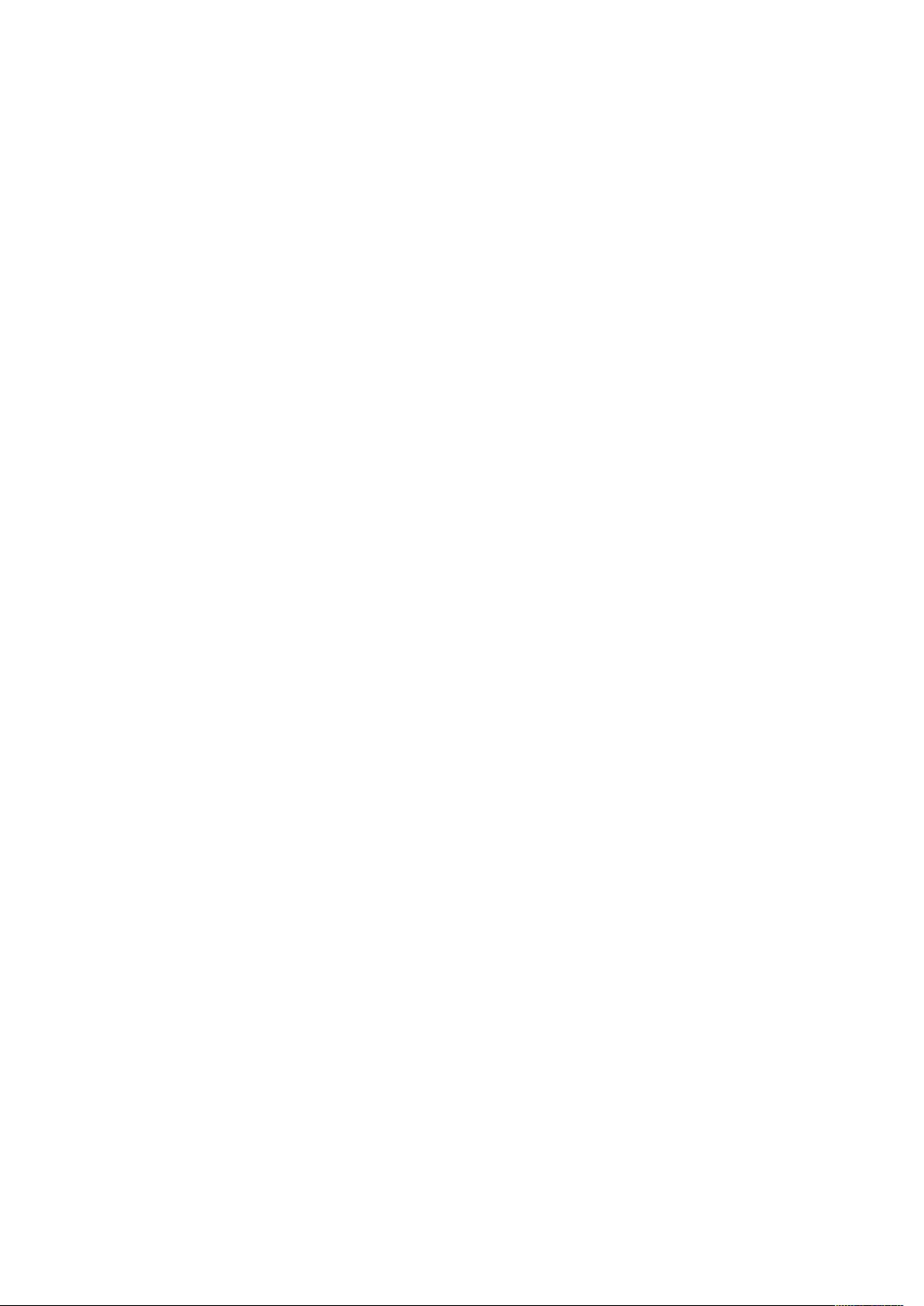
Taula de continguts
Pestanya Informació de facturació ........................................................................... 166
Pestanya Eines ......................................................................................................... 167
11 Paper i suports d'impressió........................................................................................ 169
Materials d'impressió admesos....................................................................................... 170
Suports recomanats ................................................................................................. 170
Suports que poden malmetre la impressora.............................................................. 170
Tipus i gramatges admesos ...................................................................................... 170
Mides de paper estàndard admeses ......................................................................... 172
Informació de la safata de paper per a les safates 1, 2, 3 i 4 ..................................... 173
Directives per a la càrrega, la impressió i l'emmagatzematge de material
d'impressió .................................................................................................................... 174
Instruccions generals de càrrega de suports.............................................................. 174
Impressió o còpia d'etiquetes................................................................................... 174
Impressió i còpia amb paper setinat......................................................................... 174
Instruccions d'emmagatzematge de paper .............................................................. 175
Càrrega de suports ......................................................................................................... 176
Col·locació de paper a les safates 1 i 2...................................................................... 176
Col·locació de paper a les safates 3 i 4...................................................................... 176
Col·locació de separadors a les safates 3 i 4.............................................................. 177
Col·locació de paper perforat a les safates 1, 2, 3, 4 .................................................. 178
Càrrega de materials al dispositiu d'alimentació opcional......................................... 179
Col·locació de material d'impressió de postprocesament a dispositius d'acabament
opcionals.................................................................................................................. 179
12 Manteniment ............................................................................................................... 181
Neteja de la impressora.................................................................................................. 182
Neteja de l'exterior i de la pantalla tàctil.................................................................. 182
Neteja del vidre d'exposició i de la coberta de documents........................................ 183
Com netejar l'escàner .............................................................................................. 184
Neteja dels rodets de l'alimentador de documents ................................................... 185
Substitució de subministraments de consumibles............................................................ 187
Sol·licitud de subministraments ................................................................................ 187
Comprovació de l'estat de les unitats reemplaçables pel client ................................. 187
Substitució dels cartutxos de tòner ........................................................................... 187
Canvi del recipient de tòner residual......................................................................... 189
13 Solució de problemes.................................................................................................. 193
Solució de problemes en general .................................................................................... 194
Solució de problemes de qualitat d'imatge..................................................................... 198
La imatge no és l'esperada....................................................................................... 202
Solució de problemes de còpia ....................................................................................... 205
No es pot copiar....................................................................................................... 205
La còpia resultant no és l'esperada........................................................................... 205
Solució de problemes d'impressió................................................................................... 209
No es pot imprimir ................................................................................................... 209
La impressió resultant no és l'esperada .................................................................... 211
Solució de problemes d'escaneig .................................................................................... 213
No es pot escanejar amb la màquina ....................................................................... 213
Impressora/copiadora Xerox®PrimeLink®B9100/B9110/B9125/B9136
Manual d'usuari
7
Page 8

Taula de continguts
No es pot importar el document escanejat a l'ordinador .......................................... 214
No es pot enviar el document escanejat per la xarxa (FTP/ SMB).............................. 215
Problemes amb l'enviament de correus electrònics................................................... 216
Encallaments de paper ................................................................................................... 217
Informació sobre el encallaments de paper .............................................................. 217
Encallament de l'alimentador de documents............................................................ 217
Encallaments a sota de la corretja de l'alimentador de documents........................... 219
Encallament de paper a les safates 1 - 4................................................................... 220
Encallament a la safata 5......................................................................................... 221
Encallament de paper a la unitat de transport 4....................................................... 222
Encallaments a la unitat principal............................................................................. 224
Encallaments a la coberta inferior esquerra .............................................................. 227
Encallaments de paper a la porta inferior dreta ........................................................ 228
Problemes amb el fax..................................................................................................... 230
Problemes a l'hora d'enviar faxos............................................................................. 230
Problemes a l'hora de rebre faxos............................................................................. 230
Informació d'errors ........................................................................................................ 232
Missatges d'error ..................................................................................................... 232
A Especificacions................................................................................................................ 233
Especificacions de còpia ................................................................................................. 234
Especificacions d'impressió ............................................................................................ 236
Especificacions d'escaneig ............................................................................................. 238
Especificacions de l'alimentador automàtic de documents a dues cares ......................... 239
B Informació sobre normatives ...................................................................................... 241
Normatives bàsiques...................................................................................................... 242
Normativa FCC dels Estats Units............................................................................... 242
Canadà .................................................................................................................... 242
Certificacions a Europa............................................................................................. 243
Informació sobre el medi ambient de l'acord de dispositius de processament d'i-
matges Lot 4 de la Unió Europea ............................................................................. 243
Alemanya................................................................................................................. 245
Turkey RoHS Regulation (Normativa RoHS de Turquia).............................................. 246
Certificat de la comunitat econòmica euroasiàtica ................................................... 246
Directiva de la UE relativa als equips de ràdio 2014/53/UE....................................... 246
Requeriments d'etiquetatge ..................................................................................... 247
Normatives sobre l'ús de fotocopiadores ........................................................................ 248
Estats Units .............................................................................................................. 248
Canadà .................................................................................................................... 249
Altres països............................................................................................................. 250
Normatives sobre l'ús dels faxos..................................................................................... 251
Estats Units .............................................................................................................. 251
Canadà .................................................................................................................... 252
Unió Europea ........................................................................................................... 253
Nova Zelanda........................................................................................................... 254
Sudàfrica.................................................................................................................. 254
Fulls de dades de seguretat ............................................................................................ 255
C Reciclatge i eliminació................................................................................................... 257
8
Impressora/copiadora Xerox®PrimeLink®B9100/B9110/B9125/B9136
Manual d'usuari
Page 9

Taula de continguts
Tots els països ................................................................................................................ 258
North America (Amèrica del Nord).................................................................................. 259
Unió Europea ................................................................................................................. 260
Entorn domèstic....................................................................................................... 260
Entorn professional o empresarial............................................................................. 260
Recollida i reciclatge d'equips i bateries.................................................................... 260
Símbol de la bateria ................................................................................................. 261
Extracció de les bateries ........................................................................................... 261
Altres països................................................................................................................... 262
D Safata 5 (especial)......................................................................................................... 263
Informació general de la safata 5 (especial) ................................................................... 264
Col·locació de suports a la safata 5 (especial) ................................................................. 265
Càrrega de suports a la safata especial estàndard .................................................... 265
Col·locació de suports a la safata especial opcional per a fulls extrallargs.................. 265
Col·locació de paper perforat a la safata 5 (safata especial)...................................... 270
Càrrega de transparències a la safata 5 (safata especial).......................................... 270
Col·locació de separadors a la safata 5 (especial)...................................................... 270
Col·locació de postals a la safata 5 (especial)............................................................ 271
Col·locació de sobres a la safata 5 (especial)............................................................. 272
Especificacions de la safata 5 (especial) ......................................................................... 273
E Alimentador d'alta capacitat....................................................................................... 275
Alimentador d'alta capacitat, safates 6 o 7 .................................................................... 276
Col·locació dels suports d'impressió en l'alimentador d'alta capacitat ............................ 277
Solució de problemes de l'alimentador d'alta capacitat.................................................. 279
Encallaments a l'alimentador d'alta capacitat.......................................................... 279
Encallament a l'alimentador d'alta capacitat........................................................... 279
Informació d'errors .................................................................................................. 284
Especificacions de l'alimentador d'alta capacitat ........................................................... 286
F Alimentador d'alta capacitat de gran format .......................................................... 287
Informació general de l'alimentador d'alta capacitat de gran format............................. 288
Suport per a postals........................................................................................................ 289
Utilització del suport per a postals............................................................................ 289
Col·locació del material d'impressió a l'alimentador d'alta capacitat de gran format d'1 o 2
safates........................................................................................................................... 292
Col·locació de paper a l'alimentador d'alta capacitat de gran format (1 o 2
safates).................................................................................................................... 292
Col·locació de separadors a l'alimentador d'alta capacitat de gran format (1 o 2
safates).................................................................................................................... 292
Col·locació de transparències a l'alimentador d'alta capacitat de gran format (1 o
2 safates) ................................................................................................................. 293
Col·locació de paper perforat.................................................................................... 294
Solució de problemes de l'alimentador d'alta capacitat de gran format.......................... 296
Palanques d'ajust de biaix........................................................................................ 296
Eliminació d'encallaments de l'alimentador d'alta capacitat de gran format ........... 297
Informació d'errors .................................................................................................. 301
Especificacions de l'alimentador d'alta capacitat de gran format................................... 303
Impressora/copiadora Xerox®PrimeLink®B9100/B9110/B9125/B9136
Manual d'usuari
9
Page 10

Taula de continguts
G Mòduls d'interfície de reducció de la curvatura ...................................................... 305
Informació general del mòdul d'interfície de reducció de la curvatura ............................ 306
Accessoris d'acabat que requereixen un mòdul d'interfície de reducció de la
curvatura........................................................................................................................ 307
Components del mòdul d'interfície de reducció de la curvatura ...................................... 308
Tauler de control al mòdul d'interfície de reducció de la curvatura............................ 309
Correcció de la curvatura al mòdul d'interfície de reducció de la curvatura...................... 310
Modes de correcció de la curvatura i mòdul d'interfície de reducció de la
curvatura ................................................................................................................. 310
Solució de problemes del mòdul d'interfície de reducció de la curvatura ......................... 313
Encallaments de paper al mòdul d'interfície de reducció de la curvatura................... 313
Missatges d'error del mòdul d'interfície de reducció de la curvatura ......................... 315
H Mòdul de l'encartadora................................................................................................ 317
Informació general del mòdul de l'encartadora .............................................................. 318
Components de l'encartadora ........................................................................................ 319
Tauler de control de l'encartadora ............................................................................ 320
Paper i material d'impressió de la safata de l'encartadora T1......................................... 321
Paper admès per a la safata de l'encartadora T1 ...................................................... 321
Col·locació de paper a la safata de l'encartadora T1................................................. 321
Impressió amb suports especials .............................................................................. 322
Solució de problemes de l'encartadora ........................................................................... 324
Encallaments de l'encartadora ................................................................................. 324
Missatges d'error de l'encartadora ........................................................................... 328
I GBC®AdvancedPunch™Pro .......................................................................................... 331
J Apiladora d'alta capacitat (HCS)................................................................................. 333
Informació general de l'apiladora d'alta capacitat ......................................................... 334
Components de l'apiladora d'alta capacitat ................................................................... 335
Disjuntor de l'HCS .................................................................................................... 335
Safates de sortida .................................................................................................... 336
Botons de control ..................................................................................................... 337
Càrrega del carro i la safata de l'apiladora ............................................................... 338
Solució de problemes de l'apiladora d'alta capacitat...................................................... 339
Encallaments de l'apiladora d'alta capacitat............................................................ 339
Missatges d'error de l'HCS ....................................................................................... 349
Consells i suggeriments de l'HCS .............................................................................. 350
Especificacions de l'alimentador d'alta capacitat ........................................................... 351
Informació general de materials d'impressió de l'apiladora d'alta capacitat............. 351
K Fesa i retalladora a 2 cares........................................................................................... 353
Informació general de la fesa i la retalladora a 2 cares ................................................... 354
Components de la fesa i la retalladora a 2 cares ............................................................. 355
Configuració de la fesa i la retalladora a 2 cares............................................................. 356
Manteniment de la fesa i la retalladora a 2 cares ........................................................... 357
Buidatge del contenidor de residus de la retalladora a 2 cares i la fesa ..................... 357
10
Impressora/copiadora Xerox®PrimeLink®B9100/B9110/B9125/B9136
Manual d'usuari
Page 11
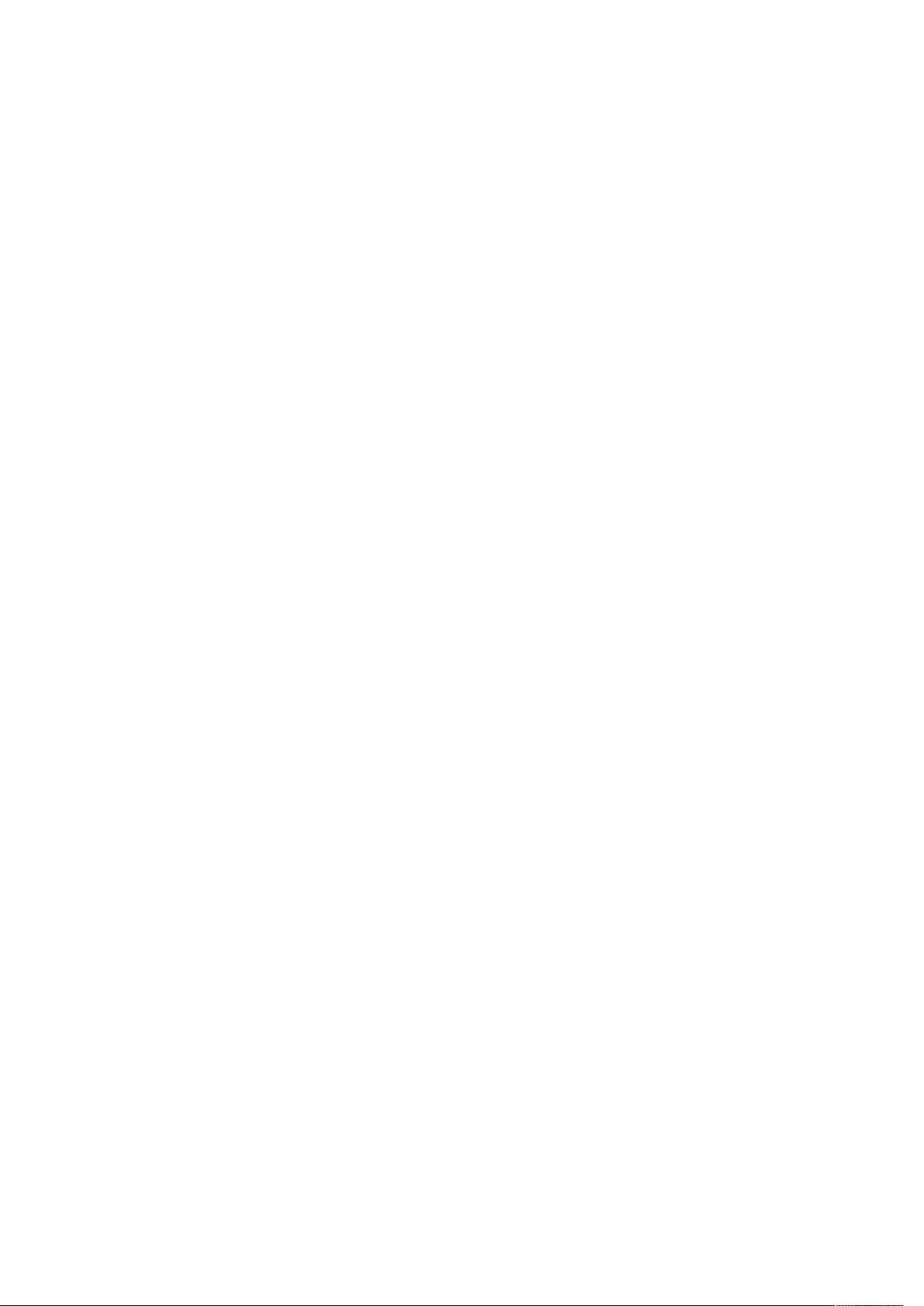
Taula de continguts
Solució de problemes de la fesa i la retalladora a 2 cares................................................ 359
Encallaments de paper de la fesa i la retalladora a 2 cares ....................................... 359
Missatges d'error de la fesa i la retalladora a 2 cares................................................ 373
Especificacions de la fesa i la retalladora a 2 cares ......................................................... 375
L Plegadora en C/Z ............................................................................................................ 377
Informació general de la plegadora en C/Z..................................................................... 378
Tipus de plecs en C/Z...................................................................................................... 379
Components de la plegadora en C/Z............................................................................... 380
Sortida amb plec en C/Z ........................................................................................... 380
Solució de problemas amb la plegadora en C/Z .............................................................. 381
Encallaments a la plegadora en C/Z.......................................................................... 381
Missatge d'error de la plegadora en C/Z ................................................................... 386
Especificacions de la plegadora en C/Z ........................................................................... 387
M Acabadores a punt per a la producció ..................................................................... 389
Informació general de les acabadores de producció........................................................ 390
Acabadora de producció........................................................................................... 390
Acabadora de producció amb productor de fullets .................................................... 391
Acabadora de producció Plus.................................................................................... 391
Components de l'acabadora de producció...................................................................... 392
Components de l'acabadora de producció i l'acabadora de producció amb produc-
tor de fullets............................................................................................................. 392
Components de l'acabadora de producció Plus ......................................................... 396
Manteniment de l'acabadora de producció .................................................................... 397
Consumibles de l'acabadora..................................................................................... 397
Comprovació de l'estat dels consumibles de l'acabadora.......................................... 398
Substitució del cartutx de grapes de bàsic per al grapat lateral................................. 398
Substitució del cartutx de grapes de fullet per al grapat pel centre............................ 399
Substitució del casset de grapes per al grapat pel centre .......................................... 401
Substitució del contenidor de residus de grapes de l'acabadora................................ 403
Buidar el contenidor de residus de la perforadora ..................................................... 405
Solució de problemes de l'acabadora de producció......................................................... 407
Encallaments de paper a l'acabadora de producció i a l'acabadora de producció
amb productor de fullets .......................................................................................... 407
Encallaments de paper a l'acabadora de producció Plus ........................................... 408
Eliminació d'encallaments de paper a les acabadores de producció.......................... 409
Eliminació d'encallaments de paper a l'acabadora de producció Plus ....................... 418
Errors de la grapadora de l'acabadora ...................................................................... 423
Missatges d'error a l'acabadora de producció i l'acabadora de producció amb pro-
ductor de fullets ....................................................................................................... 430
Missatge d'error de l'acabadora de producció Plus ................................................... 431
Especificacions de l'acabadora de producció .................................................................. 432
Capacitat de la sortida de grapes ............................................................................. 435
Capacitats de fullets segon el tipus i el gramatge del paper...................................... 435
N Mòdul de la guillotina SquareFold®........................................................................... 437
Informació general del mòdul de la guillotina SquareFold®............................................. 438
Components de la guillotina SquareFold
Impressora/copiadora Xerox®PrimeLink®B9100/B9110/B9125/B9136
®
....................................................................... 439
Manual d'usuari
11
Page 12

Taula de continguts
®
Disjuntor del circuit de la guillotina SquareFold
...................................................... 439
Safates de sortida .................................................................................................... 440
Tauler de control ...................................................................................................... 440
Recorregut del paper de la guillotina SquareFold
®
.................................................... 441
Funcions de retallada i plec quadrat ............................................................................... 442
Funció Plec quadrat.................................................................................................. 442
Funció de retallada................................................................................................... 443
Manteniment de la guillotina SquareFold
Buidar el contenidor de residus de la guillotina SquareFold
Solució de problemes de la guillotina SquareFold
Encallaments a la guillotina SquareFold
Missatges d'error de la retalladora SquareFold
Instruccions per utilitzar la guillotina SquareFold
Especificacions de la guillotina SquareFold
®
..................................................................... 446
®
..................................... 446
®
.......................................................... 448
®
................................................................. 448
®
....................................................... 451
®
.................................................... 451
®
................................................................... 453
12
Impressora/copiadora Xerox®PrimeLink®B9100/B9110/B9125/B9136
Manual d'usuari
Page 13

1
Símbols del producte per a la impressora/
copiadora Xerox
®
PrimeLink
B9110/B9125/B9136
Símbol
Descripció
Avís:
Indica un perill que pot causar lesions serioses o fatals si no s'eviten.
Avís de superfície calenta:
Superfície calenta a la superfície o l'interior de la impressora. Aneu amb compte
per evitar lesions.
Perill de pinçament:
Aquest símbol alerta els usuaris sobre les àrees del producte on hi ha possibilitat
de lesió personal.
Precaució:
Indica una acció obligatòria que cal realitzar per evitar danys materials.
No toqueu aquesta part o àrea de la impressora.
®
B9100/
No toqueu aquesta part o àrea de la impressora.
No exposeu els cartutxos del tambor a la llum solar directa.
No ho cremeu.
No cremeu els cartutxos de tòner.
No cremeu els cartutxos del tambor.
No cremeu els cartutxos de residus.
Impressora/copiadora Xerox®PrimeLink®B9100/B9110/B9125/B9136
Manual d'usuari
13
Page 14
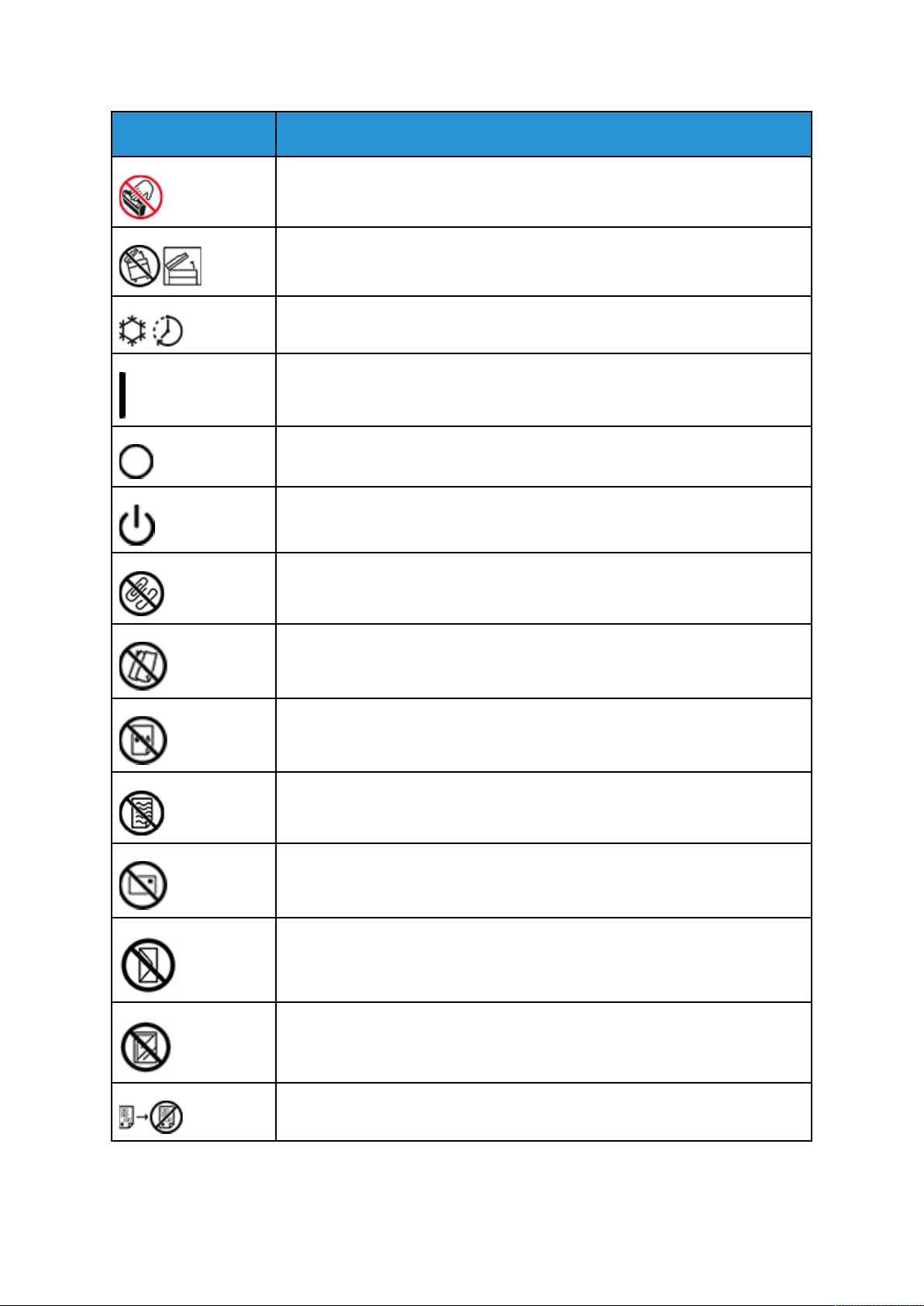
Símbols del producte per a la impressora/copiadora Xerox
meLink
®
B9100/B9110/B9125/B9136
®
Pri-
Símbol
Descripció
No toqueu la superfície del cartutx del tambor.
Per evitar danys a la impressora, no obriu l'alimentador automàtic de documents més de 40 °.
Superfície calenta. Espereu el moment adequat abans de tocar-ho.
Activat
Desactivat
En espera
No utilitzeu paper amb grapes o clips.
No utilitzeu paper arrugat, plegat, ondulat ni amb feses.
No col·loqueu ni utilitzeu paper per a injecció de tinta.
No torneu a col·locar paper que ja s'ha imprès o utilitzat.
No utilitzeu postals.
No utilitzeu sobres.
No utilitzeu transparències ni fulls de projectors.
No copieu diners.
14
Impressora/copiadora Xerox®PrimeLink®B9100/B9110/B9125/B9136
Manual d'usuari
Page 15

Símbols del producte per a la impressora/copiadora Xerox®Pri-
meLink
®
B9100/B9110/B9125/B9136
Símbol
Descripció
Afegiu paper o material d'impressió.
Encallament de paper
Bloqueja
Desbloqueja
Clip
Refredament
Temps transcorregut
Paper subministrat
Paper subministrat cara avall
Original d'una sola cara
Paper perforat
Indica la direcció d'alimentació del paper.
Els sobres s'imprimeixen cara amunt, amb la solapa cap a baix i tancats.
La cartulina és igual o superior a 117 g/m2.
Contenidor de residus de tòner
Impressora/copiadora Xerox®PrimeLink®B9100/B9110/B9125/B9136
Manual d'usuari
15
Page 16

Símbols del producte per a la impressora/copiadora Xerox
meLink
®
B9100/B9110/B9125/B9136
®
Pri-
Símbol
Descripció
USB
Bus sèrie universal
LAN
Xarxa d'àrea local
Fax
Netejeu l'àrea o la part indicada.
Pes
Botó Inicia
Botó Para
Botó Atura la impressió
Botó Inicia/tanca sessió
Botó Ajuda
Botó de la pàgina inicial de serveis
Botó de serveis
Botó Estat del treball
Botó Estat de la impressora
Botó Idioma
Botó Estalvi d'energia
Mode de suspensió
16
Impressora/copiadora Xerox®PrimeLink®B9100/B9110/B9125/B9136
Manual d'usuari
Page 17

Símbols del producte per a la impressora/copiadora Xerox®Pri-
meLink
®
B9100/B9110/B9125/B9136
Símbol
Descripció
Botó Esborra-ho tot
Botó Pausa de marcatge
Aquest element es pot reciclar.
Impressora/copiadora Xerox®PrimeLink®B9100/B9110/B9125/B9136
Manual d'usuari
17
Page 18
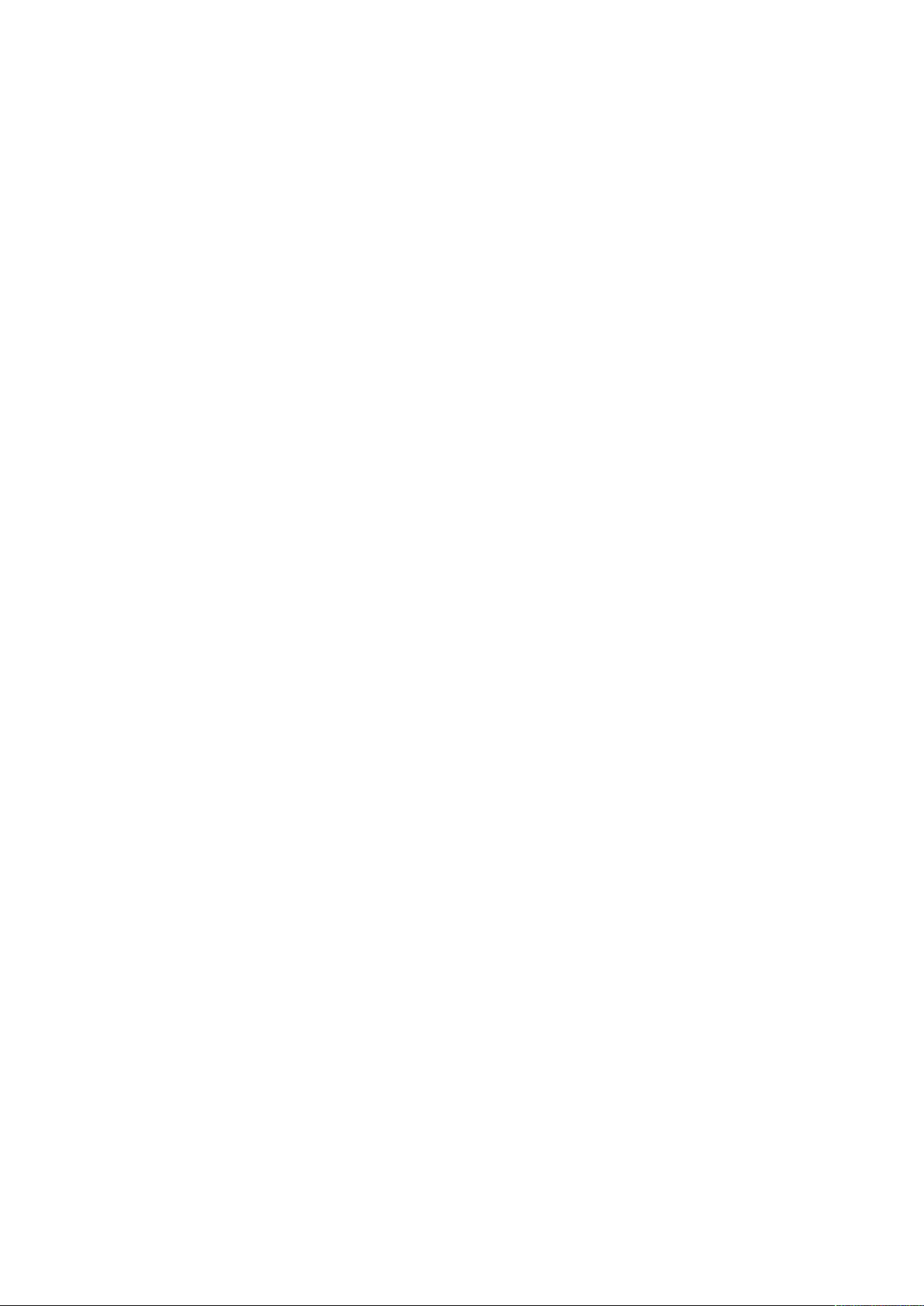
Símbols del producte per a la impressora/copiadora Xerox
meLink
®
B9100/B9110/B9125/B9136
®
Pri-
18
Impressora/copiadora Xerox®PrimeLink®B9100/B9110/B9125/B9136
Manual d'usuari
Page 19
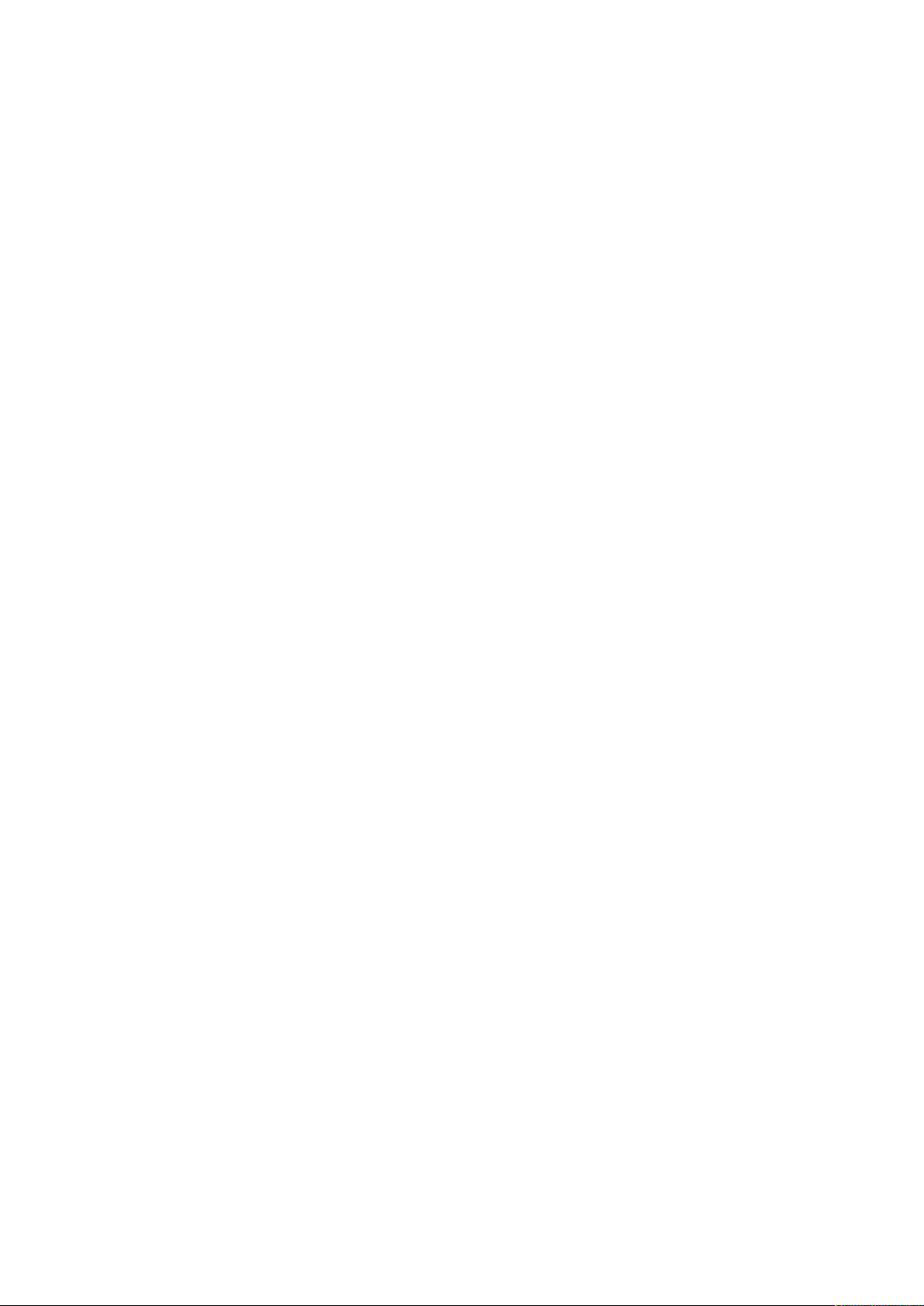
2
Seguretat
Aquest capítol inclou:
• Avisos i seguretat ................................................................................................................. 20
• Seguretat elèctrica ............................................................................................................... 21
• Seguretat del làser ............................................................................................................... 24
• Seguretat durant el funcionament........................................................................................ 25
• Seguretat durant el manteniment ........................................................................................ 27
• Informació de contacte sobre medi ambient, salut i seguretat.............................................. 28
Impressora/copiadora Xerox®PrimeLink®B9100/B9110/B9125/B9136
Manual d'usuari
19
Page 20

Seguretat
Avisos i seguretat
Llegiu les següents instruccions detingudament abans de fer servir la impressora. Consulteu la informació següent per garantir un funcionament segur continu de la vostra impressora.
La impressora i els subministraments Xerox
requisits de seguretat molt estrictes. Aquests requisits de seguretat inclouen l'avaluació i certificació de les agències de seguretat i el compliment amb la normativa electromagnètica i els estàndards mediambientals establerts.
®
han estat dissenyats i provats perquè compleixin uns
Les proves i el rendiment de seguretat i mediambiental d'aquest producte han estat comprovats
només amb materials Xerox
AVÍS: Alteracions no autoritzades, que poden incloure afegir noves funcions o connectar dis-
positius externs poden afectar la certificació del producte. Poseu-vos en contacte amb el re-
presentant de Xerox
®
.
®
per obtenir més dades.
20
Impressora/copiadora Xerox®PrimeLink®B9100/B9110/B9125/B9136
Manual d'usuari
Page 21

Seguretat
Seguretat elèctrica
Llegiu les següents instruccions detingudament abans de fer servir la impressora. Consulteu la informació següent per garantir un funcionament segur continu de la vostra impressora.
La impressora i els subministraments Xerox
requisits de seguretat molt estrictes. Aquests requisits inclouen l'avaluació i certificació de les
agències de seguretat i el compliment amb la normativa electromagnètica i els estàndards mediambientals establerts.
®
han estat dissenyats i provats perquè compleixin uns
Les proves i el rendiment de seguretat i mediambiental d'aquest producte han estat comprovats
només amb materials Xerox
AVÍS: Alteracions no autoritzades, que poden incloure afegir noves funcions o connectar dis-
positius externs poden afectar la certificació del producte. Poseu-vos en contacte amb el re-
presentant de Xerox
®
.
®
per obtenir més dades.
IInnffoorrmmaacciióó ggeenneerraall
AVÍS:
• No introduïu objectes a les ranures ni les obertures de la impressora. Si toqueu un punt
amb càrrega elèctrica o curtcircuiteu algun component, podeu provocar un incendi o
una descàrrega elèctrica.
• No traieu les cobertes ni les proteccions que estiguin agafades amb cargols a menys que
vulgueu instal·lar equipament opcional o que se us hagi demanat específicament que
ho feu. Apagueu la màquina quan dugueu a terme aquestes instal·lacions.
Desconnecteu el cable d'alimentació quan traieu cobertes o proteccions per instal·lar
equipament opcional. A part de les opcions que pot instal·lar l'usuari, sota aquestes
cobertes no hi ha cap component que pugueu arreglar ni mantenir vosaltres mateixos.
Les situacions següents són un risc per a la vostra seguretat:
• El cable d'alimentació està malmès o desgastat.
• S'ha vessat líquid damunt la impressora.
• La impressora s'ha exposat a aigua.
• La impressora deixa anar fum i la seva superfície s'ha escalfat més del normal.
• La impressora emet sorolls o olors fora del normal.
• La impressora fa saltar un tallacircuits, un fusible o un altre dispositiu de seguretat.
Si us trobeu en alguna d'aquestes situacions, feu el següent:
1. Apagueu la impressora immediatament.
2. Desconnecteu el cable d'alimentació de la presa de corrent.
3. Truqueu a un tècnic de servei autoritzat.
CCaabbllee dd''aalliimmeennttaacciióó
Utilitzeu el cable d'alimentació que se subministra amb la impressora.
• Endolleu el cable d'alimentació directament a una presa de corrent amb connexió a terra.
Assegureu-vos que cada extrem del cable es troba ben connectat. Si no sabeu si una presa té
connexió a terra, demaneu a un electricista que faci les comprovacions necessàries.
Impressora/copiadora Xerox
®
PrimeLink®B9100/B9110/B9125/B9136
Manual d'usuari
21
Page 22
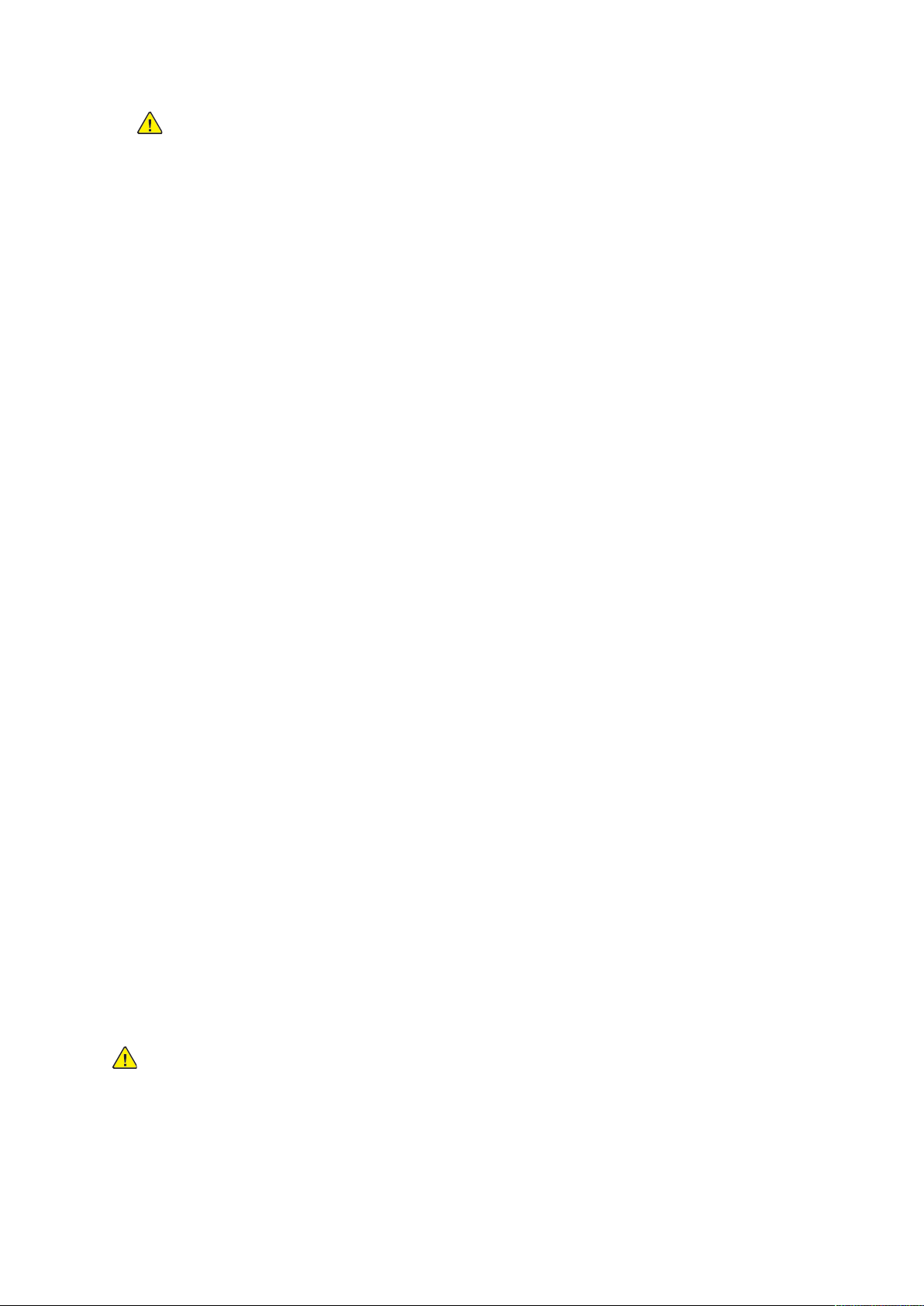
Seguretat
AVÍS: Per evitar el risc que es produeixi un foc o una descàrrega elèctrica, no
utilitzeu extensions, endolls múltiples ni altres tipus d'endolls durant més de 90 dies.
Si no es pot instal·lar un receptacle de la presa, utilitzeu només un cable d'extensió
fabricat expressament amb la capacitat apropiada per a cada impressora o
impressora multifuncional. Seguiu sempre els codis nacionals, locals, d'edificacions,
d'incendis i elèctrics pel que fa a la longitud del cable, la capacitat del conductor, la
connexió a terra i la protecció.
• No utilitzeu un endoll adaptador a terra per connectar la impressora a una presa de corrent
que no tingui un terminal de connexió a terra.
• Comproveu que la impressora es troba endollada a una presa que subministra la tensió i la
potència correctes. Repasseu les especificacions elèctriques de la impressora amb l'ajut d'un
electricista en cas necessari.
• No col·loqueu la impressora en un lloc on pugui trepitjar-se el cable d'alimentació.
• No col·loqueu objectes damunt del cable d'alimentació.
• No desendolleu o endolleu el cable d'alimentació mentre l'interruptor d'alimentació es trobi
engegat.
• Si el cable d'alimentació està malmès o gastat, substituïu-lo.
• Per evitar una descàrrega elèctrica i malmetre el cable, subjecteu l'endoll quan desendolleu el
cable.
El cable d'alimentació es troba connectat a la part posterior de la impressora. Si us cal tallar el
subministrament elèctric a la impressora, desconnecteu el cable d'alimentació de la presa de
corrent.
AAppaaggaaddaa dd''eemmeerrggèènncciiaa
Si us trobeu en alguna d'aquestes situacions, apagueu la impressora immediatament i
desconnecteu el cable d'alimentació de la presa de corrent. Poseu-vos en contacte amb un tècnic
de servei de Xerox autoritzat perquè solucioni el problema:
• El producte fa olors o sorolls estranys.
• El cable d'alimentació està malmès o desgastat.
• Un disjuntor de paret, un fusible o un altre dispositiu de seguretat ha saltat.
• S'ha vessat líquid damunt la impressora.
• La impressora s'ha exposat a aigua.
• Alguna part de la impressora està malmesa.
SSuubbmmiinniissttrraammeenntt eellèèccttrriicc
Cal que el subministrament elèctric del dispositiu satisfaci els requisits de la placa de dades a la
part posterior del dispositiu. Si no esteu segur de si el vostre subministrament elèctric satisfà els
requisits, poseu-vos en contacte amb el vostre proveïdor de serveis elèctrics local o un electricista
qualificat.
AVÍS: Cal que el dispositiu estigui connectat a un circuit de terra de protecció. El dispositiu
se subministra amb un endoll amb connexió a terra que s'ajusta a una presa de corrent
amb connexió a terra. El cable d'alimentació només és compatible amb una presa de
corrent amb connexió a terra. El cable d'alimentació és una mesura de seguretat. Si no
podeu inserir el cable d'alimentació a la presa de corrent, poseu-vos en contacte amb el
vostre proveïdor de serveis elèctrics o amb un electricista qualificat. Sempre connecteu el
dispositiu a una presa de corrent amb connexió a terra correcta.
22
Impressora/copiadora Xerox®PrimeLink®B9100/B9110/B9125/B9136
Manual d'usuari
Page 23
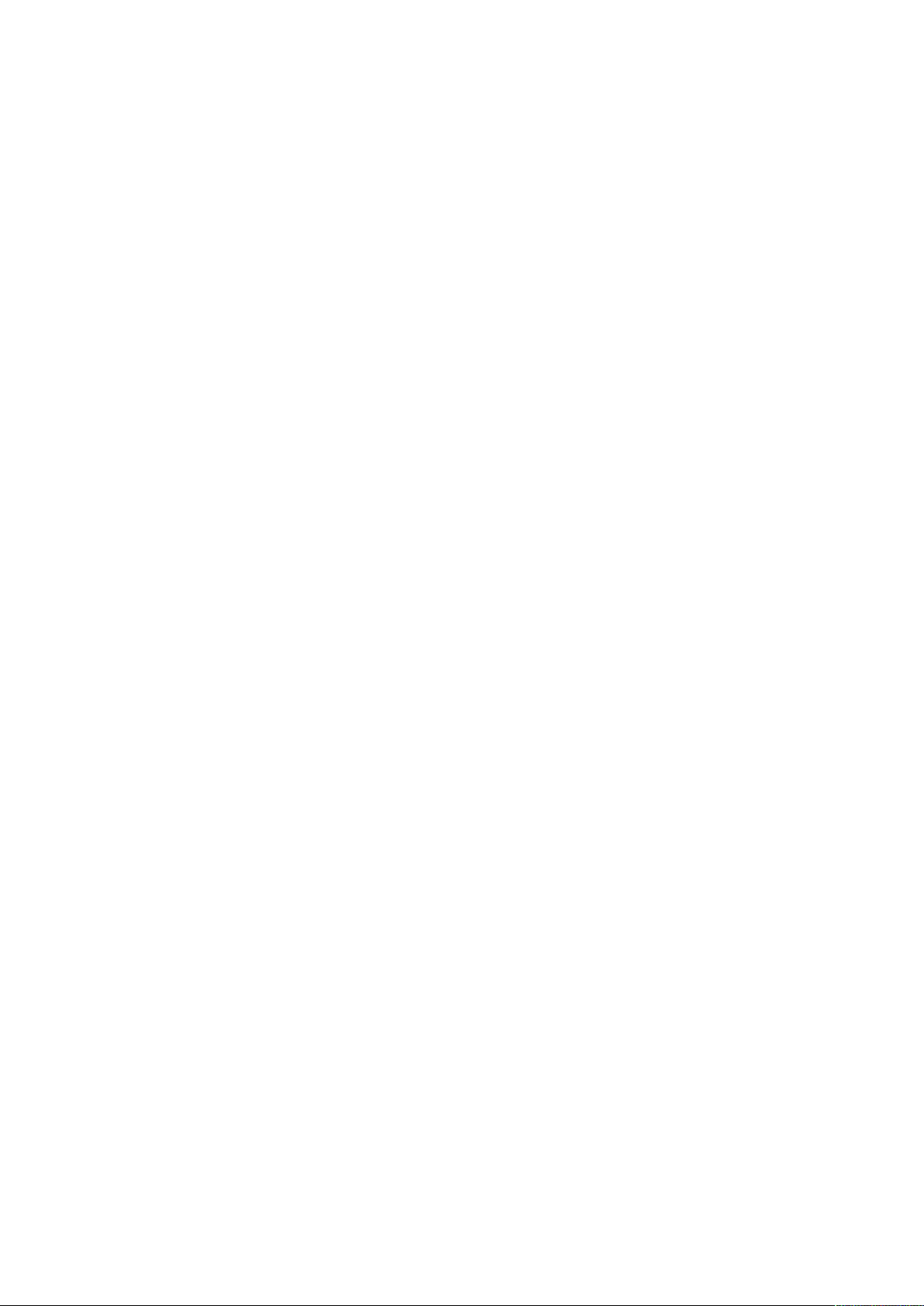
Seguretat
DDeessccoonnnneecctteeuu eell ddiissppoossiittiiuu
El cable d'alimentació és el dispositiu de desconnexió de la màquina. Per apagar tot el
subministrament elèctric de la màquina, desconnecteu el cable d'alimentació de la presa de
corrent.
Impressora/copiadora Xerox
®
PrimeLink®B9100/B9110/B9125/B9136
Manual d'usuari
23
Page 24

Seguretat
Seguretat del làser
NNoorrtthh AAmmeerriiccaa ((AAmmèèrriiccaa ddeell NNoorrdd))
El producte satisfà els estàndards de seguretat i s'ha certificat com a producte làser de classe 1
segons les normatives del Centre de Dispositius i Radiologia (CDRH) de l'Administració d'Aliments
i Fàrmacs (FDA) dels EUA pel que fa als productes làser. Aquest producte satisfà els estàndards de
rendiment de l'FDA per a productes làser llevat pel que fa a les variacions derivades de la
notificació sobre tecnologia làser número 50 de 24 de juny de 2007. Aquestes normatives
s'apliquen als productes làser comercialitzats als EUA. L'etiqueta a la màquina indica el
compliment amb les normatives CDRH i s'ha d'incorporar a tots els productes làser
comercialitzats als Estats Units. Aquest producte no emet radiació làser perjudicial.
Laser Warning
L'ús de controls, ajusts o procediments de rendiment no descrits en aquest manual pot exposarvos a radiacions làser perilloses.
Ja que la radiació emesa a l'interior del producte es troba confinada per l'estructura protectora i
les cobertes exteriors, el raig làser no pot sortir de la màquina durant cap etapa d'ús de l'usuari.
El producte inclou etiquetes d'avis referents al làser. Aquestes etiquetes tenen com a objectiu ser
utilitzades pels representants de Xerox i es col·loquen a sobre o a prop de panells o cobertes que
requereixen eines especials per a la seva extracció. No traieu cap d'aquests panells. No hi ha cap
àrea que l'usuari hagi d'accedir mitjançant aquestes cobertes.
EEuurrooppaa ((EEUU))
El producte satisfà l'estàndard de seguretat de l'IEC 60825-1 (edició 1.2) d'agost de 2001.
Aquest dispositiu compleix els estàndards de rendiment de productes làser que estableixen el
organismes governamentals, nacionals i internacionals, i ha estat certificada com a producte làser
de classe 1. No emet radiació perillosa perquè el feix resta totalment protegit en tots els modes
d'utilització i manteniment per part del client.
AVÍS: L'ús de controls, ajusts o procediments no descrits en aquest manual pot exposar-vos
a radiacions perilloses.
El producte inclou etiquetes d'avis referents al làser. Aquestes etiquetes tenen com a objectiu ser
utilitzades pels representants de Xerox i es col·loquen a sobre o a prop de panells o cobertes que
requereixen eines especials per a la seva extracció. No traieu cap d'aquests panells. No hi ha cap
àrea que l'usuari hagi d'accedir mitjançant aquestes cobertes.
Si necessiteu informació de seguretat addicional pel que fa al producte o als materials
proporcionats per Xerox, podeu trucar al número següent: +44 (0) 1707 353434
24
Impressora/copiadora Xerox®PrimeLink®B9100/B9110/B9125/B9136
Manual d'usuari
Page 25

Seguretat
Seguretat durant el funcionament
La impressora i els subministraments han estat dissenyats i provats perquè compleixin uns requisits de seguretat molt estrictes. Aquests inclouen l'examen i l'aprovació per part d'un organisme
de seguretat i el compliment dels estàndards mediambientals establerts.
Si feu cas de les instruccions de seguretat següents, contribuireu a un funcionament segur i ininterromput de la vostra impressora.
DDiirreeccttrriiuuss ddee ffuunncciioonnaammeenntt
• No traieu la safata d'origen de paper que heu seleccionat al controlador d'impressora o al
tauler de control si la impressora està imprimint.
• No obriu les portes quan la impressora estigui imprimint.
• No moveu la impressora quan estigui imprimint.
• Manteniu les mans, el cabell, la corbata, etc. allunyats de la sortida i del rodet d'alimentació.
• Les cobertes que només es poden extraure amb eines protegeixen les àrees de perill de
l'interior de la impressora. No traieu aquestes cobertes protectores.
• No proveu de treure el paper que s'hagi encallat profundament a la impressora. Apagueu la
impressora immediatament i, a continuació, poseu-vos en contacte amb el vostre representant
local de Xerox.
EEmmiissssiióó dd''oozzóó
La impressora produeix ozó durant el funcionament habitual. La quantitat d'ozó produïda depèn
del volum de còpies. L'ozó pesa més que l'aire i no es produeix en nivells prou importants perquè
siguin perillosos. Instal·leu la impressora en un lloc ben ventilat.
Per a més informació sobre els Estats Units i el Canadà, aneu a www.xerox.com/environment. Per
a altres mercats, poseu-vos en contacte amb el vostre representant Xerox local o aneu a www.
xerox.com/environment_europe.
UUbbiiccaacciióó ddee llaa iimmpprreessssoorraa
• Col·loqueu la impressora en una superfície anivellada, sòlida i estable que pugui suportar el
pes de la impressora.
• No bloquegeu ni cobriu les ranures ni les obertures de la impressora. Aquestes obertures
serveixen per ventilar la impressora i impedir-ne el sobreescalfament.
• Col·loqueu la impressora en una àrea on hi hagi espai suficient per al seu ús i per a les tasques
de manteniment.
• Col·loqueu la impressora en una àrea sense pols.
• No deseu ni feu funcionar la impressora en un entorn extremadament calorós, fred o humit.
• No col·loqueu la impressora prop de cap font de calor.
• No deixeu la impressora exposada a la llum solar directa per tal d'evitar malmetre els
components sensibles a la llum.
• No deixeu la impressora exposada al flux directe d'aire fred d'un sistema d'aire condicionat.
• No col·loqueu la impressora en un lloc susceptible de patir vibracions.
Impressora/copiadora Xerox
®
PrimeLink®B9100/B9110/B9125/B9136
Manual d'usuari
25
Page 26

Seguretat
SSuubbmmiinniissttrraammeennttss ddee llaa iimmpprreessssoorraa
• Emmagatzemeu tots els subministraments d'acord amb les instruccions de l'embalatge o de
la caixa.
• Mantingueu tots els subministraments fora de l'abast dels nens.
• Mai no llenceu al foc tòner, cartutxos del tambor o d'impressió, o contenidors de tòner.
• Quan manipuleu subministraments, eviteu el contacte amb la pell i els ulls. El contacte amb els
ulls pot provocar irritació i inflamació.
• No intenteu desmuntar els subministraments, ja que això pot incrementar el risc de contacte
amb la pell o els ulls.
Atenció: No es recomana l'ús de subministraments que no siguin de Xerox. La Garantia de
Xerox, l'Acord de servei i la Garantia de satisfacció total no cobreixen els danys, el mal
funcionament ni la degradació del rendiment causats per subministraments que no siguin
de Xerox o l'ús de subministraments de Xerox no específics per a aquesta impressora. La
Total Satisfaction Guarantee (Garantia de satisfacció total) està disponible als Estats Units i
al Canadà. La cobertura pot variar fora d'aquestes àrees. Poseu-vos en contacte amb el
representant de Xerox per obtenir més dades.
ÚÚss ddeell nneetteejjaaddoorr ddee bbuuiitt ppeerr aa vveessssaammeennttss ddee ttòònneerr
Utilitzeu una escombra o un drap humit per netejar els vessaments de tòner. Per minimitzar la
generació de pols, netegeu el dispositiu lentament. Eviteu l'ús d'aspiradores. Si heu d'utilitzar una
aspiradora, assegureu-vos que la unitat s'ha dissenyat per contenir pols combustible. Assegureuvos que l'aspiradora està equipada amb un motor de categoria d'explosió i una mànega no
conductiva.
IInnffoorrmmaacciióó ssoobbrree ccoonnssuummiibblleess
Emmagatzemeu tots els consumibles d'acord amb les instruccions de l'embalatge o de la caixa.
Mantingueu tots els consumibles fora de l'abast dels nens.
Mai no llenceu al foc tòner, cartutxos d'impressió o contenidors de tòner.
CCaarrttuuttxxooss
AVÍS: Quan manipuleu cartutxos de tinta o de fusor, eviteu el contacte amb la pell i els ulls.
El contacte amb els ulls pot provocar irritació i inflamació. No proveu de desmuntar el
cartutx. Això pot incrementar el risc de contacte amb la pell o els ulls.
26
Impressora/copiadora Xerox®PrimeLink®B9100/B9110/B9125/B9136
Manual d'usuari
Page 27

Seguretat
Seguretat durant el manteniment
La impressora i els subministraments Xerox®han estat dissenyats i provats perquè compleixin uns
requisits de seguretat molt estrictes. Aquests requisits de seguretat inclouen l'avaluació i certificació de les agències de seguretat i el compliment amb la normativa electromagnètica i els estàndards mediambientals establerts. Consulteu la informació següent per garantir un funcionament
segur continu de la vostra impressora. Poseu-vos en contacte amb el representant de Xerox
obtenir més dades.
• Seguiu tots els avisos i les instruccions que acompanyen producte, les opcions i els
subministraments.
• No dugueu a terme cap procediment de manteniment que no aparegui descrit específicament
a la documentació subministrada amb la impressora.
®
per
• Aneu sempre amb cura per moure o desplaçar la impressora. Poseu-vos en contacte amb el
vostre representant de Xerox
®
per recol·locar la impressora.
• Mai no llenceu al foc tòner, cartutxos del tambor o d'impressió, o contenidors de tòner.
AVÍS: Llegiu i seguiu els avisos següents:
• Abans de netejar la impressora, desconnecteu-la de la presa de corrent.
• No utilitzeu netejadors en aerosol. Els netejadors d'aerosol poden produir explosions o incendis
si s'utilitzen en dispositius electromecànics.
• Les superfícies mecàniques de l'àrea del fusor són calentes. Per evitar lesions, aneu amb
compte.
• No proveu de treure el paper que s'hagi encallat profundament al producte. Apagueu el producte immediatament i, a continuació, poseu-vos en contacte amb el vostre representant local
®
de Xerox
.
• No apliqueu massa força al vidre d'exposició.
• No invalideu cap dispositiu d'interbloqueig mecànic o elèctric.
Impressora/copiadora Xerox
®
PrimeLink®B9100/B9110/B9125/B9136
Manual d'usuari
27
Page 28
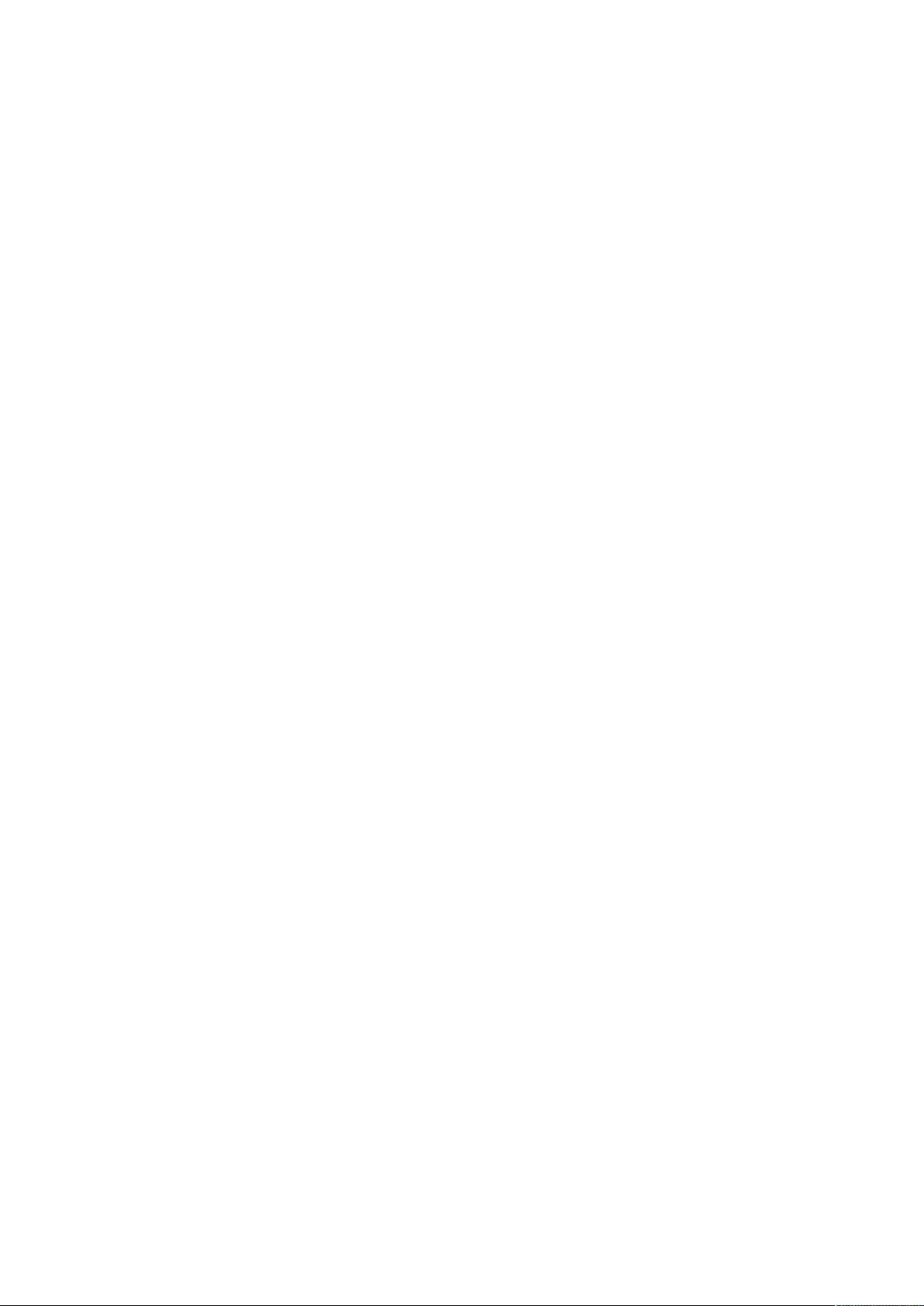
Seguretat
Informació de contacte sobre medi ambient, salut i seguretat
Per obtenir més informació sobre el medi ambient, la salut i la seguretat en relació amb aquest
producte i els subministraments de Xerox, poseu-vos en contacte amb:
• EE UU i el Canadà: 1-800-ASK-XEROX (1-800-275-9376)
• Europa: EHS-Europe@xerox.com
Per obtenir informació de seguretat del producte als Estats Units i el Canadà, aneu a www.xerox.
com/environment.
Per a informació sobre seguretat del producte per a Europa, aneu a www.xerox.com/environment_
europe.
28
Impressora/copiadora Xerox®PrimeLink®B9100/B9110/B9125/B9136
Manual d'usuari
Page 29

3
Introducció
Aquest capítol inclou:
• Components de la impressora............................................................................................... 30
• Accessoris............................................................................................................................. 35
• Opcions d'energia ................................................................................................................ 42
• Més informació .................................................................................................................... 44
Impressora/copiadora Xerox®PrimeLink®B9100/B9110/B9125/B9136
Manual d'usuari
29
Page 30

Introducció
Components de la impressora
1. Alimentador d'alta capacitat opcional,
safates 6 i 7
2. Safata especial, safata 5
3. Alimentador de documents automàtic a
dues cares
4. Coberta dels documents
5. Vidre d'exposició
6. Interfície d 'usuari; tauler de control
7. Acabadora de producció opcional
8. Portada
9. Coberta esquerra per al tòner
10. Safates 1-4
11. Coberta del cartutx de residus
12. Coberta frontal a l'alimentador d'alta
capacitat
13. Coberta esquerra inferior
14. Mòdul d'interfície de reducció de la
curvatura
15. Mòdul de l'encartadora opcional
16. Fesa i retalladora a 2 cares opcional
17. Plegadora en C/Z opcional
30
Impressora/copiadora Xerox®PrimeLink®B9100/B9110/B9125/B9136
Manual d'usuari
Page 31

CCoommppoonneennttss iinntteerrnnss
Introducció
1. Coberta esquerra
2. Coberta superior
3. Indicador de confirmació
4. Guies de documents
5. Safata de l'alimentador de documents
6. Safata de sortida de documents
7. Topall dels documents
8. Interruptor d'alimentació principal
9. Coberta del contenidor de residus de
tòner
10. Recipient de tòner residual
11. Unitat del fusor
12. Agafador
13. Mòdul de transferència
14. Cartutx de tòner
Impressora/copiadora Xerox
®
PrimeLink®B9100/B9110/B9125/B9136
Manual d'usuari
31
Page 32

Introducció
AAlliimmeennttaaddoorr ddee ddooccuummeennttss aauuttoommààttiicc aa dduueess ccaarreess
Consells per utilitzar l'alimentador automàtic de documents a doble cara:
• Utilitzeu l'alimentador automàtic de documents a doble cara per escanejar com a màxim 250
documents de forma simultània.
• Si utilitzeu documents originals de diverses mides, alineeu les cantonades superiors del costat
esquerre a l'alimentador automàtic de documents.
• Abans de col·locar documents a l'alimentador automàtic de documents a doble cara, traieu les
grapes i els clips.
• Per a la millor sortida, no col·loqueu documents arrugats o malmesos a l'alimentador
automàtic de documents a doble cara.
IInntteerrffíícciiee dd''uussuuaarrii
La interfície d'usuari inclou un tauler de control i una pantalla tàctil, on podeu seleccionar
opcions, veure informació de la impressora i realitzar determinades tasques.
Número
1 Pantalla tàctil Mostra els missatges necessaris per al funcionament del
2 Estat de la màquina Premeu el botó per verificar l'estat de la màquina, els
32
Impressora/copiadora Xerox®PrimeLink®B9100/B9110/B9125/B9136
Manual d'usuari
Component
Funció
dispositiu i botons per a les funcions. Toqueu la pantalla para
obtenir operacions de funcionament i opcions de les funcions.
comptadors d'ús, l'estat dels consumibles i els informes
d'impressió.
Page 33

Introducció
Número
3 Estat del treball Premeu el botó per verificar o cancel·lar el treball actual, per
4 Pàgina inicial de
5 Serveis S'il·lumina quan el subministrament principal s'ha activat.
6 Ajuda Premeu aquest botó per visualitzar el sistema d'ajuda.
7 Pausa de marcatge Premeu aquest botó per inserir una pausa de marcatge en un
8 C Premeu aquest botó per suprimir l'última entrada.
9 Teclat Utilitzeu el teclat per introduir dades alfanumèriques.
Component
serveis
Funció
verificar o imprimir els treballs emmagatzemats o per verificar
els treballs completats.
Premeu el botó per mostrar la pantalla Pàgina principal de
serveis principal. La pantalla Pàgina principal de serveis, de
manera predefinida, mostra els botons de serveis disponibles
com ara Còpia, Correu electrònic, Escaneig per xarxa,
Emmagatzematge a carpeta i Enviament des de la carpeta.
L'administrador del sistema pot canviar la Pantalla principal de
serveis per visualitzar una funció determinada, com ara la
funció de còpia. Per obtenir informació addicional, consulteu la
Guia de l'administrador del sistema de la impressora/copiadora
®
Xerox
número de telèfon o fax.
PrimeLink®B9100/B9110/B9125/B9136.
10 Interromp Premeu el botó per suspendre un treball d'impressió o còpia en
curs i aturar el dispositiu per processar un altre treball. Durant el
mode d'interrupció, el botó d'interrupció s'il·lumina. Per sortir
del mode d'interrupció i reprendre el treball suspès, premeu el
botó d'interrupció de nou.
11 Inicia Premeu el botó per realitzar determinades funcions, com ara
l'escaneig de documents.
12 Atura Premeu el botó per aturar el treball o la comunicació actual.
13 Esborra-ho tot Premeu aquest botó per restablir els valor predefinits de totes
les seleccions. La impressora torna al mateix estat on es trobava
en engegar-se.
14 Estalvi d'energia Quan la impressora està inactiva, entra al mode d'estalvi
d'energia per reduir el consum energètic. Per sortir del mode
d'estalvi d'energia, el botó Estalvi d'energia s'il·lumina. Premeu
el botó per sortir del mode d'estalvi d'energia.
15 Inicia/tanca la sessió Aquest botó s'il·lumina quan un usuari inicia una sessió en
mode d'administració del sistema, el mode d'autenticació o el
mode de comptes. Premeu aquest botó per mostrar la pantalla
d'entrada de l'identificador d'usuari per entrar al mode
d'administració del sistema, el mode d'autenticació o el mode
de comptes. Premeu el botó de nou per sortir dels modes.
16 Serveis a la pantalla Utilitzeu les opcions a la pantalla per entrar a les diferents
pantalles del servei i realitzar les seleccions de les funcions. Les
opcions Còpia, Escaneig per xarxa, Emmagatzematge a USB,
etc. estan disponibles.
17 Camp Inici de sessió Mostra l'usuari connectat actual. Seleccioneu aquesta opció per
iniciar sessió als modes Administració del sistema,
Autenticació o Comptes.
Impressora/copiadora Xerox®PrimeLink®B9100/B9110/B9125/B9136
Manual d'usuari
33
Page 34

Introducció
Número
18 Camp Missatge Mostra els missatges als usuaris.
19 Idioma Premeu el botó per mostrar les opcions d'idioma als usuaris.
Component
Funció
34
Impressora/copiadora Xerox®PrimeLink®B9100/B9110/B9125/B9136
Manual d'usuari
Page 35

Introducció
Accessoris
Hi ha diversos dispositius d'acabament i alimentació opcionals per a la vostra impressora de Xerox.
Els dispositius s'analitzen breument a les pàgines següents, amb detalls sobre com trobar informació de cada dispositiu.
AAcccceessssoorriiss dd''aalliimmeennttaacciióó
Els accessoris d'alimentació opcionals següents són compatibles amb la impressora.
AAlliimmeennttaaddoorr dd''aallttaa ccaappaacciittaatt,, ssaaffaatteess 66 oo 77
L'alimentador d 'alta capacitat de dues safates de mida carta (les safates 6 i 7) proporcionen una
capacitat addicional de 4000 fulls per a paper A4 (210 x 297 mm) o 8,5 x 11 polz. Cada safata
pot contenir 2000 fulls, de 16 lb Bond a 80 lb coberta, o 52–216 g/m
L'alimentador d'alta capacitat té quatre posicions d'alimentació per la vora llarga fixes, marcades
a la safata:
• B5
• 26,67 cm
2
.
• 27,94 cm
• A4
L'alimentador d'alta capacitat té una posició personalitzada d'alimentació per la vora llarga
variable que admet mides personalitzades de paper de 297 x 182 mm (11,69 x 7,2 polz.) a 330,2
x 241 mm (13 x 9,5 polz.).
AAlliimmeennttaaddoorr dd''aallttaa ccaappaacciittaatt ddee ggrraann ffoorrmmaatt,, ssaaffaatteess 66 oo 77
L'alimentador d'alta capacitat de gran format està disponible amb 1 o 2 safates. L'alimentador
d'alta capacitat de gran format admet moltes mides de material d'impressió, com ara material
estàndard i extragran de fins a 330,2 x 488 mm (13 x 19,2 polz.). Cada safata té una capacitat
màxima de 2000 fulls.
Impressora/copiadora Xerox
®
PrimeLink®B9100/B9110/B9125/B9136
Manual d'usuari
35
Page 36

Introducció
Nota:
• L'alimentador d'alta capacitat de gran format de 2 safates no està disponible amb la
configuració de la copiadora/impressora Xerox
• L'alimentador d'alta capacitat de gran format d'1 safata no està disponible amb la
configuració de la copiadora/impressora Xerox
®
PrimeLink®B9100.
®
PrimeLink®B9136.
AAcccceessssoorriiss dd''aaccaabbaatt
Els accessoris d'acabat opcionals següents són compatibles amb la impressora.
MMòòdduull dd''iinntteerrffíícciiee
El mòdul d'interfície de reducció de la curvatura proporciona les funcions següents:
• La comunicació entre la impressora i el dispositiu d'acabat connectat.
• Un recorregut del paper alineat entre la premsa i el dispositiu d'acabat connectat.
• El refredament i la reducció de la curvatura del paper durant la sortida de la premsa.
Els següents accessoris d'acabat requereixen l'ús del mòdul d'interfície de reducció de la
curvatura:
• GBC
• Apiladora d'alta capacitat
®
AdvancedPunch®Pro
MMòòdduull ddee ll''eennccaarrttaaddoorraa
Utilitzeu el mòdul de l'encartadora per col·locar el paper (com ara paper en blanc, preimprès o
especial) que voleu inserir a la sortida acabada.
36
Impressora/copiadora Xerox®PrimeLink®B9100/B9110/B9125/B9136
Manual d'usuari
Page 37

Introducció
Nota: El mòdul de l'encartadora es proporciona amb l'acabadora de producció. Per obtenir
més informació, consulteu Informació general de les acabadores de producció.
GGBBCC®®AAddvvaanncceeddPPuunncchh™™PPrroo
GBC®AdvancedPunch™Pro és un mòdul de perforació automàtica que s'integra amb la premsa
per simplificar la producció d'informes, directoris, guies de preus i altres llibres enquadernats. El
mòdul de perforació iguala o millora la qualitat tradicional d'aquest tipus de dispositius perquè
permet augmentar la velocitat i la productivitat a través de l'eliminació de la laboriosa perforació
manual. El dispositiu de mides reduïdes AdvancedPunch Pro té uns requisits d'espai mínims i és
compatible amb diversos conjunts de perforació de bobina opcionals.
®
GBC
AdvancedPunch™Pro es pot connectar a diversos dispositius d'acabament opcional i es
col·loca en línia amb els dispositius.
Nota: El dispositiu d'acabat opcional requereix el mòdul d'interfície de reducció de la
curvatura.
®
GBC
AdvancedPunch™Pro proporciona les capacitats següents:
• Perfora una varietat de tipus i mides de materials d'impressió
• Perforació per vora posterior, alimentació per la vora llarga i alimentació per la vora curta
• Un tauler de control de detecció de jocs de bobina de perforació mostra el tipus d'encunyació i
el recompte de cicles
• Els encunyats inclouen perforacions de 3 - 7 forats, bobines, cables i pues per permetre els
formats d'enquadernació més habituals
• Funciona a la velocitat nominal del motor d'impressió per a la majoria de les mides de paper
• Els conjunts de perforació de canvi ràpid es poden intercanviar sense eines
• Tots els conjunts de perforació inclouen una etiqueta d'identificació que proporciona usuaris
amb el nom i el patró de perforació
Impressora/copiadora Xerox
®
PrimeLink®B9100/B9110/B9125/B9136
37
Manual d'usuari
Page 38

Introducció
• Àrea d'emmagatzematge per a dos conjunts de perforació addicionals adjacents al contenidor
de la unitat de perforació
Per obtenir informació i instruccions detallades per a l'ús de la unitat GBC
®
AdvancedPunch™Pro,
consulteu la guia en el disc de documentació del dispositiu, o aneu a www.xerox.com i, al quadre
de cerca, introduïu GBC AdvancedPunch Pro.
AAppiillaaddoorraa dd''aallttaa ccaappaacciittaatt
L'apiladora d'alta capacitat és un dispositiu d'acabament opcional que proporciona
funcionalitats de desplaçament i apilat d'alta capacitat per dipositar la sortida de la producció al
carro o a la safata de l'apiladora. L'apiladora proporciona una safata superior adient per tirades
curtes de l'apiladora.
Nota: L'apiladora d'alta capacitat requereix el mòdul d'interfície de reducció de la
curvatura.
FFeessaa ii rreettaallllaaddoorraa aa 22 ccaarreess
La fesa i la retalladora a 2 cares proporcionen funcions de fesa i retallada a les dues cares de la
sortida.
La fesa i la guillotina a 2 cares retalla la part superior i la inferior de les fulles o dels fullets per
produir una sortida amb sagnat complet. Quan el dispositiu es combina amb el mòdul de la
retalladora SquareFold
d'enquadernació. Això permet crear fullets amb sagnat complet. Per obtenir més informació,
consulteu Mòdul de la guillotina SquareFold
El dispositiu d'acabat opcional requereix una de les acabadores de producció següents:
• Acabadora de producció
• Acabadora de producció amb productor de fullets
• Acabadora de producció Plus
®
, es poden retallar totes les vores dels fullets, llevat de la vora
®
38
Impressora/copiadora Xerox®PrimeLink®B9100/B9110/B9125/B9136
Manual d'usuari
Page 39

Introducció
PPlleeggaaddoorraa eenn CC//ZZ
La plegadora en C/Z és un dispositiu d'acabat opcional que proporciona impressions amb plec en
C i plec en Z per a sortides de les mides següents:
• Mida Carta o A4: 210 x 297 mm (8,5 x 11 polz.)
• A3 o Tabloide: 297 x 420 mm (11 x 17 polz.)
La plegadora en C/Z només està disponible amb l'acabadora de producció, l'acabadora de
producció Plus i l'acabadora de producció amb productor de fullets.
AAccaabbaaddoorreess aa ppuunntt ppeerr aa llaa pprroodduucccciióó
La impressora disposa de tres acabadores de producció:
• L'acabadora de producció disposa de dues safates de sortida, una grapadora i una
perforadora bàsica opcional.
Impressora/copiadora Xerox
®
PrimeLink®B9100/B9110/B9125/B9136
Manual d'usuari
39
Page 40

Introducció
• El productor de fullets de producció proporciona les mateixes funcions que l'acabadora de
producció. A més, l'acabadora de producció amb productor de fullets crea fullets grapats pel
llom automàticament, amb fins a 30 fulls i plec doble (també anomenat Un sol plec).
• L'acabadora de producció Plus inclou les mateixes funcions i característiques que l'acabadora
de producció. Addicionalment, l'acabadora de producció Plus actua d'interfície per transferir el
paper entre la premsa i els dispositius d'acabament.
MMòòdduull ddee llaa gguuiilllloottiinnaa SSqquuaarreeFFoolldd
El mòdul de la guillotina SquareFold®allisa el llom d'un fullet i en retalla les vores.
®®
40
Impressora/copiadora Xerox®PrimeLink®B9100/B9110/B9125/B9136
Manual d'usuari
Page 41

Introducció
El mòdul de la guillotina SquareFold®només està disponible amb l'acabadora de producció del
productor de fullets.
Impressora/copiadora Xerox
®
PrimeLink®B9100/B9110/B9125/B9136
Manual d'usuari
41
Page 42

Introducció
Opcions d'energia
El dispositiu disposa d'un interruptor d'alimentació i l'interruptor d'alimentació principal.
EEnnggeeggaaddaa
Després d'engegar la impressora, calen aproximadament 3 minuts per escalfar-se abans de poder
començar a fer còpies.
1. Obriu la coberta .
2. Col·loqueu l'interruptor d'alimentació a la posició d'engegada.
El missatge Espereu indica que la impressora s'està escalfant. No podeu utilitzar la
impressora durant l'etapa d'escalfament.
AAppaaggaa
Abans d'apagar el dispositiu, assegureu-vos que el processament dels treballs, la impressió i la
còpia han finalitzat. Assegureu-vos que l'indicador de dades no s'il·lumina.
1. Premeu l'interruptor d'alimentació a la part superior de la impressora. La impressora s'apaga.
2. Per continuar apagant l'alimentació principal, assegureu-vos que la pantalla tàctil del tauler
de control s'ha apagat i que l'indicador d'estalvi d'energia no s'il·lumina.
3. Obriu la coberta frontal.
4. Per apagar l'interruptor principal, col·loqueu l'interruptor d'alimentació principal en la posició
zero [0]. Quan l'alimentació principal s'ha apagat, l'indicador d'alimentació principal no
s'il·lumina.
5. Tanqueu la coberta frontal.
42
Impressora/copiadora Xerox®PrimeLink®B9100/B9110/B9125/B9136
Manual d'usuari
Page 43

Introducció
EEssttaallvvii dd''eenneerrggiiaa
La funció d'estalvi d'energia té dues posicions:
• Baixa energia: Després de romandre inactiu durant un període de temps predefinit, el
dispositiu passa al mode de baixa energia.
• Suspensió: Després de passar al mode de baixa energia i de romandre inactiu durant un altre
període de temps predefinit, el dispositiu passa al mode de suspensió.
Exemples:
• Si el mode de baixa energia es configura com a 15 minuts, i el mode de suspensió es defineix
com a 60 minuts, el mode de suspensió s'activa després de 60 minuts d'inactivitat total, i no
60 minuts després de l'inici del mode de baixa energia.
• Si el mode de baixa energia es configura com a 15 minuts, i el mode de suspensió es defineix
com a 20 minuts, el mode de suspensió s'activa 5 minuts després de l'inici del mode de baixa
energia.
Per configurar els períodes del mode de baixa energia i el mode de suspensió, al tauler de control,
inicieu sessió com a administrador del sistema. Premeu el botó Estat de la màquina i toqueu
Eines→Configuració del sistema→Configuració de serveis comuns→Opcions d'estalvi
d'energia.
SSoorrttiirr ddeell mmooddee dd''eessttaallvvii dd''eenneerrggiiaa
1. Per sortir del mode d'estalvi d'energia, al tauler de control, premeu el botó Estalvi d'energia.
2. Envieu un treball d'impressió a la impressora o feu còpies a la impressora.
Impressora/copiadora Xerox
®
PrimeLink®B9100/B9110/B9125/B9136
Manual d'usuari
43
Page 44

Introducció
Més informació
Consulteu les fonts següents per obtenir més informació sobre el vostre dispositiu i les seves
funcions.
Recurs Ubicació
Guia de planificació i instal·lació Empaquetat amb la impressora.
Documentació del servidor d'impressió
®
Xerox
Llista de suports recomanats Estats Units: www.xerox.com/rmlna
La informació d'assistència tècnica per a
la impressora inclou assistència tècnica
en línia, assistent d'ajuda en línia i descàrrega de controladors.
Pàgines d'informació Per imprimir mitjançant el tauler de control, premeu el botó
Altres subministraments de la impressora Aneu a www.xerox.com/office/PLB91XXsupplies, i seleccioneu
Assistència tècnica per al client de Xerox
i ventes locals
EX amb tecnologia de Fiery
®
Per obtenir més informació, consulteu la documentació proporcionada amb el servidor d'impressió. Després de la instal·lació, es recomana que imprimiu, o que demaneu a
l'administrador del sistema que imprimeixi, la documentació
del servidor d'impressió.
Europa: www.xerox.com/rlmeu
www.xerox.com/office/PLB91XXsupport
Estat del dispositiu i seleccioneu la pestanya
Subministraments.
Per imprimir mitjançant el servidor web incorporat, feu clic a
Assistència i, a continuació, a la pantalla Assistència en lí-
nia, feu clic a Connecta.
el vostre model de dispositiu.
www.xerox.com/office/worldcontacts
Registre de la impressora www.xerox.com/office/register
Ajuda a la World Wide Web Per obtenir assistència del sistema, ajuda per a l'usuari, docu-
mentació i assistència de serveis, aneu a www.xerox.com/
office/worldcontacts i feu clic a l'enllaç Contacte per obtenir
informació del contacte o el números de telèfon a la vostra
àrea.
Es recomana imprimir tota la documentació del client i guardar-la a prop del dispositiu.
Nota: Per a obtenir les actualitzacions de documentació més recents per al vostre dispositiu
de Xerox, aneu a www.xerox.com/support.
Abans de posar-vos en contacte amb Xerox per obtenir assistència, assegureu-vos que disposeu
del número de sèrie del dispositiu de Xerox. El número de sèrie es mostra a la pestanya Informa-
ció de la màquina. Per accedir a la pestanya Informació del dispositiu, al tauler de control del dis-
positiu, premeu el botó Estat de la màquina i toqueu Informació del dispositiu. A l'àrea
Informació general, preneu nota del número de sèrie del dispositiu de Xerox.
44
Impressora/copiadora Xerox®PrimeLink®B9100/B9110/B9125/B9136
Manual d'usuari
Page 45

4
Impressió
Aquest capítol inclou:
• Impressió de xarxa ............................................................................................................... 46
• Impressió de xarxa mitjançant separadors ........................................................................... 48
Impressora/copiadora Xerox®PrimeLink®B9100/B9110/B9125/B9136
Manual d'usuari
45
Page 46

Impressió
Impressió de xarxa
Els procediments d'impressió depenen del programari de l'aplicació que s'utilitza. Per obtenir més
informació, consulteu la documentació de cada aplicació.
Per obtenir informació sobre les funcions d'impressió, a la pantalla del controlador d'impressió,
feu clic a Ajuda i reviseu la informació de la funció.
Nota: Els controladors d'impressió PostScript i PCL tenen diverses opcions i funcions
d'impressió.
IImmpprreessssiióó aammbb eellss ccoonnttrroollaaddoorrss dd''iimmpprreessssiióó
PPoossttSSccrriipptt
1. Col·loqueu el paper a la safata. Consulteu Paper i suports d'impressió.
2. A l'ordinador, obriu el document que voleu imprimir.
3. Seleccioneu Fitxer→Imprimir.
4. Seleccioneu la impressora corresponent.
5. Seleccioneu Propietats.
Es mostra una nova finestra amb les pestanyes Opcions d'impressió, Opcions d'imatge,
Opcions de document i Avançada.
6. A la pestanya Opcions d'impressió, seleccioneu la configuració corresponent per a les
opcions Tipus de treball, Paper, Impressió a 1 cara o a 2 cares, Acabat, Qualitat d'impressió
i Destinació de la sortida.
7. Feu clic a la pestanya Opcions d'imatge i seleccioneu la configuració adient per a Claror i
Desplaçament d'imatge.
8. Feu clic a Opcions del document i seleccioneu la configuració corresponent per a Distribució
de la pàgina, Pàgines especials, Filigrana i Orientació.
9. Feu clic a la pestanya Avançada i seleccioneu la configuració adient per a Configuració
avançada.
10. Per guardar i tancar la finestra Propietats, feu clic a D'acord.
11. Seleccioneu les còpies necessàries i feu clic a Imprimeix.
Nota: Per obtenir informació, a la pantalla del controlador d'impressió, feu clic a Ajuda
(?) i reviseu la informació de la funció.
IImmpprreessssiióó aammbb eellss ccoonnttrroollaaddoorrss dd''iimmpprreessssiióó PPCCLL
1. Col·loqueu el paper a la safata. Consulteu Paper i suports d'impressió.
2. A l'ordinador, obriu el document que voleu imprimir.
3. Seleccioneu Fitxer→Imprimir.
4. Seleccioneu la impressora corresponent.
5. Seleccioneu Propietats.
Es mostra una nova finestra amb les pestanyes Opcions d'impressió, Opcions d'imatge,
Opcions de document i Avançada.
6. A la pestanya Opcions d'impressió, seleccioneu la configuració corresponent per a les
opcions Tipus de treball, Paper, Impressió a 1 cara o a 2 cares, Acabat, Qualitat d'impressió
i Destinació de la sortida.
46
Impressora/copiadora Xerox®PrimeLink®B9100/B9110/B9125/B9136
Manual d'usuari
Page 47

Impressió
7. Feu clic a la pestanya Opcions d'imatge i seleccioneu la configuració adient per a
Desplaçament d'imatge.
8. Feu clic a Opcions del document i seleccioneu la configuració per a Distribució de la pàgina,
Pàgines especials, Filigrana i Orientació.
9. Feu clic a la pestanya Avançada i seleccioneu la configuració adient per a Configuració
avançada.
Nota: Les opcions de configuració avançada són diferents als controladors
d'impressió PostScript i PCL.
10. Per guardar i tancar la finestra Propietats, feu clic a D'acord.
11. Seleccioneu les còpies necessàries i feu clic a Imprimeix.
Nota: Per obtenir informació, a la pantalla del controlador d'impressió, feu clic a Ajuda
(?) i reviseu la informació de la funció.
Impressora/copiadora Xerox
®
PrimeLink®B9100/B9110/B9125/B9136
Manual d'usuari
47
Page 48

Impressió
Impressió de xarxa mitjançant separadors
IImmpprreessssiióó ddee xxaarrxxaa aa sseeppaarraaddoorrss mmiittjjaannççaanntt eellss
ccoonnttrroollaaddoorrss PPoossttSSccrriipptt ii PPCCLL
1. Col·loqueu els separadors a la safata 3, 4 o 5(safata especial). Consulteu Col·locació de
separadors a les safates 3 i 4.
2. A l'ordinador, obriu el document que voleu imprimir.
3. Seleccioneu Fitxer→Imprimir.
4. Seleccioneu la impressora corresponent.
5. Seleccioneu Propietats.
6. Feu clic a Opcions d'impressió→Paper→Altres tipus.
7. Per imprimir a separadors, seleccioneu Separador amb llengüeta o Separadors de cartolina
amb llengüeta.
8. A la finestra Separador amb llengüeta, seleccioneu un número al camp Número a la
seqüència. Al camp Desplaçament de marge de pestanya, seleccioneu una mesura dels
marges.
9. Per guardar i tancar la finestra Separador amb llengüeta, feu clic a D'acord.
10. Si s'utilitza la safata 3 o 4 per als separadors, seleccioneu Opcions
d'impressió→Paper→Selecciona per safata→Selecciona automàticament.
11. Si s'utilitza la safata 5 (especial) per als separadors, seleccioneu Opcions
d'impressió→Paper→Selecciona per safata→Safata especial.
12. Per guardar i tancar la finestra Propietats, feu clic a D'acord.
13. Seleccioneu les còpies necessàries. Per imprimir el treball, toqueu Imprimeix.
Nota: Per obtenir informació, a la pantalla del controlador d'impressió, feu clic a Ajuda
(?) i reviseu la informació de la funció.
48
Impressora/copiadora Xerox®PrimeLink®B9100/B9110/B9125/B9136
Manual d'usuari
Page 49

5
Còpia
Aquest capítol inclou:
• Còpia mitjançant l'alimentador automàtic de documents a doble cara................................. 50
• Còpia mitjançant el vidre d'exposició ................................................................................... 51
• Selecció d'opcions de còpia per a dispositius d'acabament DFA............................................ 52
• Còpia a separadors............................................................................................................... 53
• Ús de l'opció de còpia .......................................................................................................... 54
• Qualitat de la imatge ........................................................................................................... 56
• Ajust de la distribució ........................................................................................................... 58
• Format de sortida................................................................................................................. 62
• Pestanya Muntatge de treballs ............................................................................................. 70
Impressora/copiadora Xerox®PrimeLink®B9100/B9110/B9125/B9136
Manual d'usuari
49
Page 50

Còpia
Còpia mitjançant l'alimentador automàtic de documents a doble cara
1. Ajusteu les guies desplaçables del document a la posició més ample.
2. Col·loqueu els documents cara amunt amb la primera pàgina a la part superior i amb la
capçalera o el text cap a la part posterior o lateral esquerra de la impressora.
Si col·loqueu els documents correctament, l'indicador de l'estat de confirmació s'il·lumina.
3. Premeu el botó Pantalla principal de serveis.
4. A la pantalla Pàgina principal de serveis, toqueu Còpia.
5. A la pantalla Còpia, toqueu les funcions o les opcions necessàries.
• Redueix/amplia
• Subministrament de paper
• Còpia a 2 cares
• Sortida de les còpies
• Desplaçament d'imatge
• Tipus d'original
• Més fosc/més clar
Nota: Les funcions que es mostren a la pantalla principal de còpia poden variar en
funció de com l'administrador del sistema configuri la pantalla Còpia.
6. Introduïu la quantitat que voleu copiar.
7. Premeu el botó Inicia.
50
Impressora/copiadora Xerox®PrimeLink®B9100/B9110/B9125/B9136
Manual d'usuari
Page 51

Còpia
Còpia mitjançant el vidre d'exposició
1. Obriu l'alimentador de documents automàtic.
2. Col·loqueu el document cara avall al vidre d'exposició. Alineeu el document com es mostra.
3. Premeu el botó Pantalla principal de serveis.
4. A la pantalla Pàgina principal de serveis, toqueu Còpia.
5. A la pantalla Còpia, toqueu les opcions necessàries.
• Redueix/amplia
• Subministrament de paper
• Còpia a 2 cares
• Sortida de les còpies
• Desplaçament d'imatge
• Tipus d'original
• Més fosc/més clar
Les funcions que es mostren a la pantalla principal de còpia poden variar en funció de com
l'administrador del sistema configuri la pantalla Còpia.
6. Introduïu la quantitat de còpia amb el teclat numèric.
7. Premeu el botó Inicia.
Impressora/copiadora Xerox
®
PrimeLink®B9100/B9110/B9125/B9136
Manual d'usuari
51
Page 52
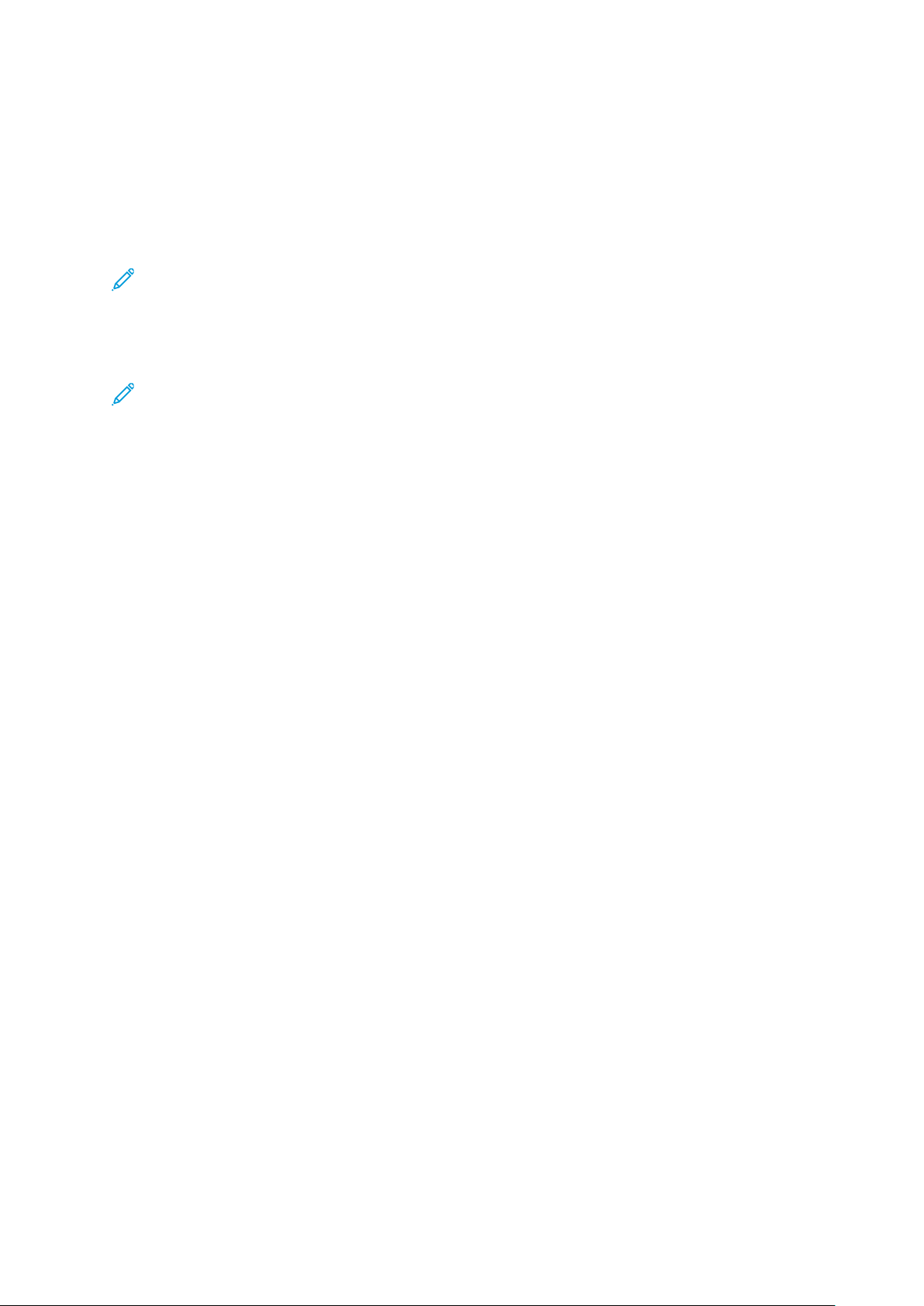
Còpia
Selecció d'opcions de còpia per a dispositius d'acabament DFA
Si el dispositiu de Xerox té un dispositiu d'arquitectura d'acabament de documents de tercers
opcional connectat, el perfil de l'acabadora DFA està disponible i podeu seleccionar opcions de
còpia.
Nota: Podeu connectar dispositius DFA opcionals a la copiadora/impressora Xerox
PrimeLink®B9110, PrimeLink®B9125 y PrimeLink®B9136.
Abans de connectar un dispositiu de DFA a la copiadora/impressora Xerox PrimeLink
perfil de dispositiu. Un perfil del dispositiu representa las característiques del dispositiu
d'acabament.
Nota: Per obtenir informació sobre la configuració dels valors del perfil per al dispositiu DFA
connectat a la impressora o copiadora PrimeLink, consulteu la documentació inclosa amb el
dispositiu DFA.
Podeu seleccionar un perfil de treball del servidor d'impressió, el controlador d'impressió a
l'ordinador, o a la pantalla tàctil del tauler de control al dispositiu de Xerox PrimeLink. En funció
del dispositiu DFA, estan disponibles un màxim de 12 perfils. Configureu el dispositiu DFA amb la
Mida del paper, Grapa, Coberta, Posició de les grapes, Posició de les grapes i altres
especificacions requerides per al treball d'impressió.
1. Col·loqueu els originals al vidre d'exposició o a l'alimentador de documents.
2. Premeu el botó Pantalla principal de serveis.
3. A la pantalla Pàgina principal de serveis, toqueu Còpia.
4. Toqueu Sortida de còpies i toqueu Sortida/Offset.
a. Toqueu Acabadora DFA.
Apareix la pestanya Perfil de l'acabadora DFA.
®
®
, creeu un
b. Toqueu la pestanya Perfil de l'acabadora DFA.
Apareix la finestra Perfil de l'acabadora DFA.
c. Per seleccionar un perfil per al treball, a la llista, toqueu un nom.
Si el dispositiu realitza tasques de enquadernació electrònica per seleccionar la posició
d'enquadernació, toqueu Esquerra o Dreta.
d. Premeu Desa.
5. Per desar la configuració de l'acabadora DFA, toqueu Desa de nou.
6. A la pestanya Format de sortida i toqueu Cara amunt/avall.
a. Per seleccionar l'opció adient per al treball, toqueu Cara amunt o Cara avall.
b. Premeu Desa.
7. A la pantalla Còpia, toqueu les opcions necessàries.
Les opcions que es mostren a la pantalla principal de còpia pot variar en funció de com
l'administrador configura la pantalla Còpia.
8. Introduïu la quantitat que voleu copiar.
9. Premeu Inicia.
Si se us demana, per corregir els errors d'enviament dels treballs, seguiu les instruccions a la
pantalla. Si hi ha un problema de DFA, consulteu la documentació del DFA.
52
Impressora/copiadora Xerox®PrimeLink®B9100/B9110/B9125/B9136
Manual d'usuari
Page 53

Còpia a separadors
1. Col·loqueu separadors a la safata 5 (especial).
2. La finestra Safata 5 (especial) s'obre automàticament. Al controlador d'impressora,
confirmeu o canvieu la mida del paper.
• Si la mida i el tipus del paper que es mostren són correctes, seleccioneu Confirma.
• Per canviar la configuració del paper, seleccioneu Canvieu la configuració.
3. Seleccioneu:
• A Tipus de paper, seleccioneu Separadors.
• A Mida del paper, seleccioneu Mida estàndard A4 (210 x 297 mm) o 8,5 x 11 polz.
4. Toqueu Desa i toqueu Confirma fins tornar a la pantalla Còpia.
5. A la pantalla Còpia, toqueu la pestanya Format de sortida.
6. Toqueu Sortida cara amunt/avall.
a. Toqueu Cara avall.
b. Premeu Desa.
7. A la pestanya Format de sortida, toqueu Desplaçament de marge a pestanya.
Còpia
a. Toqueu Desplaça a pestanya i seguiu les instruccions de càrrega de separadors. Reviseu
les seleccions de separadors.
b. Premeu Desa.
8. Introduïu la quantitat de sortida necessària mitjançant el teclat numèric.
9. Per començar la còpia, premeu Inicia.
Impressora/copiadora Xerox
®
PrimeLink®B9100/B9110/B9125/B9136
Manual d'usuari
53
Page 54

Còpia
Ús de l'opció de còpia
La pestanya Copia incorpora les opcions següents:
• Redueix/amplia
• Subministrament de paper
• Còpia a 2 cares
• Sortida de les còpies
• Desplaçament d'imatge
• Tipus d'original
• Més fosc/més clar
Nota: La funció que es mostra a la pantalla principal de còpia pot variar en funció de com
l'administrador configura la pantalla Còpia.
RReedduueeiixx//aammpplliiaa
Podeu configurar les funcions de reducció o ampliació de les còpies a l'àrea Redueix/amplia de la
pantalla Còpia.
1. A la pantalla Pàgina principal de serveis, toqueu Còpia.
2. A la pestanya Redueix/amplia, toqueu l'índex de reducció o ampliació aplicable.
Nota: Per configurar l'índex de Redueix/amplia, toqueu les icones més (+) o menys (–).
L'índex es mostra al quadre de text.
SSuubbmmiinniissttrraammeenntt ddee ppaappeerr
Podeu configurar una safata que no es mostra a l'àrea Subministrament de paper de la pantalla
Còpia.
1. A la pantalla Pàgina principal de serveis, toqueu Còpia.
2. A la funció Subministrament de paper, seleccioneu el paper corresponent.
3. A l'àrea Subministrament de paper, toqueu Més.
4. A la llista, seleccioneu la safata que conté la mida del paper aplicable i tipus de paper.
5. Per desar els canvis, toqueu Desa.
CCòòppiiaa aa 22 ccaarreess
Podeu copiar 1 o 2 cares de documents a 1 o a 2 cares.
1. A la pantalla Còpia, a l'àrea Còpia a 2 cares, seleccioneu les opcions de còpia del treball.
2. Si voleu girar la cara 2 capçalera contra peu, activeu la casella de selecció Gira la cara 2.
SSoorrttiiddaa ddee lleess ccòòppiieess
Per definir la sortida de les còpies, a la pantalla Còpia, utilitzeu la pestanya Sortida de còpies.
1. A la pantalla Còpia, toqueu la pestanya Sortida de còpies.
54
Impressora/copiadora Xerox®PrimeLink®B9100/B9110/B9125/B9136
Manual d'usuari
Page 55

2. A la pestanya Perforat i més, seleccioneu les funcions de sortida del treball:
• Subministrament de paper: Per veure la pantalla Subministrament de paper, toqueu
Subministrament de paper.
• Grapat: Aquesta opció només està disponible si se selecciona Ordenades.
• Perforat: Aquesta opció només està disponible si se selecciona Ordenades.
• Ordenació
• Safata de separadors
• Sortida/Desplaçament/Subconjunts
3. Per desar els canvis, toqueu Desa.
DDeessppllaaççaammeenntt dd''iimmaattggee
Per definir les funcions de desplaçament d'imatge, a la pantalla Còpia, utilitzeu la pestanya
Desplaçament d'imatge.
1. A la pantalla Còpia, toqueu la pestanya Desplaçament d'imatge.
2. A la pantalla Desplaçament d'imatge, toqueu les funcions de desplaçament d'imatge aplicables.
Còpia
3. Toqueu Desplaçament dels marges. Per configurar els paràmetres de desplaçament
d'imatge, utilitzeu la fletxa avall, amunt, dreta o esquerra.
4. Toqueu Orientació de l'original. Toqueu Imatges dretes o Imatges de costat. Per desar la
configuració d'orientació de la imatge, toqueu Desa.
5. Per reflectir les opcions de la cara 1 a la cara 2, activeu la casella Mirall de la cara 1.
6. Per desar els canvis, toqueu Desa.
TTiippuuss dd''oorriiggiinnaall
Per definir les especificacions del tipus d'original, a la pantalla Còpia, seleccioneu la pestanya Tipus d'original.
1. A la pantalla Còpia, toqueu la pestanya Tipus d'original.
2. Seleccioneu les especificacions aplicables per al tipus d'original.
3. Per desar els canvis, toqueu Desa.
MMééss ffoosscc//mmééss ccllaarr
Podeu ajustar la densitat de la còpia a un dels set nivells de la pantalla Còpia, a l'àrea Més fosc/
més clar.
Per ajustar la densitat, podeu tocar les fletxes esquerra i dreta de la pantalla tàctil.
Impressora/copiadora Xerox
®
PrimeLink®B9100/B9110/B9125/B9136
Manual d'usuari
55
Page 56

Còpia
Qualitat de la imatge
L'opció Qualitat d'imatge incorpora les opcions següents:
• Tipus d'original
• Opcions d'imatge
• Supressió del fons
TTiippuuss dd''oorriiggiinnaall
La funció Tipus d'original proporciona una manera fàcil de millorar la qualitat de la sortida,
segons el tipus de les imatges de l'original que esteu copiant. A la secció Qualitat d'imatge,
seleccioneu la pestanya Tipus d'original i seleccioneu l'opció requerida.
1. Toqueu Tipus de l'original i seleccioneu una opció.
• Fotografia i text: Utilitzeu aquesta opció si l'original és una revista o un altre material
amb fotografies de qualitat alta amb text. Aquesta opció proporciona millors imatges
però redueix la nitidesa lleugerament per al text i les línies.
• Text: Utilitzeu aquesta opció si l'original només conté text o línies. El resultat són vores
més nítides per al text i les línies.
• Fotografia: L'opció es designa específicament per copiar imatges de revistes o fotografies
sense text ni línies. L'opció evita la reproducció tènue dels colors.
• Text clar: Seleccioneu aquesta opció per a text que requereix millores, com ara text
realitzat amb llapis.
• Text en paper transparent: Seleccioneu aquesta opció per reduir esborralls en documents
de seguiment o per suprimir l'ombrejat del fons a documents de paper lleuger.
2. Per desar els canvis, toqueu Desa.
OOppcciioonnss dd''iimmaattggee
Utilitzeu la funció Opcions d'imatge per ajustar les opcions següents:
• Més clar/més fosc: Aquesta opció proporciona control manual per ajustar la claror o la foscor
de les imatges escanejades. Per enfosquir la imatge escanejada d'originals clars com ara
imatges en llapis, baixeu el control lliscant. Per esclarir la imatge escanejada d'originals foscos
com ara mig tons o originals amb fons de color, pugeu el control lliscant.
• Nitidesa: Aquesta opció controla l'equilibri entre patrons de text nítid i moaré a la imatge.
– Per produir una imatge amb un aspecte suau i uniforme, i suavitzar-la, baixeu el control
lliscant. La configuració és idònia per imatges fotogràfiques escanejades.
– Per produir una imatge amb text i línies de millor qualitat, i per augmentar la nitidesa de
la imatge, pugeu el control lliscant.
SSuupprreessssiióó ddeell ffoonnss
Si se selecciona Supressió del fons, el color del fons dels documents com ara diaris i els
documents de color se suprimeixen de la còpia.
Nota: Si el tipus de document es configura com a Fotografia, l'opció Supressió del fons
no funcionarà.
1. A la pantalla Còpia, toqueu l'opció Qualitat de la imatge.
2. Toqueu Supressió del fons.
3. Si no voleu suprimir el fons, toqueu No. A Supressió automàtica del fons, toqueu Supressió
automàtica.
56
Impressora/copiadora Xerox®PrimeLink®B9100/B9110/B9125/B9136
Manual d'usuari
Page 57

4. Per desar els canvis, toqueu Desa.
Còpia
Impressora/copiadora Xerox
®
PrimeLink®B9100/B9110/B9125/B9136
Manual d'usuari
57
Page 58

Còpia
Ajust de la distribució
La secció Ajust de la distribució inclou les funcions següents:
• Còpia de llibres
• Còpia de llibres a 2 cares
• Mida d'original
• Supressió dels marges
• Desplaçament d'imatge
• Rotació de la imatge
• Inverteix imatge
• Orientació de l'original
CCòòppiiaa ddee lllliibbrreess
Podeu col·locar documents enquadernats, com ara llibres, al vidre d'exposició per realitzar còpies
a 1 o 2 cares.
1. Col·loqueu l'original enquadernat cara avall i cap al cantó posterior esquerre del vidre
d'exposició. Alineeu la part superior del document enquadernat contra la vora posterior del
vidre d'exposició.
2. A la pantalla Pàgina inicial de serveis, premeu Còpia i després la pestanya Ajust de la
distribució.
3. Toqueu Còpia de llibre, i després Activa o Desactiva.
4. Amb Còpia de llibres configurada com a Activa, seleccioneu una opció:
• Ambdues pàgines: L'opció copia ambdues pàgines en l'ordre de les pàgines.
• Només la pàgina esquerra: Aquesta opció copia només la pàgina esquerra.
• Només la pàgina dreta: Aquesta opció copia només la pàgina dreta.
• Supressió dels marges d'enquadernació: Aquesta opció suprimeix l'ombra de la secció
central del document. Podeu configurar la supressió de les vores d'enquadernació en
l'interval 0 – 50 mm (0 – 1,96 polz.) en increments d'1 mm (0,039 polz.).
5. Premeu Desa.
CCòòppiiaa ddee lllliibbrreess aa 22 ccaarreess
Aquesta funció us permet fer còpies a dues cares de pàgines oposades del document enquadernat
original.
Nota: No podeu activar simultàniament aquesta funció i la còpia de llibres. Per fer còpies
de llibres, revistes o fullets, utilitzeu el vidre d'exposició. No col·loqueu originals
enquadernats a l'alimentador de documents. Els documents de mides no estàndard no se
separaran correctament en dues pàgines.
1. A la pantalla Pàgina inicial de serveis, premeu Còpia i després la pestanya Ajust de la
distribució.
2. Toqueu Còpia de llibre a dues cares, i després Activa.
3. Per especificar la pàgina inicial i la pàgina final de la còpia, premeu Números de pàgina
inicial i final.
• A Pàgina inicial: Toqueu Pàgina esquerra o Pàgina dreta.
• A pàgina final: Toqueu Pàgina esquerra o Pàgina dreta.
58
Impressora/copiadora Xerox®PrimeLink®B9100/B9110/B9125/B9136
Manual d'usuari
Page 59

Còpia
4. Per especificar la quantitat d'eliminació de marges d'enquadernació (l'espai entre l'àrea de
la imatge i l'enquadernació), premeu les icones amb el signe més (+) o menys (–).
5. Premeu Desa.
MMiiddaa dd''oorriiggiinnaall
1. A la pantalla Pàgina inicial de serveis, premeu Còpia i després la pestanya Ajust de la
distribució.
2. Premeu Mida de l'original.
• La impressora pot fer un escaneig previ de la primera pàgina dels originals per determinar
l'àrea que cal copiar. Perquè la impressora determini l'àrea de la còpia, seleccioneu
Detecció automàtica.
• Si l'àrea que cal copiar coincideix amb una mida de paper en particular, toqueu Entrada
de mida manual i després la mida de paper que vulgueu. Per veure la llista de mides de
paper, utilitzeu les fletxes amunt i avall.
• Si l'original conté pàgines de diferents mides, seleccioneu Originals de diverses mides.
3. Premeu Desa.
SSuupprreessssiióó ddeellss mmaarrggeess
Podeu suprimir el contingut de les vores de les còpies. Especifiqueu la quantitat que cal suprimir a
la vora dreta, esquerra, superior i inferior.
1. A la pantalla Pàgina inicial de serveis, premeu Còpia i després la pestanya Ajust de la
distribució.
2. Premeu Supressió de vores.
3. Per suprimir la mateixa quantitat de totes les vores:
a. Toqueu Totes les vores.
b. Toqueu les icones més (+) o menys (–).
4. Per especificar diferents quantitats per a les vores:
a. Toqueu Vores individuals.
b. Per a cada vora, toqueu les icones més (+) o menys (–).
c. Si seleccioneu Còpies a 2 cares: Per especificar la quantitat que cal suprimir de cada
vora de la cara 2, toqueu les icones més (+) o menys (–), o seleccioneu Mirall de la cara 1.
5. Per especificar l'orientació del document en posar-lo a l'alimentador automàtic documents o
damunt del vidre d'exposició, seleccioneu una opció:
• Per a orientació vertical, on la part superior del document s'orienta cap a la part posterior
de la impressora, toqueu Orientació de l'original i toqueu Imatges del dret.
• Per a orientació vertical, on la part superior del document s'orienta cap a la part esquerra
de la impressora, toqueu Orientació de l'original i toqueu Imatges de costat.
6. Premeu Desa.
7. Per cancel·lar la supressió de les vores, premeu No esborris els marges.
8. Si s'han desat valors predefinits com ara la supressió de perforació o la supressió de
capçalera/peu de pàgina, podeu seleccionar el valor predefinit al costat inferior esquerre de
la finestra.
9. Premeu Desa.
Impressora/copiadora Xerox
®
PrimeLink®B9100/B9110/B9125/B9136
Manual d'usuari
59
Page 60

Còpia
DDeessppllaaççaammeenntt dd''iimmaattggee
Podeu canviar la posició de la imatge a la pàgina de còpia. Aquesta funció és útil si la mida de la
imatge és més petita que la mida de la pàgina. Perquè el desplaçament de la imatge funcioni
com s'espera, col·loqueu els originals correctament.
1. A la pantalla Pàgina inicial de serveis, premeu Còpia i després la pestanya Ajust de la
distribució.
2. Premeu Desplaçament de la imatge.
3. Per centrar la imatge a la pàgina, premeu Autocentrat.
4. Per especificar la posició de la imatge, seleccioneu les opcions corresponents per al vostre
treball:
• Per desplaçar els cantons de la imatge a la pàgina, toqueu Desplaçament al cantó.
• Per ajustar els marges, toqueu Desplaçament dels marges.
• Per especificar la quantitat de desplaçament superior/inferior i dreta/esquerra per a la
cara 1, toqueu les icones més (+) o menys (–).
• Si seleccioneu Còpies a 2 cares: Per especificar la quantitat que cal suprimir de cada vora
de la cara 2, toqueu les icones més (+) o menys (–), o toqueu Mirall de la cara 1.
5. Per especificar l'orientació de l'original a l'alimentador automàtic documents o damunt del
vidre d'exposició, toqueu Orientació de l'original. Toqueu Imatges dretes o Imatges de
costat. Premeu Desa.
Si els valors predefinits no es desen, seleccioneu Desplaça cap a la dreta o Desplaça cap
avall.
6. Premeu Desa.
RRoottaacciióó ddee llaa iimmaattggee
Si l'orientació del paper carregat a la safata seleccionada és diferent de l'orientació de l'original,
la impressora gira la imatge del document automàticament perquè s'ajusti a l'orientació del
paper i del document.
1. A la pantalla Pàgina inicial de serveis, premeu Còpia i després la pestanya Ajust de la
distribució.
2. Toqueu Rotació de la imatge.
3. Seleccioneu la rotació de la imatge aplicable:
• Desactivat
• Sempre activar
• Activat quan estigui en Automàtic
4. Premeu Desa.
IInnvveerrtteeiixx iimmaattggee
Podeu fer còpies amb una imatge negativa del document original o amb la inversió de les imatges
del costat esquerre o dret del document.
1. A la pantalla Pàgina inicial de serveis, premeu Còpia i després la pestanya Ajust de la
distribució.
2. Toqueu Invertir imatges. El valor predefinit és Imatge normal, que no inverteix les imatges.
60
Impressora/copiadora Xerox®PrimeLink®B9100/B9110/B9125/B9136
Manual d'usuari
Page 61

Còpia
3. Toqueu una opció:
• Imatge mirall: Aquesta opció inverteix les imatges de la cara esquerra i dreta del
document.
• Imatge negativa: Aquesta opció crea una imatge negativa. El valor predefinit és imatge
positiva, que no imprimeix la imatge com a negativa.
4. Premeu Desa.
Nota: Si les opcions Imatge negativa i Esborra vora es configuren de forma
simultània, l'àrea d'eliminació de les vores es torna de color blanc.
OOrriieennttaacciióó ddee ll''oorriiggiinnaall
Configureu l'orientació del document per indicar la part superior del document.
1. Al tauler de control, a la pantalla Pàgina principal de serveis, toqueu Còpia i, a continuació,
toqueu la pestanya Ajust de la distribució.
2. Toqueu Orientació de l'original.
3. Seleccioneu l'orientació del document que es col·loca a la impressora:
• Imatges del dret
• Imatges de costat
4. Premeu Desa.
Nota: Si la configuració d'orientació de l'original difereix de l'orientació de l'original, la
impressora pot detectar per error la cara incorrecta com a capçalera o peu del
document.
Impressora/copiadora Xerox
®
PrimeLink®B9100/B9110/B9125/B9136
Manual d'usuari
61
Page 62

Còpia
Format de sortida
La secció Format de sortida inclou les funcions següents:
• Creació de fullets
• Portades
• Distribució de la pàgina
• Pòster
• Plec
• Anotacions
• Filigrana
• Desplaçament de marge a pestanya
• Sortida Cara amunt/avall
• Còpia de document d'identitat
CCrreeaacciióó ddee ffuulllleettss
Les còpies es poden imprimir en forma de fullet. Les imatges de pàgina es redueixen per imprimir
dues imatges per cara de cada pàgina impresa. Les pàgines es poden plegar i grapar
manualment, o les pàgines es poden fendre i grapar automàticament amb l'acabadora
corresponent.
En el mode Creació de fullets, la impressora no imprimeix les còpies fins que s'han escanejat tots
els originals.
1. A la pantalla Pàgina inicial de serveis, premeu Còpia i després la pestanya Format de
sortida.
2. Toqueu Creació de fullets i toqueu Activa.
3. A Entrada d'originals, seleccioneu Original d'una sola cara, Original de cares o 2 cares, gira
la cara 2.
4. Si s'ha instal·lat l'acabadora de producció amb productor de fullets, toqueu Plegat i grapat i,
a continuació, seleccioneu una opció:
• Només plegat
• Només fesa
• Plegat i grapat
5. Podeu afegir marges a l'àrea d'enquadernació central per compensar el gruix del fullet:
a. Toqueu Desplaçament de l'enquadernació. Per configurar el desplaçament, toqueu les
icones més (+) o menys (–).
b. Premeu Desa.
6. Per afegir portades, premeu Portades i després Portada en blanc, Imprimeix les dues cares o
Portades 1 cara Imprimeix cara exterior.
a. Seleccioneu la safata que conté el paper de portades i la safata que conté el paper del
gruix principal. Premeu Desa.
b. Per imprimir la còpia de l'última pàgina de l'original a la contraportada, per a Portada en
blanc i Imprimeix les dues cares, i premeu Última pàgina a la contraportada. Premeu
Desa.
62
Impressora/copiadora Xerox®PrimeLink®B9100/B9110/B9125/B9136
Manual d'usuari
Page 63

Còpia
7. Per introduir el nombre de fulls de cada subconjunt, toqueu Divideix les impressions i, a
continuació, toqueu Activat. A Fulls per subconjunt, toqueu les icones amb el signe més (+) o
menys (–), i després toqueu Desa.
8. Apilat en offset col·loca cada pila de pàgines impreses una mica cap a l'esquerra i la dreta de
la pila anterior per facilitar-ne la separació. Per configurar les opcions d'apilat amb
desplaçament:
a. Toqueu Sortida/Desplaçament/Subconjunt.
b. Toqueu Safata de sortida superior dreta o Safata de sortida central dreta. Per a la fesa
automàtica, toqueu Safata de sortida central dreta→Apilat amb desplaçament.
c. A Apilat amb desplaçament, seleccioneu una opció:
• Valor predeterminat del sistema
• Sense desplaçament
• Desplaçament per joc
• Desplaçament per treball
d. Premeu Desa.
9. Per al posicionament de la imatge automàtic, toqueu Posicionament de la imatge
automàtic i, a continuació, toqueu Activat o Desactivat. Per desar la configuració, toqueu
Desa.
10. Per desar la configuració per a les opcions de Creació de fullets, toqueu Desa.
PPoorrttaaddeess
Per afegir portades a un treball de còpia, seleccioneu diferents safates per a la primera i l'última
pàgina. Podeu col·locar material de tipus cartolina, paper en color o paper preimprès a les safates.
Les portades poden quedar-se en blanc o imprimir-se.
Cal que el paper utilitzat per a les portades tingui la mateixa mida que el paper utilitzat per a la
resta del document.
1. A la pantalla Pàgina inicial de serveis, premeu Còpia i després la pestanya Format de
sortida.
2. Premeu Portades.
3. Per incloure portades i contraportades que utilitzen les mateixes opcions de safata i
d'impressió:
a. A les opcions Coberta frontal i Coberta posterior, seleccioneu les opcions del treball:
• Portada en blanc: Aquesta opció no imprimeix text a la coberta.
• Imprimeix a la cara 1: Aquesta opció imprimeix una coberta a la cara 1.
• Imprimeix a la cara 2: Aquesta opció imprimeix una coberta a la cara 2.
• Imprimeix les dues cares: Aquesta opció imprimeix una coberta frontal i posterior.
b. Per seleccionar la safata per a les cobertes i el cos principal del document, toqueu
Subministrament de paper.
c. Premeu Desa.
4. Per incloure una coberta frontal, al camp Coberta posterior, toqueu Desactivada. Per incloure
una contraportada, al camp Coberta frontal, toqueu Desactivada.
5. Premeu Desa.
Impressora/copiadora Xerox
®
PrimeLink®B9100/B9110/B9125/B9136
Manual d'usuari
63
Page 64

Còpia
DDiissttrriibbuucciióó ddee llaa ppààggiinnaa
La funció Format de la pàgina té dues opcions:
• Pàgines per cara
• Repeteix la imatge
PPààggiinneess ppeerr ccaarraa
Podeu copiar diverses pàgines de l'original en una cara d'un full de paper. Segons la mida de les
pàgines, la imatge es redueix proporcionalment perquè càpiguen al paper seleccionat.
1. A la pantalla Pàgina inicial de serveis, premeu Còpia i després la pestanya Format de
sortida.
2. Toqueu Distribució de la pàgina i toqueu Pàgines per cara.
3. Per seleccionar el nombre de pàgines de l'original per cada full de paper, premeu 2 pàgines, 4
pàgines o 8 pàgines. Per a fullets de 4 pàgines en 1 o 8 pàgines en 1, seleccioneu l'ordre de
lectura corresponent.
4. Per canviar l'orientació de les còpies, toqueu Orientació de l'original, i toqueu Imatges del
dret o Imatges de costat. Premeu Desa.
5. Per desar la configuració, toqueu Desa.
RReeppeetteeiixx llaa iimmaattggee
Una imatge del document es pot copiar en un full de paper repetidament un nombre determinat
de vegades.
1. A la pantalla Pàgina principal de serveis, toqueu Còpia.
2. Toqueu Format de sortida.
3. Toqueu Format de la pàgina→Repeteix la imatge.
4. Seleccioneu l'opció de repetició de la imatge requerida.
a. Per determinar el nombre de vegades que voleu repetir la imatge a la pàgina, toqueu 2
vegades, 4 vegades o 8 vegades.
b. Per calcular automàticament el nombre de repeticions horitzontals o verticals de la
imatge, en funció de la mida del document, la mida del paper i l'índex de augment/
reducció, toqueu Repetició automàtica.
c. Per especificar el nombre de vegades que cal repetir la imatge verticalment o
horitzontalment, premeu Repetició variable i després els botons amb el signe més (+) o
menys (–) . Podeu repetir la imatge entre 1 i 33 vegades verticalment en columnes i entre
1 i 23 vegades horitzontalment en files.
5. Per canviar l'orientació de les còpies, toqueu Orientació de l'original, i toqueu Imatges del
dret o Imatges de costat. Premeu Desa.
6. Per desar els canvis de l'opció Repeteix la imatge, toqueu Desa.
Consell: Si la l'índex de còpia es configura com a Automàtic, les còpies repetides de la
imatge es redueixen per ajustar-se al paper seleccionat. Podeu especificar la disposició
de les còpies repetides de la imatge.
Nota: Per fer diverses còpies de la mida de la imatge del document, cal especificar un
nombre d'imatges repetides que s'ajustin al paper.
64
Impressora/copiadora Xerox®PrimeLink®B9100/B9110/B9125/B9136
Manual d'usuari
Page 65

Còpia
PPòòsstteerr
La funció Pòster permet crear pòsters grans si s'enganxen còpies distribuïdes en diversos fulls. Els fulls copiats es proporcionen amb un marge per enganxar-los. Els marge per enganxar-los té una mida fixa de 10 mm (0,4 polz).
Nota:
• Si se selecciona Sense ordenar o Sense ordenar amb separadors a la pantalla Còpia,
s'activa la funció Pòster.
• Si se selecciona Ordenada a la pantalla Perforat i més, es desactiva la funció Pòster.
1. A la pantalla Pàgina inicial de serveis, premeu Còpia i després la pestanya Format de
sortida.
2. Premeu Cartell.
3. Premeu Mida de la sortida i després toqueu la mida del cartell.
4. Per seleccionar els percentatges d'ampliació d'amplada i llargada de forma independent,
toqueu % d'ampliació i després seleccioneu els botons amb el signe més (+) o menys (–). Per
definir l'amplada i la llargada proporcionalment, toqueu X – Y% depen.
5. Toqueu Alimentació de paper i, a continuació, configureu la safata de subministrament de
paper corresponent.
6. Per desar les opcions de subministrament de paper, toqueu Desa.
7. Per desar els canvis, toqueu Desa.
Consell: Accediu a la pantalla Opcions d'escaneig. Confirmeu que la configuració
d'orientació de l'original i l'orientació del document siguin iguals.
PPlleecc
Si el dispositiu de Xerox s'equipa amb l'opció Plec, podeu seleccionar el plec del treball. Per
exemple, si un tipus de plec en C o Z està disponible, el dispositiu pot plegar el treball de forma
triple. Per obtenir informació sobre qualsevol tipus de plec, consulteu Tipus de plecs en C/Z.
1. Al tauler de control, a la pantalla Pàgina principal de serveis, toqueu Còpia i, a continuació,
toqueu la pestanya Format de sortida.
2. Toqueu Plec i toqueu Plec/Fesa.
3. A la pantalla Plec/Fesa, seleccioneu les funcions de fesa i plec requerides:
• Només plegat
• Només fesa
4. Premeu Desa.
Nota: L'orientació dels documents es limita a l'alimentació per la vora curta (AVC). Per
utilitzar l'opció de Plec, seleccioneu una safata amb paper amb alimentació per la vora
curta.
AAnnoottaacciioonnss
Podeu afegir una anotació, una data, un número de pàgina i un segell de Bates a les còpies que
no s'inclouen al document original.
1. A la pantalla Pàgina inicial de serveis, premeu Còpia i després la pestanya Format de
sortida.
2. Premeu Anotacions.
Impressora/copiadora Xerox
®
PrimeLink®B9100/B9110/B9125/B9136
Manual d'usuari
65
Page 66

Còpia
3. Per inserir un comentari:
a. Premeu Comentari i després Activat.
b. A la pantalla següent, a la llista de comentaris emmagatzemats, seleccioneu el comentari
necessari.
c. Per crear un comentari, toqueu un comentari <Disponible> i toqueu Edita. Escriviu el nou
comentari amb el teclat de la pantalla tàctil i premeu Desa.
d. Toqueu Aplica a, toqueu Només la 1a pàgina, Totes les pàgines o Totes les pàgines tret
de la primera. Premeu Desa.
e. Per seleccionar la ubicació del comentari a la pàgina, premeu Posició i després la ubicació
que vulgueu.
f. Premeu Desa dues vegades.
4. Per inserir la data actual:
a. Premeu Data i després Activat.
b. Seleccioneu el format de la data.
c. Per seleccionar les pàgines on la data apareix, toqueu Aplica a, toqueu Només la 1a
pàgina, Totes les pàgines o Totes les pàgines tret de la primera. Premeu Desa.
d. Per seleccionar la ubicació de la marca de data a la pàgina, premeu Posició i després
seleccioneu la ubicació que vulgueu.
e. Premeu Desa dues vegades.
5. Per inserir números de pàgina:
a. Premeu Números de pàgina i després Activat.
b. Per especificar el número de pàgina inicial, toqueu les icones més (+) o menys (–).
c. Per seleccionar les pàgines on el número de pàgina apareix, toqueu Aplica a i toqueu
Totes les pàgines o Totes les pàgines tret de la primera. Premeu Desa.
d. Per seleccionar la ubicació de la marca de data a la pàgina, premeu Posició i després
seleccioneu la ubicació que vulgueu.
e. Premeu Desa dues vegades.
6. Per inserir un segell de Bates:
a. Premeu Segell de Bates i després Activat.
b. Seleccioneu un preix existent o creeu-ne un de nou.
c. Per crear un prefix, toqueu un prefix <Disponible> i després toqueu Edita. Amb el teclat
de la pantalla tàctil, introduïu el nou prefix i premeu Desa.
d. Per especificar el número de pàgina inicial, toqueu les icones més (+) o menys (–).
e. Per seleccionar les pàgines on el segell de Bates apareix, toqueu Aplica a i toqueu Totes
les pàgines o Totes les pàgines tret de la primera. Premeu Desa.
f. Per seleccionar la ubicació del segell de Bates a la pàgina, premeu Posició i després
seleccioneu la ubicació desitjada. Premeu Desa.
g. Per especificar el nombre de dígits, toqueu Nombre de dígits. Per seleccionar el nombre
mínim de dígits necessari, toqueu Assignació automàtica i, a continuació, toqueu Desa.
h. Per seleccionar un determinat nombre de dígits, toqueu Assignació manual. Per inserir
fins a nou zeros inicials, toqueu les icones més (+) o menys (–). Premeu Desa.
i. Premeu Desa.
66
Impressora/copiadora Xerox®PrimeLink®B9100/B9110/B9125/B9136
Manual d'usuari
Page 67

Còpia
7. Per especificar l'orientació dels originals a l'alimentador automàtic documents o al vidre
d'exposició, a Orientació de l'original, toqueu Imatges del dret o Imatges de costat.
8. Per canviar el format utilitzat per a les anotacions:
a. Toqueu Format i estil.
b. Per seleccionar la mida del punt del tipus de lletra, toqueu els botons amb les icones més
(+) o menys (–).
c. Per seleccionar la posició de les anotacions a la segona cara en imprimir còpies a dues
cares, premeu Igual que la cara 1 o Mirall de la cara 1.
d. Premeu Desa.
9. Per desar la configuració, toqueu Desa.
FFiilliiggrraannaa
Podeu imprimir una filigrana d'un número de control seqüencial, filigranes desades, dates i hores,
o números de sèrie al fons de cada conjunt de còpia.
1. A la pantalla Pàgina inicial de serveis, toqueu Còpia i després la pestanya Format de
sortida.
2. Premeu Filigrana.
3. Per afegir un número de control, toqueu Número de control i després Afegeix. Per seleccionar
el número inicial, toqueu els botons amb les icones més (+) o menys (–). Premeu Desa.
4. Per afegir una filigrana emmagatzemada, premeu Filigranes desades i després Activat. A la
llista, seleccioneu una filigrana desada i toqueu Desa.
5. Per imprimir la data i l'hora actuals a les còpies, toqueu Data i hora i després toqueu Afegeix.
Premeu Desa.
6. Per imprimir el número de sèrie de la impressora a les còpies, toqueu Número de sèrie i
toqueu Afegeix. Premeu Desa.
7. La imatge de la filigrana és pàl·lida perquè el contingut de la pàgina es pugui llegir. Per fer
que la filigrana sigui visible a les còpies utilitzades com a originals, premeu Efecte de la
filigrana i després Gofrat o Contorn. Premeu Desa.
8. Per desar la configuració, toqueu Desa.
FFiilliiggrraannaa ddee sseegguurreettaatt
La filigrana de seguretat, també coneguda com a filigrana híbrida, és una funció opcional i
requereix la compra d'un paquet opcional. Per obtenir informació, poseu-vos en contacte amb
l'assistència tècnica per al client de Xerox.
La filigrana de seguretat és una funció de gestió de seguretat per incorporar el codi digital de
protecció de les còpies al document i limitar-ne les duplicacions. Amb el codi digital, podeu
analitzar a través de quin dispositiu es va realitzar la impressió del document, qui la fer i quan es
va produir.
Les condicions i limitacions següents s'apliquen a la funció Filigrana de seguretat:
• L'ús de la funció Filigrana de seguretat pot fer que la qualitat d'impressió es deteriori, com
ara:
Impressora/copiadora Xerox
®
PrimeLink®B9100/B9110/B9125/B9136
Manual d'usuari
67
Page 68

Còpia
– Els colors poden aparèixer més foscos.
– La resolució del text i els punts, com ara els caràcters decimals i els punts, poden aparèixer
amb menor nitidesa i, per tant, ser més difícil de llegir.
• La funció Filigrana de seguretat pot no funcionar correctament per a un document si algunes
de les opcions següents s'apliquen:
– La mida del document és inferior a A5: 148 x 210 mm (5,5 x 8,5 polz.).
– El color del fons no és blanc.
– La funció Filigrana o Filigrana de seguretat es va utilitzar anteriorment per al document.
• Les opcions de Filigrana de seguretat inclouen:
– Codi de protecció: L'opció incorpora un codi al document i evita que es copiï o escanegi.
– Filigrana de seguretat emmagatzemada: Aquesta opció incorpora text ocult al
document. Amb aquesta funció de text ocult, el text especificat s'incorpora a la fulla.
Quan es copia un document amb text ocult, el text incorporat a la sortida impresa es
mostra en blanc, fins i tot si el kit de Filigrana de seguretat opcional no s'ha instal·lat al
dispositiu de Xerox.
DDeessppllaaççaammeenntt ddee mmaarrggee aa ppeessttaannyyaa
Podeu copiar imatges a la ubicació corresponent del separador. Especifiqueu la posició de la
pestanya per copiar-hi la imatge. Es poden utilitzar separadors A4 (210 x 297 mm) i 8,5 x 11 polz.
per a les còpies.
1. Al tauler de control, a la pantalla Pàgina principal de serveis, toqueu Còpia i, a continuació,
toqueu la pestanya Format de sortida.
2. Premeu Desplaçament de marge a pestanya.
3. Seleccioneu l'opció de funció de desplaçament corresponent:
• Desplaça a pestanya: La imatge es copia només a la pestanya del paper.
• Desplaça-ho tot: Tota la imatge del document es copia al separador.
4. Per especificar el valor de desplaçament, toqueu les icones més (+) o menys (–).
5. Per seleccionar el tipus i la mida dels separadors, a Subministrament de paper, toqueu Més.
6. Per configurar la quantitat de separadors, toqueu Afegeix separadors.
7. Col·loqueu els separadors a la safata 3, 4 o 5:
• A la safata 5, col·loqueu els separadors amb la cara de la còpia cap amunt, amb
alimentació per la vora oposada a la pestanya.
• A la safata 3 o 4, seleccioneu Separadors 106–216 g/m
la cara que voleu copiar cap avall, amb alimentació per la vora oposada a la pestanya.
8. Premeu Desa.
2
. Col·loqueu els separadors amb
SSoorrttiiddaa CCaarraa aammuunntt//aavvaallll
1. A la pantalla Pàgina inicial de serveis, premeu Còpia i després la pestanya Format de
sortida.
2. Toqueu Sortida cara amunt/avall.
3. Toqueu l'opció corresponent:
68
Impressora/copiadora Xerox®PrimeLink®B9100/B9110/B9125/B9136
Manual d'usuari
Page 69

Còpia
• Aut. Aquesta opció determina automàticament si les còpies es produeixen cara amunt o
cara avall.
• Cara amunt: Aquesta opció entrega la sortida cara amunt, amb la primera pàgina a la
part superior de la pila de sortida.
• Cara avall: Aquesta opció entrega la sortida cara avall, amb la primera pàgina al final de
la pila de sortida.
• Cara amunt (ordre invers): Aquesta opció entrega la sortida cara amunt, amb l'última
pàgina a la part superior (l'inici) de la pila de sortida. La disponibilitat de l'opció Cara
amunt (ordre invers) depèn de com l'administrador del sistema ha configurat el dispositiu
de Xerox.
4. Premeu Desa.
CCòòppiiaa ddee ddooccuummeenntt dd''iiddeennttiittaatt
La funció de còpia de targeta d'identificació permet copiar les dues cares d'un original petit, com
ara un document d'identitat, a la mateixa cara d'una pàgina.
1. Obriu l'alimentador automàtic de documents i col·loqueu la targeta al costat superior
esquerre del vidre d'exposició.
2. Tanqueu l'alimentador automàtic de documents. A la pantalla Pàgina inicial de serveis,
premeu Còpia i després la pestanya Format de sortida.
3. Toqueu Còpia de targeta d'identificació, i toqueu Activa.
4. Premeu Desa.
5. Per escanejar una cara, premeu el botó verd Inicia.
6. Per escanejar la cara dos, gireu la targeta sense canviar la posició al vidre d'exposició i
premeu el botó Inicia. Les dues cares de la targeta s'imprimiran a la mateixa cara d'un full de
paper.
Impressora/copiadora Xerox
®
PrimeLink®B9100/B9110/B9125/B9136
Manual d'usuari
69
Page 70

Còpia
Pestanya Muntatge de treballs
La secció Muntatge de treballs inclou les funcions següents:
• Prepara el treball
• Treball de mostra
• Combina jocs d'originals
• Superposició de formulari
• Suprimeix exterior/Suprimeix interior
• Programació emmagatzemada
PPrreeppaarraa eell ttrreebbaallll
Podeu utilitzar aquesta funció per realitzar treballs de còpia complexos que inclouen diversos
originals amb configuracions de còpia individuals. Cada segment pot tenir configuracions de
còpia diferents. En finalitzar la programació i l'escaneig dels segments, les imatges de les pàgines
s'emmagatzemen temporalment a la impressora, i s'imprimeix tot el treball de còpia.
1. A la pantalla Pàgina inicial de serveis, toqueu Còpia i després toqueu la pestanya Muntatge
de treballs.
2. Programeu i escanegeu el primer segment:
a. Col·loqueu l'original al vidre d'exposició o a l'alimentador de automàtic de documents.
b. Seleccioneu la configuració de còpia necessària.
c. Premeu la pestanya Muntatge del treball.
d. Premeu Prepara el treball i després Activat.
e. Premeu Desa.
f. Per escanejar el primer conjunt d'originals, premeu el botó verd Inicia.
3. Programeu i escanegeu els altres segments:
a. Col·loqueu l'original al vidre d'exposició o a l'alimentador automàtic de documents i
toqueu Original següent.
b. Quan s'imprimeixen treballs a 2 cares, per definir la pàgina inicial del següent segment
de dues cares, premeu Inici del capítol i escolliu una opció:
Desactivat: La primera pàgina del següent segment s'imprimeix a la següent cara
disponible.
Activat: La primera pàgina del següent segment s'imprimeix a la cara 1 d'un nou full de
paper.
Pàgines per cara-Nova pàgina: Si el primer segment té un nombre parell de pàgines, el
segon segment comença a la cara 1. Si el primer segment té un nombre senar de pàgines,
el segon segment comença a la cara 2.
c. Premeu Canvia la configuració. Seleccioneu les opcions per al segment.
d. Per escanejar el següent conjunt d'originals, al tauler de control, premeu el botó verd
Inicia.
4. Per a cada segment addicional que vulgueu copiar, repetiu el pas 3.
5. Quan s'hagin escanejat tots els segments, a la pantalla Còpia, toqueu Original anterior.
70
Impressora/copiadora Xerox®PrimeLink®B9100/B9110/B9125/B9136
Manual d'usuari
Page 71

Còpia
OOppcciioonnss ddee PPrreeppaarraa eell ttrreebbaallll
1. A la pantalla Pàgina inicial de serveis, toqueu Còpia i després toqueu la pestanya Muntatge
de treballs.
2. Premeu Prepara el treball i després Activat.
3. Seleccioneu les opcions necessàries:
• Sortida de còpies: Toqueu Subministrament de paper, Grapes, Perforadora, Ordena i
Sortida/Desplaçament/Subconjunt, i toqueu Desa.
• Creació de fullets: Seleccioneu les opcions que vulgueu i després premeu Desa.
• Portades: Seleccioneu les opcions que vulgueu i després premeu Desa.
• Anotacions: Seleccioneu les opcions que vulgueu i després premeu Desa.
• Separadors de segment: Per inserir pàgines de separació entre segments, toqueu
Separadors de segments i seleccioneu una de les opcions següents:
• Sense separadors: No s'insereixen separadors. Seleccioneu les opcions que vulgueu i
després premeu Desa.
• Separadors en blanc: S'insereixen separadors en blanc. Per especificar la quantitat de
separadors, premeu les icones amb el signe més (+) o menys (–) i després toqueu Desa.
• 1 cara, Només cara 1: Es copia la primera pàgina dels documents carregats a la cara
frontal d'un separador. Seleccioneu les opcions que vulgueu i després premeu Desa.
• 1 cara, Només cara 2: Es copia la primera pàgina dels documents carregats a la cara
posterior d'un separador. Seleccioneu les opcions que vulgueu i després premeu Desa.
• Separadors a 2 cares: Es copien les dues primeres pàgines dels documents carregats a
les dues cares d'un separador. Seleccioneu les opcions que vulgueu i després premeu
Desa.
• Filigrana: Seleccioneu les opcions que vulgueu i després premeu Desa.
• Sortida cara amunt/avall: Seleccioneu les opcions que vulgueu i després premeu Desa.
4. Per desar els canvis, toqueu Desa.
TTrreebbaallll ddee mmoossttrraa
En el cas dels treballs de còpia complexos, pot ser útil imprimir una còpia de prova abans
d'imprimir diverses còpies. Aquesta funció imprimeix una sola còpia i reté les còpies restants.
Després d'inspeccionar la mostra, podeu utilitzar la mateixa configuració per imprimir les còpies
restants, o cancel·lar el treball.
La còpia de mostra es compta com a part de la quantitat total seleccionada. Per exemple, en
copiar un llibre, si introduïu 3 com a nombre de còpies, s'imprimirà una còpia del llibre i es
retindran dues còpies més fins que s'alliberin per a imprimir-se.
1. A la pantalla Pàgina inicial de serveis, toqueu Còpia i després seleccioneu les opcions de
còpia necessàries.
2. Premeu la pestanya Muntatge del treball.
3. Toqueu Treball de mostra i toqueu Activat.
4. Premeu Desa.
5. Premeu el botó verd Inicia. S'imprimeix el joc de mostra.
6. Per imprimir les còpies restants del treball, premeu Inicia o premeu el botó verd Inicia al tauler
de control.
7. Si la còpia de mostra no és satisfactòria, premeu Suprimeix.
Impressora/copiadora Xerox
®
PrimeLink®B9100/B9110/B9125/B9136
Manual d'usuari
71
Page 72

Còpia
CCoommbbiinnaa jjooccss dd''oorriiggiinnaallss
Aquesta funció permet copiar conjunts de documents que no es poden col·locar a l'alimentador
automàtic de documents. Utilitzeu el vidre d'exposició quan es copien documents malmesos,
estripats o arrugats, o massa rebregats per passar per l'alimentador automàtic de documents. La
funció Combinació de jocs d'originals permet copiar cada original al vidre d'exposició i crear un
treball de còpia per al joc.
1. A la pantalla Pàgina principal de serveis, toqueu Còpia. Premeu les opcions de còpia que
vulgueu i introduïu el nombre de còpies amb el teclat alfanumèric del tauler de control.
2. Premeu la pestanya Muntatge del treball i després Combina jocs d'originals.
3. Premeu Activat i després Desa.
4. Col·loqueu el primer joc d'originals:
• Si el primer joc d'originals no s'ha malmès, col·loqueu els documents a l'alimentador
automàtic de documents.
• Si el joc d'originals s'ha malmès, col·loqueu els documents al vidre d'exposició.
5. Premeu el botó verd Inicia al tauler de control. El procés de còpia es posarà en marxa.
6. Escanegeu els jocs addicionals:
a. Utilitzeu l'alimentador automàtic documents i el vidre d'exposició per copiar el conjunt
següent d'originals.
b. A la pantalla Còpia, premeu Original següent.
7. Premeu Inicia a la pantalla tàctil o premeu el botó verd Inicia al tauler de control.
8. Quan s'hagi copiat el darrer joc, a la pantalla Combina jocs d'originals i toqueu Original
anterior.
9. Per cancel·lar el treball, premeu Suprimeix.
SSuuppeerrppoossiicciióó ddee ffoorrmmuullaarrii
Podeu fer còpies que superposen la primera pàgina del document a la resta de documents. Per
exemple, si la primera pàgina del document només té capçalera i peu, podeu copiar la resta de
documents amb la mateixa capçalera i peu.
1. A la pantalla Pàgina inicial de serveis, toqueu Còpia i després toqueu la pestanya Muntatge
de treballs.
2. Toqueu Superposició de formulari.
3. A la pantalla Superposició de formulari, toqueu Activa o Desactiva.
4. Premeu Desa.
• Si la primera pàgina té 2 cares, només s'utilitza la cara superior per a la superposició de
formulari.
• Les funcions Desplaçament al centre/cantó, Desplaçament d'imatge, Suprimeix
exterior/Suprimeix interior, Supressió dels marges i Supressió de vores s'apliquen al
cos del text.
SSuupprriimmeeiixx eexxtteerriioorr//SSuupprriimmeeiixx iinntteerriioorr
1. Al tauler de control, a la pantalla Pàgina principal de serveis, toqueu Còpia i, a continuació,
toqueu la pestanya Muntatge de treballs.
2. Premeu Suprimeix exterior/Suprimeix interior.
3. Toqueu Suprimeix exterior o Suprimeix interior.
72
Impressora/copiadora Xerox®PrimeLink®B9100/B9110/B9125/B9136
Manual d'usuari
Page 73
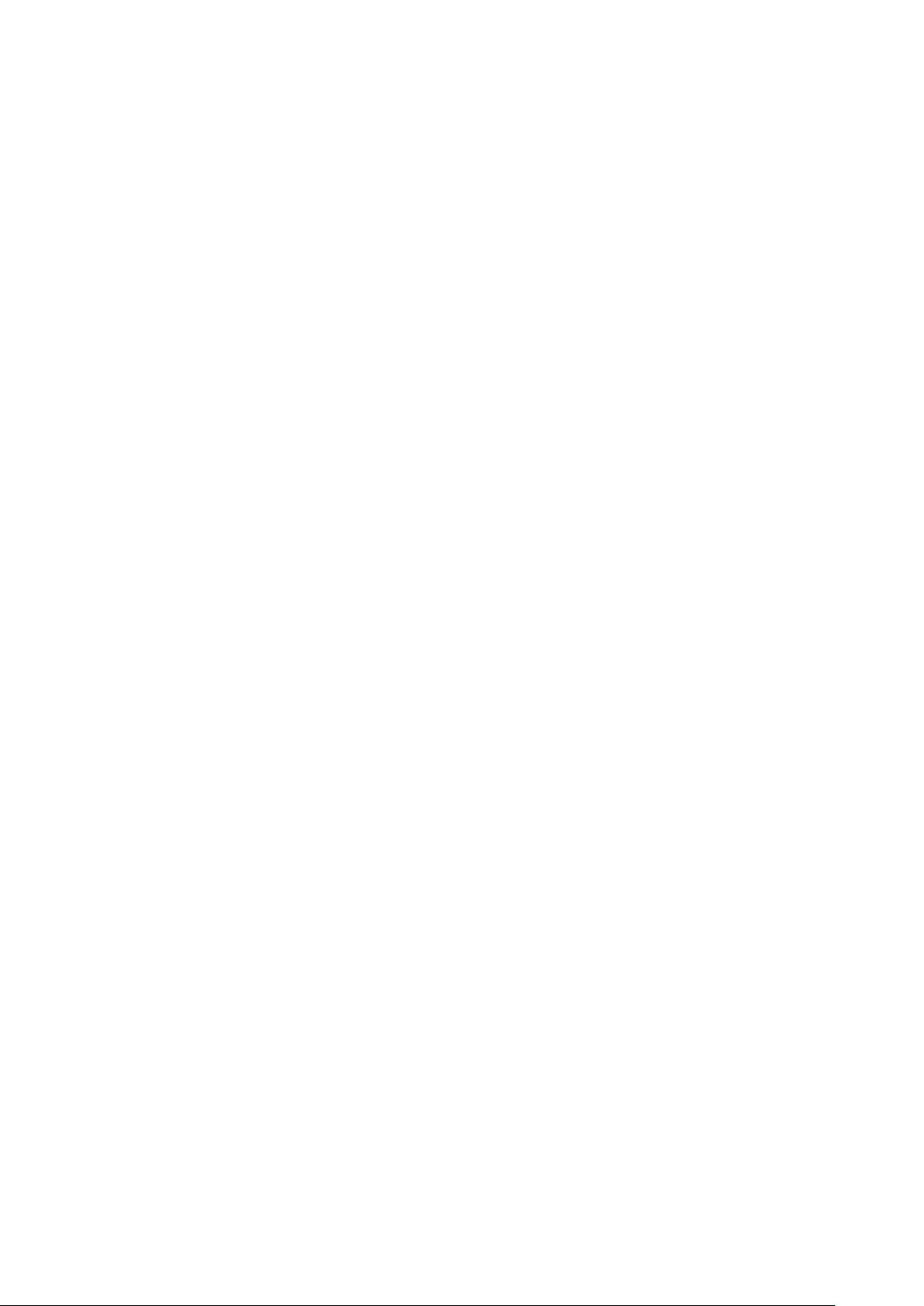
Còpia
4. Si els originals tenen 2 cares, seleccioneu l'opció d'eliminació aplicable:
• Ambdues cares
• Només la cara 1
• Només la cara 2
5. Toqueu Cara 1.
6. Per definir una àrea en particular, introduïu les coordenades XY en l'interval 0,0 – 431,8 mm
(0–17 polz.). Per anar de coordenada a coordenada, toqueu totes les opcions X i Y:
a. Per especificar el valor d'Y1, toqueu el quadre Y1. Per especificar un interval numèric,
utilitzeu el teclat numèric.
b. Per especificar el valor d'Y2, toqueu el quadre Y2. Per especificar un interval numèric,
utilitzeu el teclat numèric.
c. Per especificar el valor d'X1, toqueu el quadre X1. Per especificar un interval numèric,
utilitzeu el teclat numèric.
d. Per especificar el valor d'X2, toqueu el quadre X2. Per especificar un interval numèric,
utilitzeu el teclat numèric.
Per suprimir una àrea d'eliminació, toqueu Esborra l'àrea X i utilitzeu el teclat numèric per
prémer 1, 2, o 3.
7. Premeu Desa.
8. Premeu Desa de nou.
9. Introduïu la quantitat i premeu el botó verd Inicia.
PPrrooggrraammaacciióó eemmmmaaggaattzzeemmaaddaa
Podeu desar les funcions utilitzades amb més freqüència i la configuració del treball com a
Programació emmagatzemada i accedir a aquesta configuració mitjançant un botó de drecera.
Per obtenir més informació, consulteu Programació emmagatzemada.
L'opció Programació emmagatzemada no només recorda la configuració de les opcions, sinó
que també pot registrar una sèrie d'operacions. Aquesta funció permet registrar la jerarquia de les
pantalles mostrades per a cada pas. Per exemple, podeu utilitzar la programació
emmagatzemada per registrar les accions següents: Prémer Estat de la màquina i mostrar la
pantalla Imprimeix informes per imprimir informes.
• Poder registrar fins a 100 operacions consecutives a cada programació emmagatzemada.
• Emmagatzemeu fins a 40 programacions.
• No es pot utilitzar l'opció Prepara el treball amb l'opció Programació emmagatzemada.
• Hi ha situacions on una programació emmagatzemada deixa de ser vàlida:
– Si els valors predefinits o la configuració de la safata es modifiquen a la configuració del
sistema, el programa emmagatzemat deixa de ser vàlid.
– Si s'afegeixen o treuen botons de la pantalla tàctil, el programa emmagatzemat deixa de
ser vàlid. La programació emmagatzemada recorda la ubicació dels botons a la pantalla, no els noms dels botons. Per exemple, les posicions dels botons poden canviar si un flux de treball o una plantilla de treball s'afegeix o se suprimeix.
– Si es canvien els valors de la funció Filigrana quan s'utilitza una filigrana en una
programació emmagatzemada, el programa emmagatzemat deixa de ser vàlid.
– Després d'emmagatzemar el programa, si la contrasenya de la carpeta utilitzada a la
programació emmagatzemada es canvia, el programa emmagatzemat deixa de ser vàlid.
• Les opcions següents no es poden utilitzar amb la funció Programació emmagatzemada:
Impressora/copiadora Xerox
®
PrimeLink®B9100/B9110/B9125/B9136
Manual d'usuari
73
Page 74

Còpia
– Configuració del sistema
– Fulls de flux de treball
– Escaneig per xarxa
– Llibreta d'adreces
– Examina
– Escaneig al PC
74
Impressora/copiadora Xerox®PrimeLink®B9100/B9110/B9125/B9136
Manual d'usuari
Page 75

6
Escaneig
Aquest capítol inclou:
• Escaneig bàsic...................................................................................................................... 76
• Configuració de l'escaneig.................................................................................................... 79
• Escaneig per xarxa ............................................................................................................... 90
• Escaneig al PC ...................................................................................................................... 91
• Emmagatzematge a carpeta ................................................................................................ 93
• Emmagatzematge a USB ..................................................................................................... 95
• Web Services on Devices (WSD)............................................................................................ 97
• Correu electrònic .................................................................................................................. 98
• Enviament des de la carpeta............................................................................................... 101
• Flux de treball .................................................................................................................... 115
Les funcions del dispositiu d'escaneig s'expliquen en aquesta secció. Hi ha diverses maneres d'escanejar un treball. La sortida escanejada es pot dipositar en ubicacions diferents.
Impressora/copiadora Xerox®PrimeLink®B9100/B9110/B9125/B9136
Manual d'usuari
75
Page 76

Escaneig
Escaneig bàsic
El procediment d'escaneig bàsic inclou la càrrega de documents, la selecció de funcions, l'escaneig
de treballs i la identificació on voleu emmagatzemar el treball escanejat.
PPrroocceeddiimmeenntt dd''eessccaanneeiigg bbààssiicc
Per iniciar un treball d'escaneig:
1. Col·loqueu l'original a l'alimentador de documents o al vidre d'exposició. Per obtenir més informació, consulteu Càrrega de documents.
2. Al tauler de control, premeu el botó Pantalla principal de serveis.
3. Seleccioneu una opció d'escaneig:
• Correu electrònic
• Escaneig per xarxa
• Escaneig al PC
• Emmagatzematge a USB
• Emmagatzematge a carpeta
• Enviament des de la carpeta
• Emmagatzema a WSD
Nota: Per obtenir dades sobre aquestes característiques d'escaneig, consulteu Mètodes
d'escaneig.
4. Premeu el botó Inicia.
CCààrrrreeggaa ddee ddooccuummeennttss
Hi ha dos maneres de carregar documents:
• Alimentador de documents: Utilitzeu l'alimentador de documents per imprimir o escanejar un
o diversos fulls.
• Vidre d'exposició: Utilitzeu el vidre d'exposició per imprimir o escanejar un sol full o llibres
enquadernats.
1. Abans de col·locar el document, traieu els clips i les grapes.
2. Col·loqueu el document mitjançant el mètode adient:
• Alimentador de documents: Col·loqueu el document cara amunt i ajusteu les guies perquè
coincideixin amb la mida del document que s'ha carregat.
• Vidre d'exposició: Col·loqueu el document cara avall i situeu-lo mitjançant les guies de
mida i les regles. A continuació, tanqueu la coberta de l'escàner.
76
Impressora/copiadora Xerox®PrimeLink®B9100/B9110/B9125/B9136
Manual d'usuari
Page 77

Escaneig
MMèèttooddeess dd''eessccaanneeiigg
Podeu seleccionat els mètodes d'escaneig següents:
• Correu electrònic: Aquesta opció escaneja un document, converteix les dades a TIFF, JPEG,
PDF, PDF/A o XPS (especificació de paper XML) i envia les dades escanejades com a fitxers
adjunts de correu electrònic. Consulteu Correu electrònic.
• Escaneig per xarxa: L'opció escaneja un document mitjançant una plantilla del treball creada
al servidor web incorporat. Consulteu Escaneig per xarxa.
• Escaneja a lPC: Aquesta opció escaneja un document i envia les dades escanejades a un
ordinador de xarxa mitjançant el protocol SMB o FTP. Consulteu Escaneig al PC.
• Emmagatzematge a carpeta: Aquesta opció escaneja un document i desa les dades
escanejades a una carpeta al dispositiu. Consulteu Emmagatzematge a carpeta.
• Envia des de la carpeta: Envia des de la carpeta permet accedir als fitxers que s'han enviat al
dispositiu mitjançant els mètodes següents:
– La funció Emmagatzema a carpeta al tauler de control
– Emmagatzema el fitxer a la carpeta al controlador d'impressió
– L'opció Copia i emmagatzema o Només emmagatzema a la funció Copia al tauler de
control
Consulteu Enviament des de la carpeta.
• Emmagatzema a USB: Aquesta opció escaneja un document i desa les dades escanejades a
un dispositiu de memòria USB. La funció Emmagatzema a USB és opcional. Consulteu
Emmagatzematge a USB.
• Emmagatzema a Web Services on Devices (WSD): Podeu escanejar documents al dispositiu i
desar les dades escanejades del dispositiu. Podeu desar les dades escanejades a un ordinador
a la xarxa. La funció Emmagatzema a Web Services on Devices (WSD) és opcional.
Consulteu Web Services on Devices (WSD).
IInniiccii dd''uunn ttrreebbaallll dd''eessccaanneeiigg
1. Col·loqueu el document a l'alimentador de documents o al vidre d'exposició.
2. Seleccioneu un mètode d'escaneig. Consulteu Mètodes d'escaneig.
3. Seleccioneu les opcions com calgui.
4. Al tauler de control, premeu el botó Inicia.
5. Per escanejar més d'un document, o escanejar una altra pàgina d'un llibre enquadernat,
toqueu Original següent. Col·loqueu el document que voleu escanejar a l'alimentador de
documents o al vidre d'exposició i, a continuació, toqueu Inicia.
6. Quan s'escaneja l'últim original, toqueu Desa (últim original) i toqueu Inicia.
7. Per veure l'estat del treball escanejat, premeu el botó Estat del treball.
CCaanncceell··llaacciióó dd''uunn ttrreebbaallll dd''eessccaanneeiigg
Per cancel·lar un treball d'escaneig en curs:
1. Al tauler de control, premeu el botó Atura.
®
Impressora/copiadora Xerox
PrimeLink®B9100/B9110/B9125/B9136
77
Manual d'usuari
Page 78

Escaneig
2. Per cancel·lar l'escaneig, a la pantalla Atura/Pausa, toqueu Cancel·la l'escaneig. Per
continuar el Escaneig, premeu Reprèn Escaneig.
Nota: Si l'escaneig es cancel·la, les dades d'escaneig que s'han emmagatzemat a la
carpeta se suprimeixen.
3. Premeu Tanca.
CCaannvvii ddee lleess ooppcciioonnss dd''eessccaanneeiigg mmeennttrree ss''eessccaanneejjaa
Mentre el treballs d'escaneig s'escaneja, podeu canviar la configuració del treball. Per canviar la
configuració:
1. Al tauler de control, toqueu Original següent.
2. Premeu Canvia la configuració.
3. Seleccioneu la secció corresponent i ajusteu les opcions com calgui. Podeu ajusta les opcions
següents:
• Escaneig de color: Consulteu Escaneig de color.
• Tipus d'original
• Resolució
• Més clar/Més fosc: Consulteu Més clar/Més fosc.
• Orientació de l'original
• Escaneig a 2 cares: Consulteu Escaneig de 2 cara.
• Mida d'original
4. Després d'ajustar les opcions, toqueu Desa.
5. Per reprendre l'escaneig del treball, toqueu Inicia.
78
Impressora/copiadora Xerox®PrimeLink®B9100/B9110/B9125/B9136
Manual d'usuari
Page 79

Escaneig
Configuració de l'escaneig
Les pestanyes i les opcions següents es mostren a les funcions de mètodes d'escaneig següents:
• Escaneig per xarxa
• Escaneig al PC
• Emmagatzematge a carpeta
• Correu electrònic
Després de seleccionar un mètode d'escaneig, les pestanyes següents es mostren a la pantalla:
Pestanya d'escaneig principal
Aquesta pestanya mostra el nom del mètode d'escaneig. Per exemple, si se selecciona Escaneig
per xarxa a la Pantalla principal de serveis, el nom de la pestanya serà Escaneig per xarxa.
Entre les opcions de la pestanya s'inclouen:
• Escaneig en color
• Escaneig a 2 cares
• Tipus d'original
• Valors predefinits d'escaneig
Configuració avançada
Entre les opcions de la pestanya s'inclouen:
• Opcions d'imatge
• Millora d'imatge
• Resolució
• Qualitat / Mida del fitxer
• Fotografies
• Supressió d'ombres
Ajust de la distribució
Entre les opcions de la pestanya s'inclouen:
• Orientació de l'original
• Escaneig de llibres
• Mida d'original
• Redueix/amplia
• Supressió dels marges
Opcions d'arxivament
Si se selecciona Correu electrònic com a funció d'escaneig seleccionada, la pestanya Opcions
d'arxivament no es mostra. Entre les opcions de la pestanya s'inclouen:
Impressora/copiadora Xerox
®
PrimeLink®B9100/B9110/B9125/B9136
Manual d'usuari
79
Page 80

Escaneig
• Nom del fitxer
• Format del fitxer
• Conflicte de noms de fitxer
Opcions de correu electrònic
Aquesta pestanya es mostra només si Correu electrònic és la funció d'escaneig seleccionada. Entre les opcions de la pestanya s'inclouen:
• Nom del fitxer
• Format del fitxer
• Contesta a
• Confirmacions de lectura
PPeessttaannyyaa dd''eessccaanneeiigg pprriinncciippaall
El nom de la pestanya coincideix amb el mètode d'escaneig seleccionat a la pantalla Pàgina
principal de serveis.
1. A la Pantalla principal de serveis, seleccioneu un mètode d'escaneig.
La pantalla d'escaneig es mostra amb la pestanya principal seleccionada.
2. Seleccioneu les opcions següents com calgui:
• Escaneig en color
• Escaneig a 2 cares
• Tipus d'original
• Valors predefinits d'escaneig
VViissuuaalliittzzaacciióó pprrèèvviiaa ddee lleess iimmaattggeess dd''uunn ttrreebbaallll
Per configurar un treballs d'escaneig per permetre la visualització prèvia d'imatges escanejades:
1. Inicieu un treball d'escaneig. Per obtenir més informació, consulteu Inici d'un treball
d'escaneig.
2. A la pestanya principal del mètode d'escaneig seleccionat, seleccioneu la casella Vista prèvia.
3. Ajusteu la configuració d'escaneig com calgui i escanegeu el document.
4. Després de l'escaneig del document, toqueu Vista prèvia.
5. Per especificar les opcions de gir i visualització, seleccioneu les icones corresponents.
Nota: Les opcions de gir no estan disponibles per a tots els mètodes d'escaneig.
6. Per tancar la pantalla Vista prèvia, toqueu Tanca.
EEssccaanneeiigg eenn ccoolloorr
Per configurar el color de sortida del document escanejat:
1. A la pestanya principal del mètode d'escaneig seleccionat, toqueu Escaneig en color.
80
Impressora/copiadora Xerox®PrimeLink®B9100/B9110/B9125/B9136
Manual d'usuari
Page 81

2. A la llista, seleccioneu una opció de color:
• Detecció automàtica: El dispositiu determina el color del document automàticament.
Quan s'escaneja un document de color, el dispositiu escaneja amb quadricromia. Quan
s'escaneja un document de blanc i negre, el dispositiu escaneja de forma monocromàtica.
• Color: El dispositiu escaneja el document en color.
• Blanc i negre: El dispositiu escaneja el document de forma monocromàtica.
• Escala de grisos: El dispositiu escaneja el document en escala de grisos. L'escala de grisos
incorpora ombrejat als documents monocromàtics, la qual cosa crea tons intermedis que
canvien de forma gradual. L'opció és correcta per a documents amb gradacions que no es
poden reproduir de forma monocromàtica.
EEssccaanneeiigg aa 22 ccaarreess
Podeu escanejar documents a 1 o a 2 cares.
1. Al tauler de control, a la pestanya principal del mètode d'escaneig seleccionat, toqueu Escaneig a 2 cares.
2. A la llista, seleccioneu una opció:
• A 1 cara: Per escanejar només una cara del document, seleccioneu aquesta opció.
• A 2 cara: Si les dues cares del document a 2 cares tenen la mateixa orientació, seleccioneu
aquesta opció.
• A 2 cares, gira la cara 2: Si les dues cares del document a 2 cares tenen orientacions
oposades, seleccioneu aquesta opció.
Escaneig
TTiippuuss dd''oorriiggiinnaall
1. A la pestanya principal del mètode d'escaneig seleccionat, toqueu Tipus d'original.
2. A la llista, seleccioneu una opció:
• Fotografia i text: Seleccioneu aquesta opció per escanejar documents amb text i
fotografies. El dispositiu identifica les àrees amb text i fotografia de forma automàtica i, a
continuació, les escaneja respectivament amb la qualitat òptima.
• Text: Seleccioneu aquesta opció per escanejar documents exclusivament de text.
• Fotografia: Seleccioneu aquesta opció per escanejar fotografies.
Impressora/copiadora Xerox
®
PrimeLink®B9100/B9110/B9125/B9136
Manual d'usuari
81
Page 82

Escaneig
VVaalloorrss pprreeddeeffiinniittss dd''eessccaanneeiigg
1. A la pestanya principal del mètode d'escaneig seleccionat, toqueu Valors predefinits
d'escaneig.
2. Seleccioneu una opció de valors predefinits:
• Compartir i imprimir: La configuració s'utilitza per compartir fitxers per visualitzar-los a la
pantalla i per imprimir la majoria de documents empresarials estàndard. Aquesta
configuració produeix mides de fitxers més petites i una qualitat d'imatge més alta.
• Registre d'arxivament: La configuració s'utilitza per a documents empresarials estàndard
que s'emmagatzemen per al manteniment de registres. Aquesta configuració produeix
mides de fitxers més petites i una qualitat d'imatge normal.
• OCR: Aquesta opció és idònia per a documents que es processen mitjançant programari de
reconeixement òptic de caràcters. Aquesta configuració produeix mides de fitxers més
grans i una qualitat d'imatge més alta.
• Impressió d'alta qualitat: Aquesta opció és idònia per a documents amb gràfics i
fotografies de gran nivell de detall. Aquesta configuració produeix mides de fitxers més
grans i una qualitat d'imatge màxima.
• Escaneig simple: Aquesta opció és la millor per accelerar el processament però pot resultar
en mides de fitxers massa grans. Aquesta opció aplica la quantitat mínima de compressió i
processament d'imatges.
• Personalitzat: L'ús d'aquest paràmetre fa que s'apliqui la configuració d'escaneig que
està definida en la plantilla actual.
Nota: L'opció Personalitza està disponible només per a l'escaneig de xarxa.
PPeessttaannyyaa CCoonnffiigguurraacciióó aavvaannççaaddaa
Podeu especificar les opcions següents a la pestanya Configuració avançada.
1. A la Pantalla principal de serveis, seleccioneu un mètode d'escaneig.
2. Seleccioneu la pestanya Configuració avançada.
3. Seleccioneu les opcions com calgui:
• Opcions d'imatge
• Millora d'imatge
• Resolució
• Qualitat / Mida del fitxer
• Fotografies
• Supressió d'ombres
82
Impressora/copiadora Xerox®PrimeLink®B9100/B9110/B9125/B9136
Manual d'usuari
Page 83

Escaneig
OOppcciioonnss dd''iimmaattggee
1. A la pestanya Opcions d'imatge, toqueu Opcions d'imatge i configureu les opcions com
calgui.
• Més clar/Més fosc: Aquesta opció proporciona control manual per ajustar la claror o la
foscor de la imatge escanejada. Per enfosquir la imatge escanejada d'originals clars com
ara imatges en llapis, toqueu un valor predefinit més proper al límit de foscor. Per esclarir
la imatge escanejada d'originals foscos com ara mig tons o originals amb fons de color,
toqueu un valor predefinit més proper al límit de claror.
• Nitidesa: Aquesta opció controla l'equilibri entre text nítid i moaré, que són patrons a la
imatge. Per produir una imatge amb un aspecte suau i uniforme, toqueu un valor
predefinit més proper al límit de suavitzat. Un nivell més suau és idoni per a imatges
fotogràfiques escanejades. Per produir una imatge amb text i línies de millor qualitat,
seleccioneu un valor predefinit més proper al límit de nitidesa.
2. Premeu Desa.
MMiilllloorraa dd''iimmaattggee
1. A la pestanya Configuració avançada, toqueu Millora de la imatge.
2. A Supressió del fons i Contrast, configureu les opcions com calgui:
• A Supressió del fons, seleccioneu una opció:
• Desactivat: Escaneja el fons del document sense filtratge.
• Supressió automàtica: Si Escaneig de color es configura com a Blanc i negre, el fons
del document imprès en paper de color (com ara diaris) se suprimeix. Si Escaneig de
color es configura com a Color, el fons del document imprès en paper en blanc se
suprimeix.
• A Contrast, a la barra, seleccioneu un nivell de contrast. Més contrast fa que la diferència
entre les àrees clares i fosques sigui més gran, és a dir, que les àrees clares esdevinguin
més clares i les àrees fosques esdevinguin més fosques. Un menor contrast fa que la
diferència entre les àrees clares i fosques d'una imatge sigui inferior.
3. Premeu Desa.
RReessoolluucciióó
Podeu seleccionar opcions de resolució predefinides.
1. Al tauler de control, a la pestanya Configuració avançada, toqueu Resolució.
2. Especifiqueu la resolució de la imatge.
3. Premeu Desa.
QQuuaalliittaatt // MMiiddaa ddeell ffiittxxeerr
Aquesta funció permet seleccionar l'índex de compressió de les dades per a imatges escanejades
en color i en escala de grisos.
Nota: Si se selecciona l'opció Blanc i negre, la funció Qualitat / Mida del fitxer deixarà
d'estar disponible.
1. A la pestanya Configuració avançada, seleccioneu Qualitat / Mida del fitxer.
Impressora/copiadora Xerox
®
PrimeLink®B9100/B9110/B9125/B9136
Manual d'usuari
83
Page 84

Escaneig
2. Per especificar la mida i la qualitat de la sortida, utilitzeu els botons de fletxa esquerra i dreta.
Nota: Si s'activa MRC d'alta compressió per a Diverses pàgines per fitxer PDF a
Format del fitxer, només es disposarà de tres nivells de compressió.
3. Seleccioneu Desa.
FFoottooggrraaffiieess
Si se selecciona Color a la secció Escaneig de color de la pantalla Pestanya, a funció de millora Fotografies està disponible.
1. A la pestanya Configuració avançada, seleccioneu Fotografies.
2. Seleccioneu Desactivada o Millora les fotografies:
• Desactivat: Aquesta opció desactiva la funció.
• Millora les fotografies: Aquesta opció millora les imatges escanejades de fotografies en
color amb l'opció Color de sortida configurada com a Quadricromia.
3. Seleccioneu Desa.
Nota: Si se selecciona Millora les fotografies, les funcions Supressió d'ombres i
Supressió del fons no estan disponibles.
SSuupprreessssiióó dd''oommbbrreess
Podeu utilitzar la funció Supressió d'ombres per ocultar els colors del fons i les imatges que es transparenten.
1. A la pestanya Configuració avançada, seleccioneu Supressió d'ombres.
2. Seleccioneu Desactivada o Supressió automàtica.
3. Seleccioneu Desa.
PPeessttaannyyaa AAjjuusstt ddee llaa ddiissttrriibbuucciióó
Podeu especificar les opcions d'ajust de la distribució mitjançant la pestanya Ajust de la
distribució.
1. A la Pantalla principal de serveis, seleccioneu un mètode d'escaneig.
2. Premeu la pestanya Ajust de la distribució.
3. Seleccioneu l'opció corresponent:
• Orientació de l'original
• Mida d'original
• Supressió dels marges
• Escaneig de llibres
• Redueix/amplia
OOrriieennttaacciióó ddee ll''oorriiggiinnaall
Assegureu-vos que l'orientació del document es configura per indicar la part superior del
document.
1. A la pestanya Ajust de la distribució, toqueu Orientació de l'original.
84
Impressora/copiadora Xerox®PrimeLink®B9100/B9110/B9125/B9136
Manual d'usuari
Page 85

Escaneig
2. Seleccioneu l'orientació del document que es col·loca.
3. Premeu Desa.
Nota: Si la configuració d'orientació de l'original difereix de l'orientació de l'original, el
dispositiu de Xerox pot detectar per error la cara incorrecta com a capçalera del
document.
MMiiddaa dd''oorriiggiinnaall
Quan s'escanegen documents de mida personalitzada i mida estàndard, o quan feu còpies d'una
mida diferent de la del document carregat actualment, podeu especificar la mida del document.
1. A la pestanya Ajust de la distribució i toqueu Mida de l'original.
2. Selecció una opció:
• Detecció automàtica: El dispositiu detecta la mida de l'original.
• Entrada de mida manual: Seleccioneu una mida d'una llista predefinida o especifiqueu la
mida personalitzada de la pàgina.
• Originals de diverses mides: El dispositiu detecta la mida automàticament per a cada
pàgina de l'original.
3. Premeu Desa.
Nota: Si el dispositiu de Xerox no pot detectar la mida del document, apareix una
finestra per especificar la mida del document.
SSuupprreessssiióó ddeellss mmaarrggeess
Quan escanegeu mitjançant l'alimentador automàtic de documents obert o, per exemple, quan
escanegeu llibres, podeu treure les ombres a les vores mitjançant la funció Supressió de les
vores.
1. A la pestanya Ajust del format, seleccioneu Supressió de vores.
2. Seleccioneu Totes les vores o Vores individuals:
• Totes les vores: Aquesta opció suprimeix la mateixa quantitat de les quatre vores del
document. El nivell de supressió de les vores l'especifica l'administrador del sistema. Si no
voleu suprimir les vores, seleccioneu [Vores individuals] i especifiqueu 0 a les vores
superior, inferior, dreta i esquerra.
• Vores individuals: Aquesta opció permet especificar la longitud de la supressió de les vores
superior, inferior, dreta i esquerra del document. Podeu emmagatzemar fins a 50 mm (2
polzades) a cada camp.
3. Per configurar els valors individuals, utilitzeu els botons de fletxa amunt i avall.
4. A Orientació de l'original, seleccioneu una opció:
• Imatges del dret: L'opció selecciona l'orientació vertical, on la part superior del document
s'orienta cap a la part posterior de la impressora.
• Imatges de costat: L'opció selecciona l'orientació horitzontal, on la part superior del
document s'orienta cap a la part esquerra de la impressora.
5. Seleccioneu Desa.
EEssccaanneeiigg ddee lllliibbrreess
La funció d'escaneig de llibres permet escanejar les cares dels documents en fulls individuals
segons l'ordre de les pàgines.
®
Impressora/copiadora Xerox
PrimeLink®B9100/B9110/B9125/B9136
Manual d'usuari
85
Page 86

Escaneig
1. A la pestanya Ajusts del format, seleccioneu Escaneig de llibres.
2. A la pantalla Escaneig de llibres, seleccioneu les funcions.
3. La funció Supressió de les vores d'enquadernació elimina l'àrea d'enquadernació del llibre
que de vegades es troba a l'ombra pel plec a les pàgines. Per configurar les dimensions,
utilitzeu els botons de fletxa dreta i esquerra.
4. Per desar els canvis, toqueu Desa.
Consell: No podeu utilitzar l'alimentador de documents si s'utilitza la funció d'escaneig
de llibres.
Nota: Els documents de mides no estàndard o no detectable poden resultar en dos
mides desiguals.
RReedduueeiixx//aammpplliiaa
La funció Redueix/amplia permet especificar un valor d'ampliació o reducció del document escanejat.
1. A la pestanya Ajusts del format, seleccioneu Redueix/amplia.
2. Seleccioneu les opcions corresponents per al vostre treball:
a. % predeterminat és l'opció predefinida.
• A l'àrea Variable%, per especificar l'índex, utilitzeu els botons més (+) i menys (-).
• Podeu seleccionar un valor predefinit de l'àrea Valors predefinits%.
• Per desar els canvis, toqueu Desa.
• Per configurar la mida de la sortida, a Mida de la sortida, seleccioneu l'índex
d'escaneig estàndard.
b. A l'àrea Mida de la sortida, seleccioneu el valor predefinit aplicable.
c. Per desar els canvis, toqueu Desa.
OOppcciioonnss dd''aarrxxiivvaammeenntt
NNoomm ddeell ffiittxxeerr
Podeu especificar i desar un nom de fitxer.
1. Al tauler de control, a la pestanya Opcions d'arxivament, toqueu Nom del fitxer.
2. Al quadre de text, introduïu un nom de fitxer.
3. Premeu Desa.
FFoorrmmaatt ddeell ffiittxxeerr
Podeu seleccionar el format del fitxer per a les dades escanejades.
1. Al tauler de control, a la pestanya Opcions d'arxivament de la funció d'escaneig
seleccionada, toqueu Format del fitxer.
86
Impressora/copiadora Xerox®PrimeLink®B9100/B9110/B9125/B9136
Manual d'usuari
Page 87
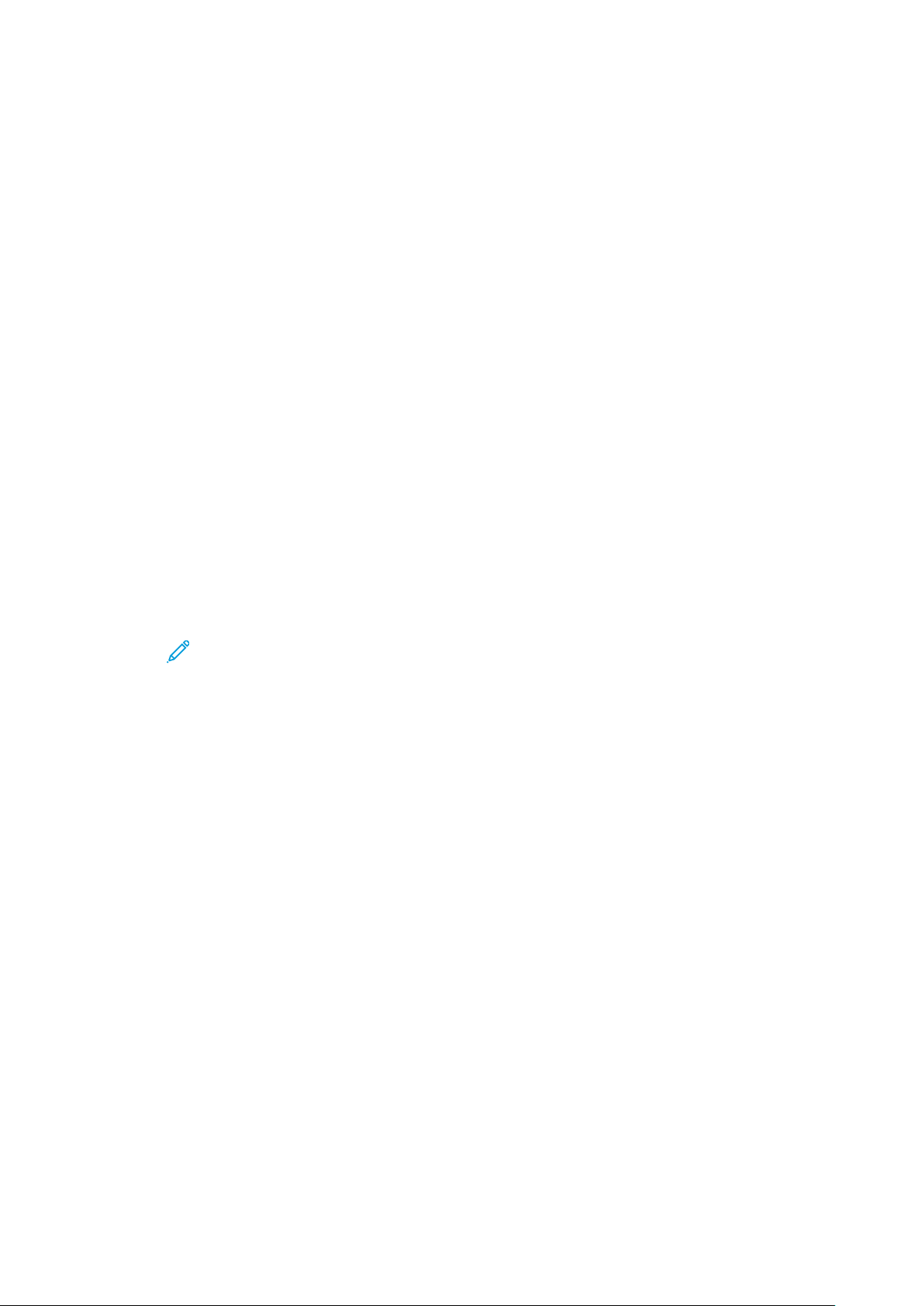
2. Seleccioneu el format del fitxer corresponent per a les dades de sortida:
• Selecció automàtica de TIFF/JPEG: Aquesta opció desa les dades escanejades
automàticament com a fitxer TIFF o JPEG. Les imatges escanejades amb quadricromia i
escala de grisos s'emmagatzemen amb format JPEG. Les imatges escanejades amb
monocromia es desen en format TIFF.
• TIFF: Aquesta opció desa les dades escanejades amb format TIFF.
• JPEG: Aquesta opció desa les dades escanejades amb format JPEG. Aquesta opció no està
disponible quan se selecciona Color o Escala de grisos a Escaneig de color.
• PDF: Aquesta opció desa les dades escanejades amb format PDF.
• PDF/A: Aquesta opció desa les dades escanejades amb format PDF/A. El format PDF/A
s'utilitza principalment per l'arxivament i la conservació futura dels documents.
• XPS: Aquesta opció desa les dades escanejades amb format XPS.
3. En funció del format del fitxer seleccionat, podeu seleccionar les opcions següents:
• Mètode de compressió: Aquesta opció permet definir el mètode de compressió per a les
dades de la imatge escanejada. Podeu configurar el mètode de compressió perquè se
seleccioni automàticament o podeu seleccionar el mètode de compressió manualment per
a les pàgines en escala de grisos o color.
• MRC d'alta compressió: Aquesta opció permet desar els fitxers PDF i XPS amb alta
compressió.
• Text que permet cerques: Aquesta opció permet seleccionar si voleu realitzar el
reconeixement de caràcters als fitxers PDF.
• Afegeix imatge en miniatura: Si se selecciona XPS, aquesta opció permet adjuntar
miniatures als fitxers XPS. Una miniatura és un imatge reduïda, en un fitxer petit, que
facilita la visualització dels continguts del fitxer.
• Signatura XPS: Si se selecciona XPS, podeu seleccionar Signatura d'XPS. Una signatura
digital és una funció que permet al remitent afegir una empremta digital que s'utilitza per
confirmar que el contingut del correu electrònic enviat a una receptor no s'ha modificat.
Escaneig
Nota: La signatura XPS és una funció opcional. Cal un certificat vàlid per a aquesta
funció.
• Un sol fitxer per pàgina: Aquesta opció desa cada pàgina com un sol fitxer en el format
especificat.
• Optimitza'l per a vista ràpida web: Aquesta opció optimitza el fitxer PDF perquè es pugui
visualitzar més ràpidament en un navegador web.
Si seleccioneu una de les opcions de format de fitxer PDF, l'opció Optimitza'l per a vista
ràpida web no està disponible. La funció Optimitza'l per a vista ràpida web permet obrir i
visualitzar la primera pàgina d'un document PDF de diverses pàgines en un navegador
web, mentre que la resta del document es continua carregant en segon pla. Aquesta acció
augment la mida del fitxer. La funció Optimitza'l per a vista ràpida web reestructura un
document Adobe PDF per a la baixada individual de pàgines del servidors web. Amb la
baixada pàgina a pàgina, el servidor web només envia la pàgina sol·licitada, en comptes
d'enviar tot el document PDF. Aquesta funció és especialment important per a documents
gran que poden trigar molt a baixar-se del servidor.
Comproveu amb l'administrador que el programari del servidor web que utilitzeu admet la
baixada pàgina a pàgina. Per garantir que els documents PDF al lloc web es poden
visualitzar en navegadors més antics, podeu crear enllaços HTML als documents PDF i
mantenir els noms de les rutes o les adreces URL als fitxers amb menys de 256 caràcters.
4. Per desar la configuració, toqueu Desa.
CCoonnfflliiccttee ddee nnoommss ddee ffiittxxeerr
Per resoldre un conflicte de noms de fitxer:
1. A la pestanya Opcions d'arxivament, toqueu Conflicte de noms de fitxer.
Impressora/copiadora Xerox
®
PrimeLink®B9100/B9110/B9125/B9136
Manual d'usuari
87
Page 88

Escaneig
2. Seleccioneu l'opció corresponent:
• No desis: Aquesta opció cancel·la l'operació d'escaneig per poder especificar un altre nom
de fitxer.
• Canvia el nom del fitxer nou: Aquesta opció incorpora un número de 4 dígits (0000–
9999) al final del nom del fitxer duplicat i, a continuació, desa el fitxer al mateix directori.
• Sobreescriu el fitxer existent: Aquesta opció suprimeix el fitxer existent amb el nom del
fitxer duplicat i desa el nou fitxer amb el nom del fitxer especificat al mateix directori.
3. Premeu Desa.
PPeessttaannyyaa OOppcciioonnss ddee ccoorrrreeuu eelleeccttrròònniicc
NNoomm ddeell ffiittxxeerr
Podeu especificar i desar un nom de fitxer.
1. Al tauler de control, a la pestanya Opcions de correu electrònic, toqueu Nom del fitxer.
2. Al quadre de text, introduïu un nom de fitxer.
3. Premeu Desa.
FFoorrmmaatt ddeell ffiittxxeerr
Podeu seleccionar el format del fitxer per a les dades escanejades.
1. Al tauler de control, a la pestanya Opcions de correu electrònic, toqueu Format del fitxer.
88
Impressora/copiadora Xerox®PrimeLink®B9100/B9110/B9125/B9136
Manual d'usuari
Page 89

2. Seleccioneu el format del fitxer corresponent per a les dades de sortida:
• Selecció automàtica de TIFF/JPEG: Aquesta opció desa les dades escanejades
automàticament com a fitxer TIFF o JPEG. Les imatges escanejades amb quadricromia i
escala de grisos s'emmagatzemen amb format JPEG. Les imatges escanejades amb
monocromia es desen en format TIFF.
• TIFF: Aquesta opció desa les dades escanejades amb format TIFF.
• JPEG: Aquesta opció desa les dades escanejades amb format JPEG. Aquesta opció no està
disponible quan se selecciona Color o Escala de grisos a Escaneig de color.
• PDF: Aquesta opció desa les dades escanejades amb format PDF.
• PDF/A: Aquesta opció desa les dades escanejades amb format PDF/A. El format PDF/A
s'utilitza principalment per l'arxivament i la conservació futura dels documents.
• XPS: Aquesta opció desa les dades escanejades amb format XPS. Si seleccioneu aquest
format del fitxer, es mostra l'opció Afegeix imatge en miniatura. Aquesta opció afegeix
una imatge en miniatura al correu electrònic.
• Optimitza'l per a vista ràpida web:
Si seleccioneu una de les opcions de format de fitxer PDF, l'opció Optimitza'l per a vista
ràpida web no està disponible. La funció Optimitza'l per a vista ràpida web permet obrir i
visualitzar la primera pàgina d'un document PDF de diverses pàgines en un navegador
web, mentre que la resta del document es continua carregant en segon pla. Aquesta acció
augment la mida del fitxer. La funció Optimitza'l per a vista ràpida web reestructura un
document Adobe PDF per a la baixada individual de pàgines del servidors web. Amb la
baixada pàgina a pàgina, el servidor web només envia la pàgina sol·licitada, en comptes
d'enviar tot el document PDF. Aquesta funció és especialment important per a documents
gran que poden trigar molt a baixar-se del servidor.
Escaneig
Comproveu amb l'administrador que el programari del servidor web que utilitzeu admet la
baixada pàgina a pàgina. Per garantir que els documents PDF al lloc web es poden
visualitzar en navegadors més antics, podeu crear enllaços HTML als documents PDF i
mantenir els noms de les rutes o les adreces URL als fitxers amb menys de 256 caràcters.
• Un sol fitxer per pàgina: Aquesta opció desa cada pàgina com un sol fitxer en el format
especificat.
3. Per desar la configuració, toqueu Desa.
CCoonntteessttaa aa
Utilitzeu la funció Respon a per especificar o cercar un destinatari per a la resposta.
1. A la pestanya Opcions de correu electrònic, seleccioneu Respon a.
2. Utilitzeu el teclat o especifiqueu (o cerqueu) el nom de resposta aplicable.
3. Per desar els canvis, toqueu Desa.
CCoonnffiirrmmaacciioonnss ddee lleeccttuurraa
Per permetre l'enviament de confirmacions de lectura de correus electrònics al remitent:
1. Al tauler de control, a la pestanya Opcions de correu electrònic, toqueu Confirmacions de
lectura.
2. Toqueu Activa.
3. Premeu Desa.
Impressora/copiadora Xerox
®
PrimeLink®B9100/B9110/B9125/B9136
Manual d'usuari
89
Page 90

Escaneig
Escaneig per xarxa
Podeu utilitzar la funció Escaneig per xarxa per crear les plantilles de treball en un ordinador mitjançant el servidor web incorporat. Les dades escanejades es converteixen al format especificat en
una plantilla de treball i s'envien automàticament a un servidor. El dispositiu permet recuperar les
plantilles de treball emmagatzemades a un servidor automàticament.
Si s'activa Escaneja amb enviament a pantalla d'inici, els usuaris autenticats poden transferir els
documents escanejats a una altra destinació com calgui.
IInniiccii dd''uunn ttrreebbaallll dd''eessccaanneeiigg ddee xxaarrxxaa
1. Col·loqueu l'original a l'alimentador de documents.
2. Al tauler de control, premeu el botó Pantalla principal de serveis.
3. Premeu Escaneig per xarxa.
4. A la llista, seleccioneu una plantilla.
• Per veure una descripció de la plantilla seleccionada, toqueu Descripció de la plantilla.
Després de visualitzar la descripció, toqueu Tanca. Les descripció de la plantilla són
opcionals.
• Per actualitzar la llista de plantilles, toqueu Actualitza les plantilles.
5. Ajusteu la configuració de l'escaneig com calgui. Consulteu Configuració de l'escaneig.
6. Premeu el botó Inicia.
90
Impressora/copiadora Xerox®PrimeLink®B9100/B9110/B9125/B9136
Manual d'usuari
Page 91

Escaneig
Escaneig al PC
El servei Escaneig al PC permet escanejar documents i enviar les dades escanejades a un servidor
de xarxa mitjançant el protocol FTP o SMB.
IInniiccii dd''uunn ttrreebbaallll dd''eessccaanneeiigg aa PPCC
Per iniciar un treball d'escaneig a PC:
1. Col·loqueu l'original a l'alimentador de documents.
2. Al tauler de control, premeu el botó Pantalla principal de serveis.
3. Premeu Escaneja i envia al PC.
4. De manera predefinida, el protocol de transferència es configura com a SMB. Per seleccionar un altre protocol de transferència, toqueu Protocol de transferència. Consulteu Protocol de
transferència.
5. Seleccioneu una destinació. Consulteu Especifica la destinació.
6. Ajusteu la configuració de l'escaneig com calgui. Consulteu Configuració de l'escaneig.
7. Premeu el botó Inicia.
PPrroottooccooll ddee ttrraannssffeerrèènncciiaa
1. A la pestanya Escaneig a l'ordinador, toqueu Protocol de transferència.
2. Seleccioneu un protocol d'enviament:
• FTP: Aquesta opció transfereix fitxers mitjançant el protocol FTP.
• SMB: Aquesta opció transfereix fitxers mitjançant el protocol SMB.
• SMB (format UNC): Aquesta opció transfereix fitxers mitjançant el protocol SMB, amb el
format Universal Naming Convention (UNC). El format de UNC és de la manera següent: \
\nom del host\nom compartit\nom del directori
3. Premeu Desa.
EEssppeecciiffiiccaa llaa ddeessttiinnaacciióó
Utilitzeu aquesta opció per especificar l'ordinador de destinació mitjançant el teclat del tauler de
control. Per especificar la destinació de reenviament, per al protocol seleccionat, introduïu la
informació als camps proporcionats.
Per omplir la informació del servidor corresponent als camps proporcionats, a la pestanya principal
de la pantalla Escaneja a l'ordinador, seleccioneu una opció:
• Mitjançant la llibreta d'adreces
• Examineu la xarxa per trobar l'ordinador
Per afegir la informació de destinació manualment, consulteu Afegir la informació de destinació
manualment.
MMiittjjaannççaanntt llaa lllliibbrreettaa dd''aaddrreecceess
També podeu utilitzar la llibreta d'adreces per completar els camps.
1. A la pestanya principal d'Escaneig a l'ordinador, toqueu Llibreta d'adreces.
Impressora/copiadora Xerox
®
PrimeLink®B9100/B9110/B9125/B9136
Manual d'usuari
91
Page 92

Escaneig
2. A la llista, seleccioneu la destinació que utilitza el protocol seleccionat. Per recuperar les
entrades, toqueu Mostra totes les entrades públiques i seleccioneu una opció:
• Mostra totes les entrades públiques: Utilitzeu aquesta opció per seleccionar l'element
corresponent d'una llista de totes les carpetes públiques de destinació.
• Recupereu les entrades mitjançant l'índex: Utilitzeu aquesta opció per realitzar una
cerca a totes les entrades que utilitzen un determinat terme com a índex. Escriviu el terme
de la cerca al teclat de la pantalla y toqueu Desa.
3. Per utilitzar la destinació seleccionada, toqueu Afegeix.
4. Premeu Tanca.
La informació de la destinació seleccionada omple els camps a la pantalla principal.
EExxaammiinneeuu llaa xxaarrxxaa ppeerr ttrroobbaarr ll''oorrddiinnaaddoorr
Podeu utilitzar l'opció Examina per visualitzar una jerarquia de carpetes i noms del servidor a la
xarxa. A la llista, seleccioneu un servidor de destinació.
1. A la pestanya principal, a Escaneig a l'ordinador, toqueu Examina.
2. Seleccioneu una carpeta de la llista. La destinació es mostra al camp Desa a.
• Per trobar una carpeta, toqueu Anterior. Per anar a un altre nivell i visualitzar altres
destinacions, toqueu Següent.
• Per afegir la carpeta de destinació seleccionada a la llibreta d'adreces del servidor, toqueu
Afegeix a la Llibreta d'adreces.
3. Premeu Desa. La informació de la destinació seleccionada omple els camps a la pantalla
principal.
AAffeeggiirr llaa iinnffoorrmmaacciióó ddee ddeessttiinnaacciióó mmaannuuaallmmeenntt
Podeu introduir la informació de destinació corresponent directament als camps. Els camps
disponibles són diferents segons el protocol seleccionat.
1. A Servidor, introduïu el nom del servidor o l'adreça IP. Quan la ubicació d'emmagatzematge
és l'espai de noms DFS al Windows, introduïu el nom del servidor o del domini amb fins a 64
caràcters.
2. A Nom de recurs compartit, introduïu un nom de recurs compartit. Quan la ubicació
d'emmagatzematge és l'espai de noms DFS al Windows, introduïu el nom d'arrel amb fins a
64 caràcters. El camp Nom de recurs compartit només es mostra si l'SMB és el protocol de
transferència seleccionat.
3. A Desa a, introduïu una ruta de directoris. Quan la ubicació d'emmagatzematge és l'espai de
noms DFS al Windows, introduïu el nom de la carpeta amb fins a 128 caràcters. Si SMB
(format UNC) és el protocol de transferència seleccionat, introduïu la informació al camp
Desa a mitjançant la ruta de directoris següent: "\\nom del host\nom de recurs
compartit\nom de directori".
4. A Nom de l'usuari, introduïu el nom de l'usuari de l'ordinador al qual esteu realitzant el
reenviament. Si el nom de l'usuari no és necessari a la destinació, podeu ometre el camp.
5. A Contrasenya, introduïu la contrasenya del nom de l'usuari. S'admeten fins a 32 caràcters.
92
Impressora/copiadora Xerox®PrimeLink®B9100/B9110/B9125/B9136
Manual d'usuari
Page 93

Escaneig
Emmagatzematge a carpeta
L'opció Emmagatzema a USB permet escanejar documents i desar les dades escanejades a una
carpeta del dispositiu.
Nota: Abans d'utilitzar la funció Emmagatzematge a carpeta, assegureu-vos que las
carpetes s'han creat. Per obtenir més informació, consulteu Creació d'una carpeta.
1. Al tauler de control, premeu el botó Pantalla principal de serveis.
2. Toqueu Emmagatzematge a carpeta.
3. De la llista, seleccioneu una carpeta.
Nota: Per veure els fitxer a la carpeta, toqueu Llista de fitxers.
4. Col·loqueu l'original a l'alimentador de documents.
5. A les pestanyes Configuració avançada, Ajust de la distribució i Opcions d'arxivament,
canvieu la configuració del fitxer com calgui. Per obtenir més informació, consulteu
Configuració de l'escaneig.
6. Premeu el botó Inicia.
El fitxer escanejat s'emmagatzema a la carpeta seleccionada.
DDeessaarr lleess ddaaddeess eessccaanneejjaaddeess mmiittjjaannççaanntt eell sseerrvviiddoorr
wweebb iinnccoorrppoorraatt
Podeu utilitzar el servidor web incorporat per importar fitxers d'una carpeta del dispositiu a
l'ordinador.
1. A l'ordinador, obriu un navegador web.
2. Al camp de l'adreça del navegador web, introduïu l'adreça IP de la impressora i premeu Intro.
3. Feu clic a la pestanya Scan (Escaneig).
4. Al quadre de navegació Escaneig, situat a l'esquerra, feu clic a Carpeta.
5. A la llista Carpetes, seleccioneu una carpeta. Si cal, introduïu la contrasenya i després feu clic
a Aplica. Es mostra la pàgina Carpeta: Llista de fitxers.
6. A la llista, seleccioneu un fitxer.
7. Al menú Format de recuperació, feu clic al format del fitxer corresponent. Seleccioneu les
opcions de format de fitxer mitjançant les caselles i els menús com calgui. Les opcions varien
segons el format.
8. Feu clic a Recupera.
9. A la pàgina Recupera els fitxers de la carpeta, feu clic a l'enllaç del fitxer seleccionat.
10. Feu clic a Desa, trieu el lloc d'emmagatzematge i premeu Desa.
11. Si ja no necessiteu un dels fitxers emmagatzemats, seleccioneu-lo. En el cantó superior dret
de la pàgina, feu clic a Suprimeix. Quan el sistema us ho demani, premeu D'acord.
Altres opcions de recuperació de fitxers
Les opcions següents estan disponibles si s'utilitza el servidor web incorporat per recuperar fitxers
emmagatzemats:
Impressora/copiadora Xerox
®
PrimeLink®B9100/B9110/B9125/B9136
Manual d'usuari
93
Page 94

Escaneig
• Per a recuperar una única pàgina d'un document de diversos fulls, a Recupera pàgina,
seleccioneu Activat. Introduïu el número de pàgina al camp Número de pàgina .
• Per a afegir una vista en miniatura quan es fa servir el format XPS, a Afegeix imatge en
miniatura, seleccioneu Activat.
• Per a aplicar l'alta compressió MRC als fitxers amb format PDF i XPS, a MRC d'alta
compressió, seleccioneu Activat. Al menú Qualitat, feu seleccioneu la configuració de qualitat
corresponent.
• Per crear un PDF amb cerca o un fitxer XPS:
– A Text de cerca, seleccioneu Activat.
– Trieu l'idioma de la llista desplegable Idioma de l'original.
– Per aplicar la compressió del text, a Compressió del text, seleccioneu Activat.
Nota: No es poden habilitar totes les opcions de recuperació de fitxers. Per obtenir ajuda,
poseu-vos en contacte amb l'administrador del sistema.
94
Impressora/copiadora Xerox®PrimeLink®B9100/B9110/B9125/B9136
Manual d'usuari
Page 95

Escaneig
Emmagatzematge a USB
Emmagatzema a USB és un servei opcional que permet escanejar documents i desar les dades
escanejades al dispositiu de memòria USB.
IInnssttrruucccciioonnss ppeerr uuttiilliittzzaarr eell ddiissppoossiittiiuu
dd''eemmmmaaggaattzzeemmaattggee UUSSBB
Aquesta funció pot utilitzar un lector de targetes de memòria disponibles comercialment d'una
sola ranura, però no es pot garantir el rendiment segur del lector. Si utilitzeu un lector de targetes
de memòria de diverses ranures, només una ranura en particular estarà disponible.
S'admeten els dispositius de memòria USB següents:
• Un dispositiu de memòria USB formatat
• Un dispositiu de memòria compatible amb l'USB 2.0 (no s'admet l'USB 1.1)
• Un dispositiu de memòria USB amb una capacitat d'emmagatzematge de fins a 128 Gbyte
No s'admeten dispositius de memòria USB xifrats mitjançant programari.
Quan s'insereix un dispositiu de memòria USB a la ranura de memòria USB mentre el dispositiu es
troba en el mode d'estalvi d'energia, la pantalla tàctil no s'il·lumina. Per sortir del mode d'estalvi
d'energia, premeu el botó Estalvi d'energia i torneu a inserir el dispositiu de memòria USB o
toqueu Emmagatzema a USB a la finestra Pantalla principal de serveis.
Abans de treure el dispositiu de memòria USB, assegureu-vos que la pantalla que mostra la
transferència de dades no es visualitza. Si traieu el dispositiu de memòria USB mentre les dades
s'emmagatzemen, les dades al dispositiu es poden malmetre. També podeu confirmar que les
dades s'han emmagatzemat al dispositiu de memòria USB a la finestra Estat del treball.
DDeessaarr lleess ddaaddeess dd''eessccaanneeiigg aa uunn ddiissppoossiittiiuu ddee
mmeemmòòrriiaa UUSSBB
Per desar les dades d'escaneig a un dispositiu de memòria USB:
1. Inseriu un dispositiu de memòria USB a la ranura de memòria USB a la impressora.
2. Es mostra la finestra S'ha detectat un dispositiu USB. Si aquesta pantalla no es mostra,
premeu el botó Pantalla principal de serveis i toqueu Emmagatzema a USB.
3. Premeu Desa a.
4. Seleccioneu una carpeta per desar les dades.
5. Premeu Desa.
6. Ajusteu la configuració de l'escaneig com calgui. Per obtenir més informació, consulteu
Configuració de l'escaneig.
7. Per iniciar el treball d'escaneig, premeu el botó Inicia.
EExxttrraacccciióó ddeell ddiissppoossiittiiuu UUSSBB
Abans de treure el dispositiu de memòria USB, assegureu-vos que la finestra que mostra la
transferència de dades no es visualitza. Si traieu el dispositiu de memòria USB mentre les dades
s'estan transferint, les dades al dispositiu es poden malmetre. Podeu confirmar que les dades
s'estan transferint al dispositiu de memòria USB a la finestra Estat del treball.
Impressora/copiadora Xerox
®
PrimeLink®B9100/B9110/B9125/B9136
Manual d'usuari
95
Page 96

Escaneig
VViissuuaalliittzzaacciióó dd''iinnffoorrmmaacciióó dd''eemmmmaaggaattzzeemmaattggee
1. Al tauler de control, a la Pantalla principal de serveis, toqueu Emmagatzema a USB.
2. Toqueu Detalls.
Es mostra la carpeta i els noms de fitxer que es desaran.
3. Premeu Tanca.
96
Impressora/copiadora Xerox®PrimeLink®B9100/B9110/B9125/B9136
Manual d'usuari
Page 97

Escaneig
Web Services on Devices (WSD)
Web Services on Devices permet als clients detectar i accedir a dispositius remots y als seus serveis
associats a la xarxa. WSD admet l'ús, el control i la detecció de dispositius.
IInniiccii ddee ttrreebbaallllss dd''eessccaanneeiigg mmiittjjaannççaanntt eell WWSSDD
El servei d'emmagatzematge a WSD permet escanejar documents al dispositiu a través d'un
ordinador a la xarxa. També permet desar dades escanejades a un ordinador a la xarxa.
Podeu escanejar documents al dispositiu mitjançant l'enviament de sol·licituds a través d'un
ordinador a la xarxa.
1. Col·loqueu el document al vidre d'exposició o a l'alimentador de documents.
2. Escanegeu mitjançant un ordinador a la xarxa. Per utilitzar l'escaneig a través d'un ordinador
a la xarxa, utilitzeu una aplicació que admeti la funció de càrrega d'imatges como ara el
Windows Fax and Scan. Seguiu les instruccions mitjançant l'aplicació seleccionada.
3. Després d'escanejar el document, les dades escanejades es transmeten a l'ordinador
corresponent.
EEmmmmaaggaattzzeemmaa aa WWSSDD
1. Al tauler de control, premeu el botó Pantalla principal de serveis.
2. Toqueu Emmagatzema a WSD.
3. A l'àrea Llista d'ordinadors, seleccioneu un tipus de treball d'escaneig:
• Escaneig al PC
• Escaneig i impressió
• Escaneig i enviament per correu electrònic
• Escaneig i enviament per fax
• Escaneig i reconeixement òptic de caràcters: Aquesta funció requereix una solució de
reconeixement òptic de caràcters com ara Google Docs.
4. Col·loqueu el document al vidre d'exposició o a l'alimentador de documents.
5. Premeu el botó Inicia.
Les dades escanejades se reenvien a la destinació especificada.
6. A l'ordinador de destinació, comproveu les dades reenviades.
Impressora/copiadora Xerox
®
PrimeLink®B9100/B9110/B9125/B9136
Manual d'usuari
97
Page 98

Escaneig
Correu electrònic
Podeu escanejar un document i enviar les dades com a dades adjuntes de correu electrònic.
1. Al tauler de control, premeu el botó Pantalla principal de serveis.
2. Premeu Correu electrònic.
3. Per especificar un o diversos destinataris, seleccioneu una o ambdues opcions:
• Per afegir un destinatari, toqueu Nou destinatari, introduïu l'adreça electrònica del nou
destinatari, toqueu Afegeix i Tanca.
• Per cercar i especificar destinataris, toqueu Llibreta d'adreces, seleccioneu una adreça
electrònica, i seleccioneu A, Cc, Cco i, a continuació, toqueu Tanca.
4. Per afegir un dispositiu com a destinatari, toqueu Afegeix-me.
5. Per treure o canviar un destinatari:
a. Seleccioneu el destinatari corresponent.
b. Al menú, toqueu Suprimeix o Edita.
6. Per afegir o canviar el tema del correu electrònic, toqueu Tema, editeu text i toqueu Desa.
7. Per afegir o canviar el missatge del correu electrònic, toqueu Missatge, editeu text i toqueu
Desa.
8. Configureu les característiques d'escaneig com calgui. Per obtenir més informació, consulteu
Configuració de l'escaneig.
• Seleccioneu la pestanya Configuració avançada i configureu i deseu la configuració
avançada. Consulteu Pestanya Configuració avançada
• Seleccioneu la pestanya Ajust de la distribució i configureu i deseu l'ajust de la
distribució. Consulteu Pestanya Ajust de la distribució.
• Seleccioneu la pestanya Opcions de correu electrònic i configureu i deseu les opcions de
correu electrònic. Consulteu Pestanya Opcions de correu electrònic.
9. Premeu el botó Inicia.
Nota: Les funcions Mail Delivery Notification (MDN) i Enviament dividit de la pantalla
Format del fitxer només estan disponibles si s'utilitza la funció de correu electrònic.
LLlliibbrreettaa dd''aaddrreecceess
1. Al tauler de control, premeu el botó Pantalla principal de serveis.
2. Premeu Correu electrònic.
3. Premeu Llibreta d'adreces.
4. A la llista d'adreces, seleccioneu un destinatari. Si cal podeu cercar una adreça mitjançant
una de les opcions següents:
• Mostra totes les entrades públiques: Aquesta opció mostra la llista local d'adreces.
• Recupereu les entrades mitjançant l'índex: L'opció cerca destinataris a l'índex.
• Cerca pública: Aquesta opció cerca destinataris a la llista d'adreces locals.
• Cerca a la xarxa: Aquesta opció cerca destinataris a la llista d'adreces remotes.
5. Especifiqueu els camps A, Cc, o Cco.
6. Per anar a la llista de noms, utilitzeu la barra lliscant.
7. Si cal, per visualitzar la pantalla Detalls, toqueu Detalls.
8. Premeu Tanca.
98
Impressora/copiadora Xerox®PrimeLink®B9100/B9110/B9125/B9136
Manual d'usuari
Page 99

Escaneig
AAffeeggiirr ddeessttiinnaattaarriiss ddee ccoorrrreeuu eelleeccttrròònniicc
1. A la pestanya Correu electrònic, toqueu Nou destinatari.
2. Especifiqueu un o diversos destinataris. Per afegir un altre destinatari, toqueu +Afegir.
3. Premeu Tanca.
SSuupprreessssiióó ddeellss ddeessttiinnaattaarriiss ddee ccoorrrreeuu eelleeccttrròònniicc
1. A la pestanya Correu electrònic, a la llista Destinataris, seleccioneu el nom dels destinataris
que voleu suprimir.
2. Premeu Suprimeix.
TTeemmaa
El tema del correu electrònic pot contenir fins a 128 caràcters.
1. A la pestanya Correu electrònic, toqueu Tema.
2. Al quadre de text, introduïu el tema del correu electrònic.
3. Premeu Desa.
CCoonnttiinngguuttss ddeell mmiissssaattggee
El tema del correu electrònic pot contenir fins a 128 caràcters.
1. A la pestanya principal de correu electrònic, toqueu Missatge.
2. Al quadre de text, introduïu un missatge breu.
3. Premeu Desa.
IImmpprreessssiióó ddee ccoorrrreeuu eelleeccttrròònniicc
Podeu enviar correus electrònics amb documents TIFF, JPEG o PDF adjunts des d'un ordinador al dispositiu de Xerox. Els correus electrònics rebuts s'imprimeixen automàticament. La funció s'anomena Impressió de correu electrònic.
EEnnvviiaammeenntt ddee ccoorrrreeuuss eelleeccttrròònniiccss
Aquest exemple descriu com utilitzar Microsoft Outlook per enviar correus electrònics d'un
ordinador a les impressores.
Impressora/copiadora Xerox
®
PrimeLink®B9100/B9110/B9125/B9136
Manual d'usuari
99
Page 100

Escaneig
1. Utilitzeu el client de correu electrònic per crear el cos del correu electrònic i adjunteu un
document en format TIFF, JPEG o PDF al correu electrònic.
Nota:
• Només s'admet text sense format al cos principal del missatge de correu electrònic.
Abans d'enviar un correu electrònic a la impressora, al client de correu electrònic de
Microsoft Outlook, assegureu-vos que el format del text del cos del missatge es
configura como a text sense format. El text del cos del missatge que utilitza el
format HTML o el format de text enriquit no es pot imprimir.
• Només adjunteu fitxers amb l'extensió .tif, .jpg o .pdf. Els fitxers amb altres
extensions poden produir resultats no esperats.
• La funció Impressió de correu electrònic no admet fitxers PDF protegits amb
contrasenya.
• El nombre de fitxers que s'adjunten a un correu electrònic depèn del límit de mida
del fitxer del servidor.
2. Al destinatari de correu electrònic, introduïu l'adreça electrònica de la impressora de Xerox.
Nota: Podeu visualitzar l'adreça electrònica de la impressora a l'informe de
configuració de la impressora.
Per imprimir l'informe de configuració:
a. Al tauler de control, premeu el botó Estat de la màquina.
b. Toqueu Informes de la impressora i toqueu Informe de configuració.
c. Premeu el botó Inicia.
L'informe de configuració s'imprimeix.
3. Envieu el correu electrònic.
El dispositiu imprimeix el cos del missatge en text sense format i el fitxer adjunt.
100
Impressora/copiadora Xerox®PrimeLink®B9100/B9110/B9125/B9136
Manual d'usuari
